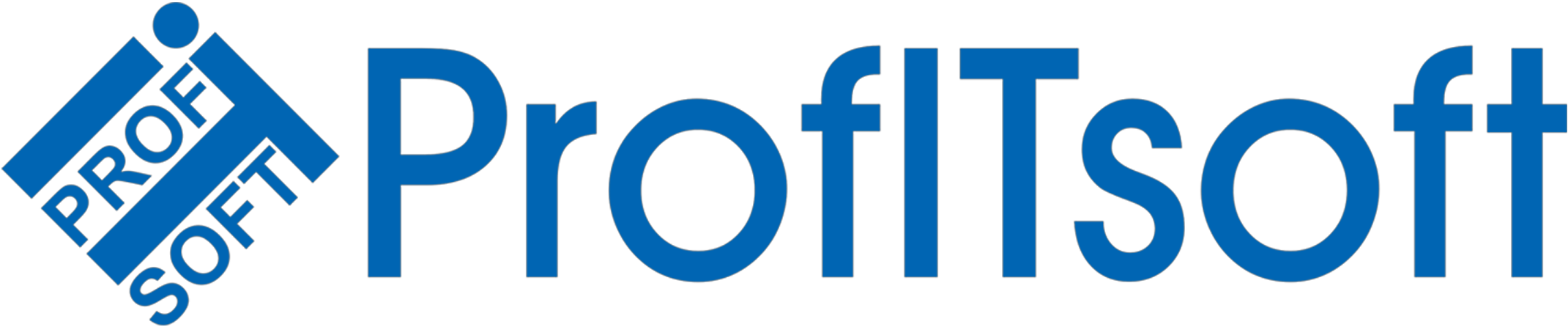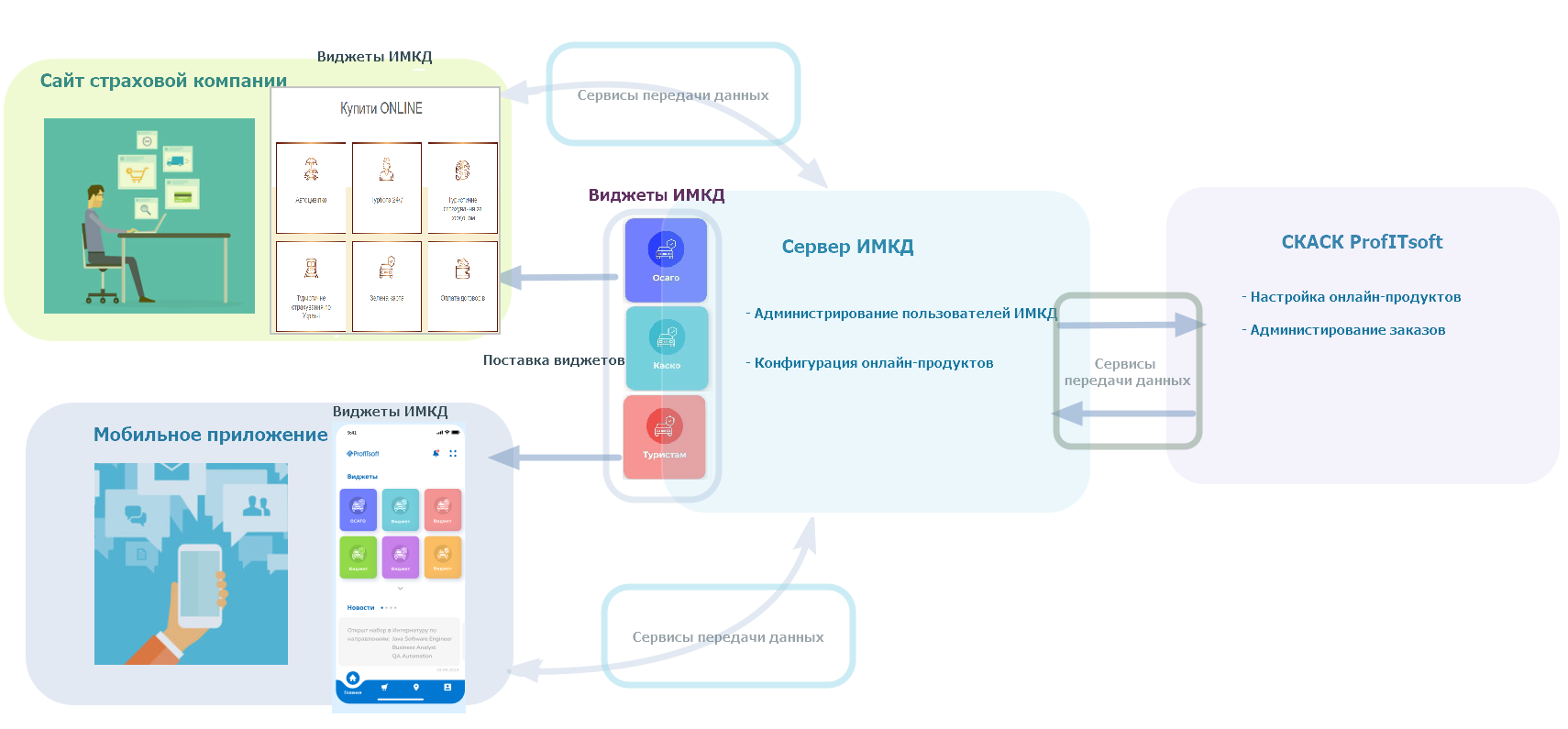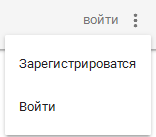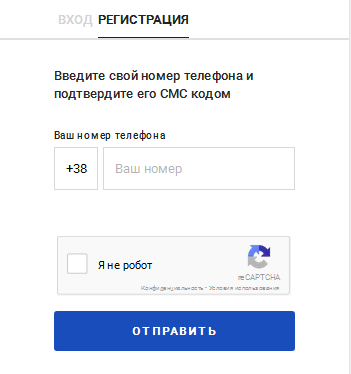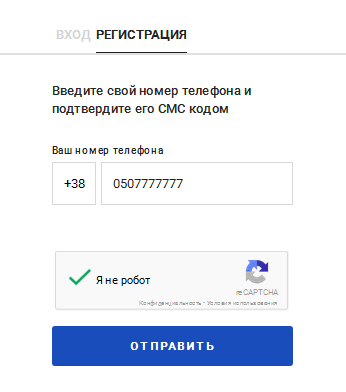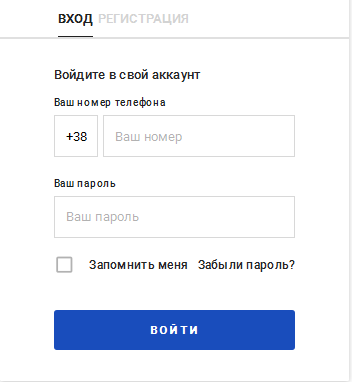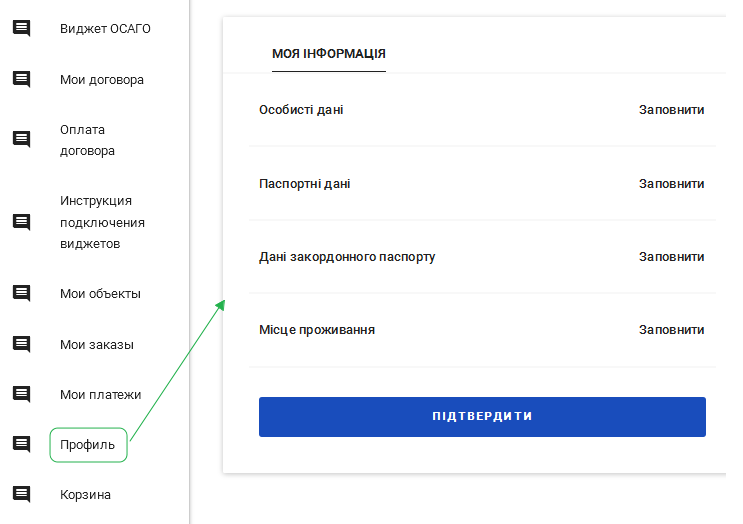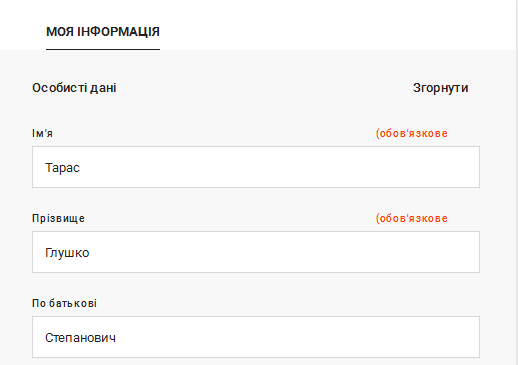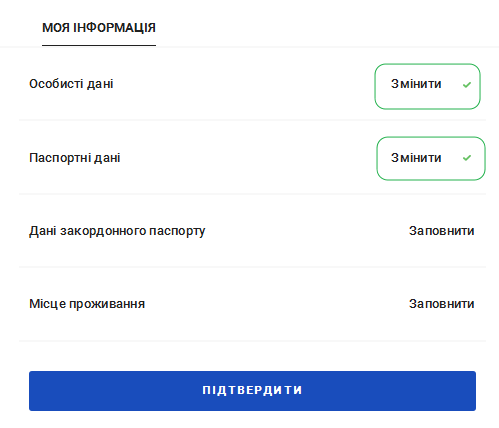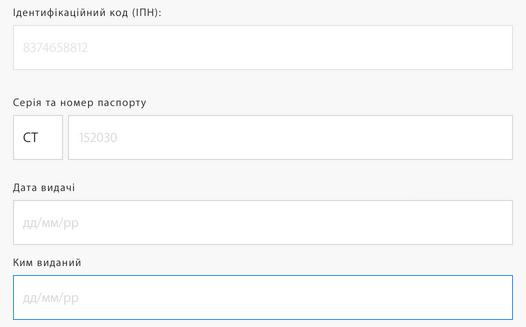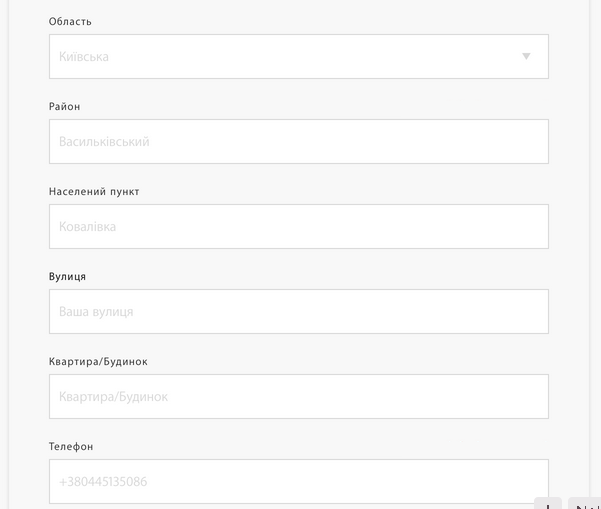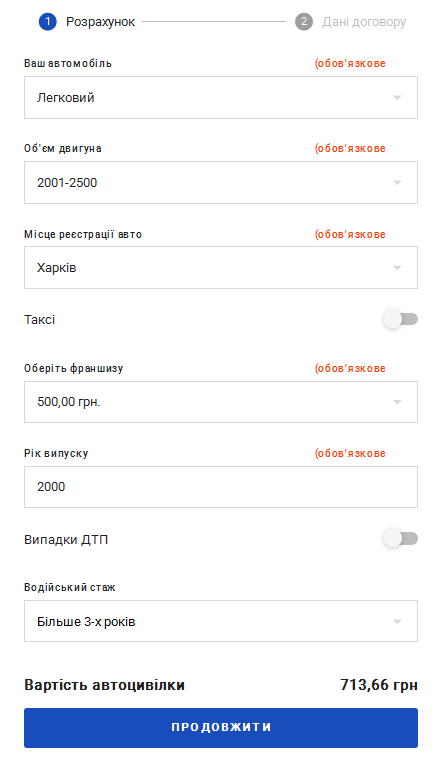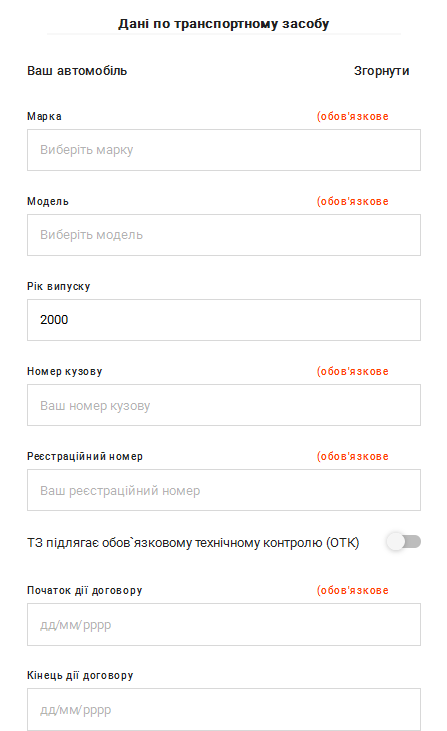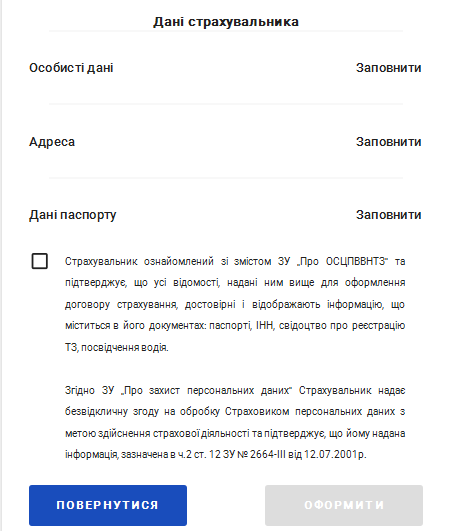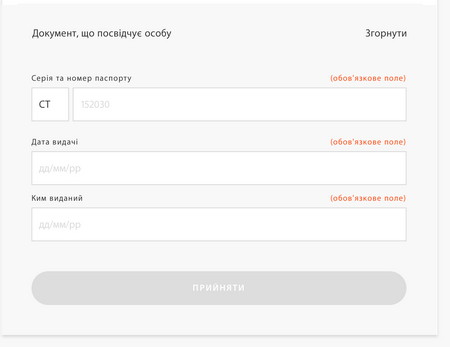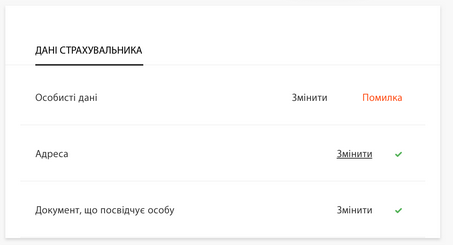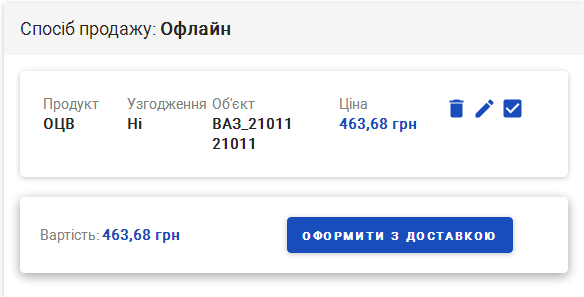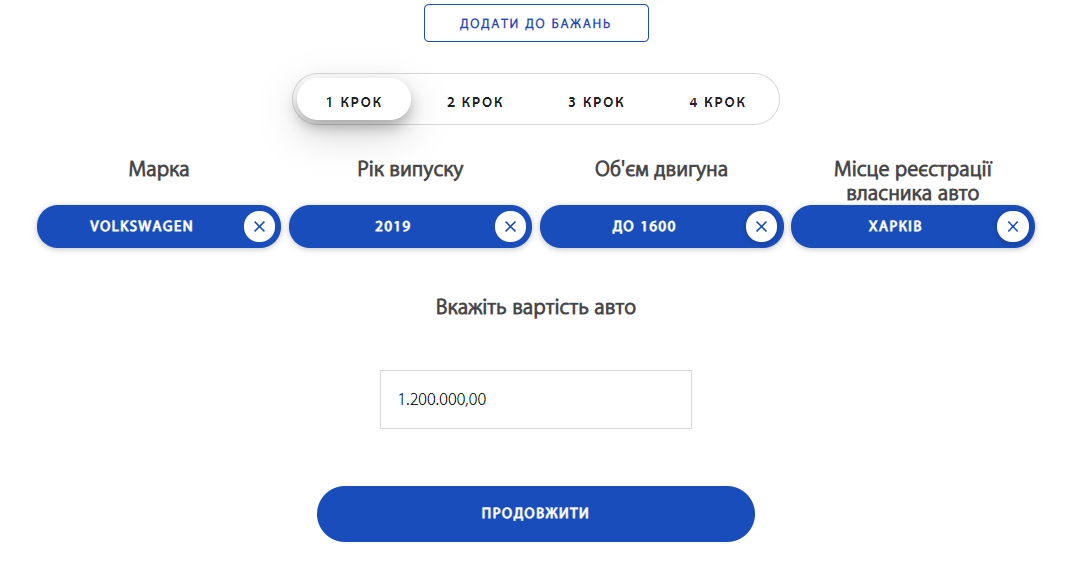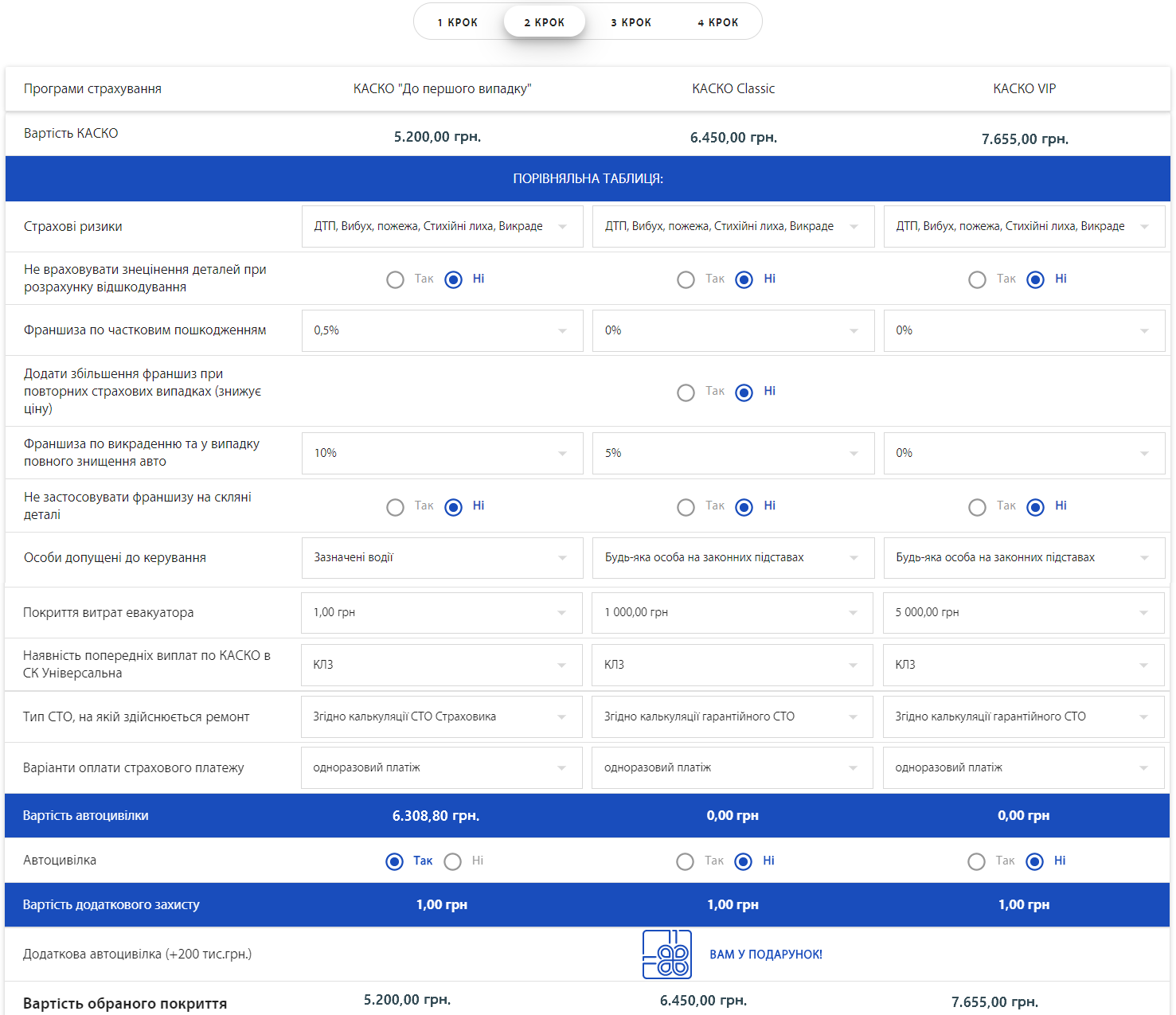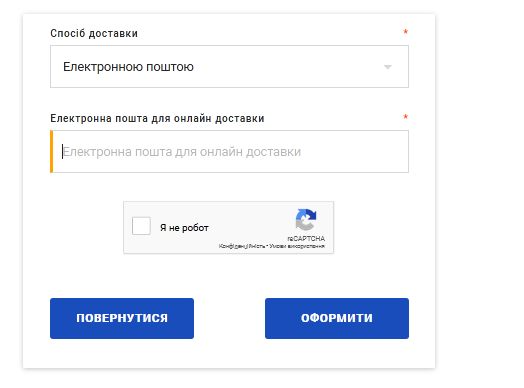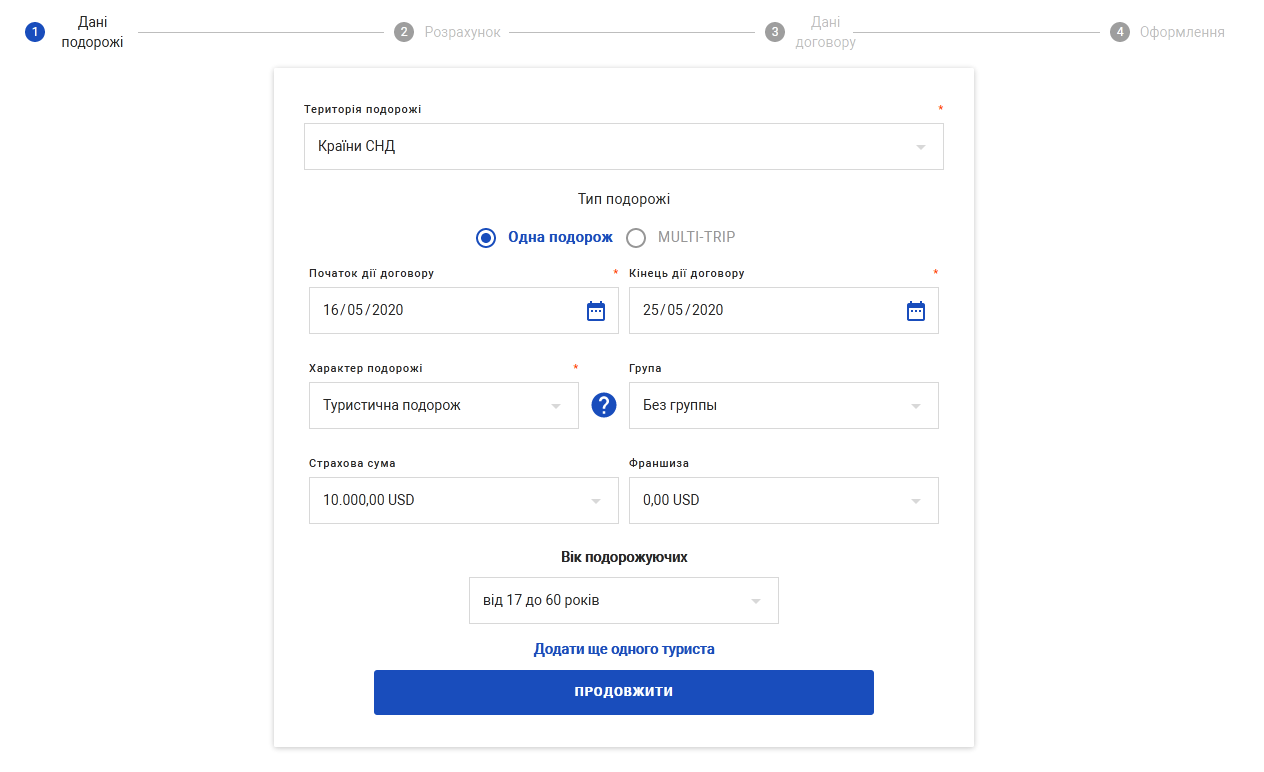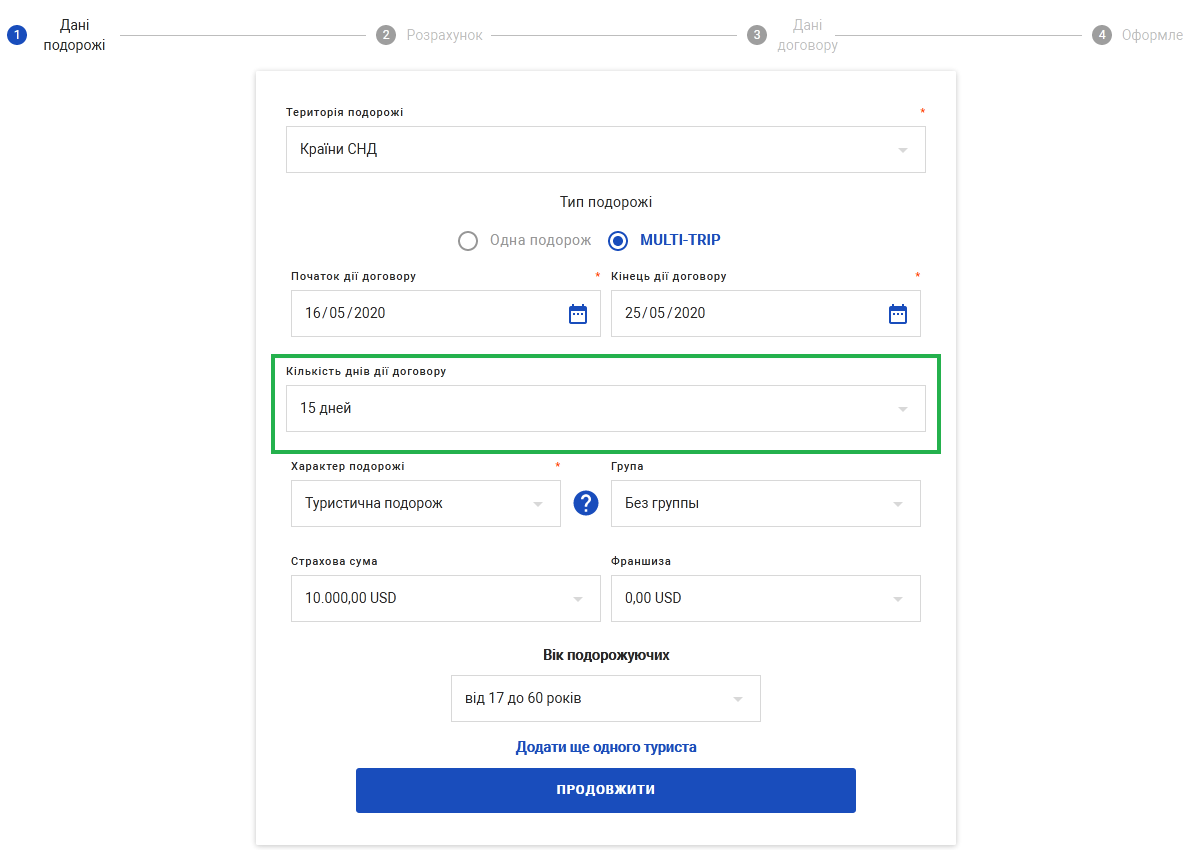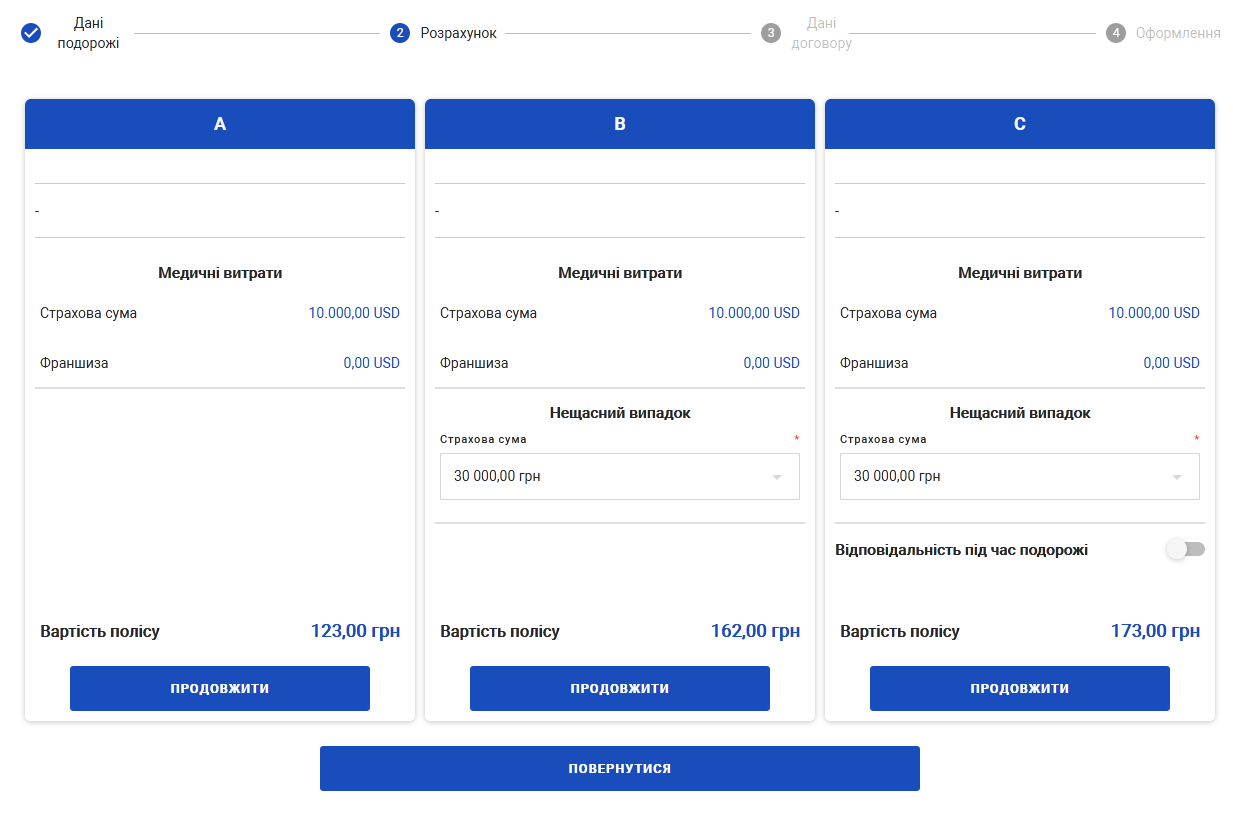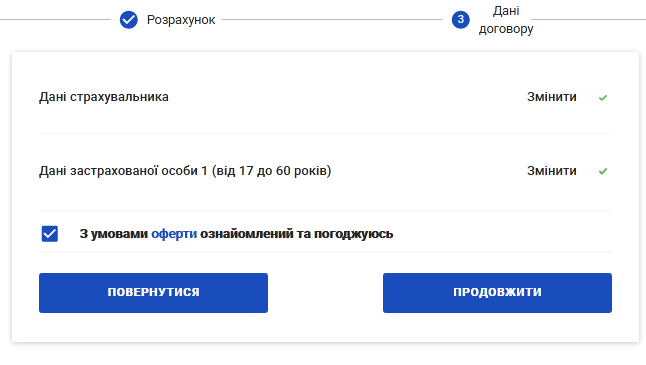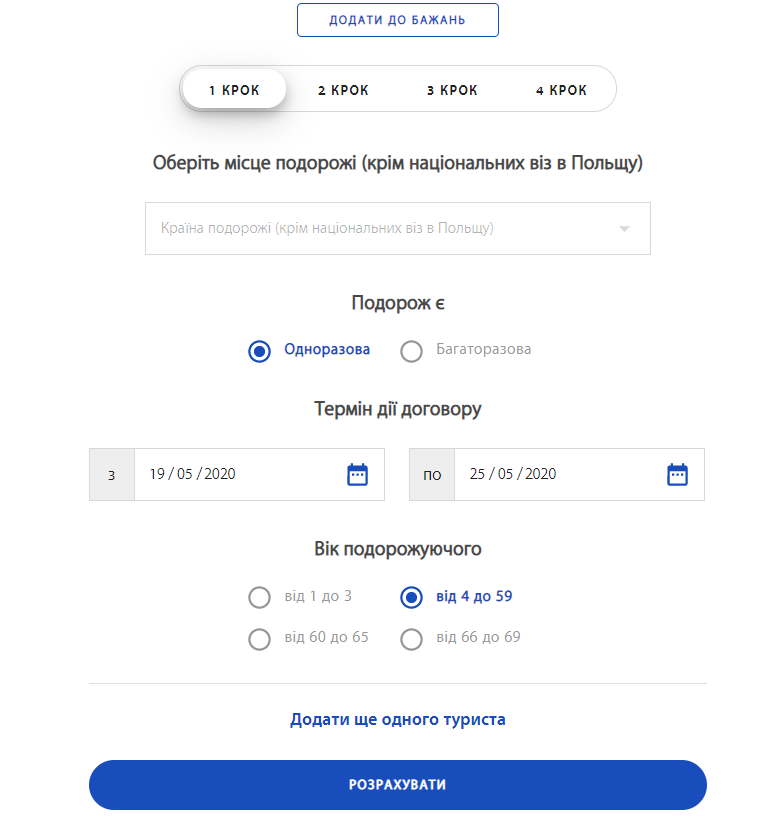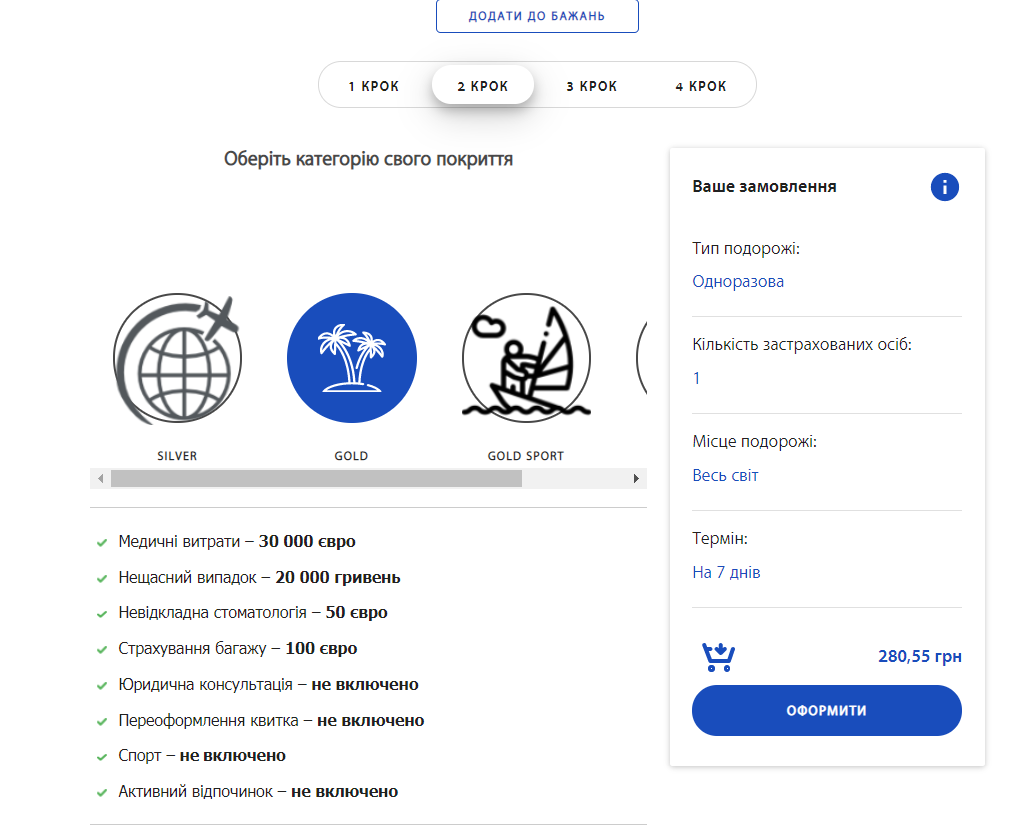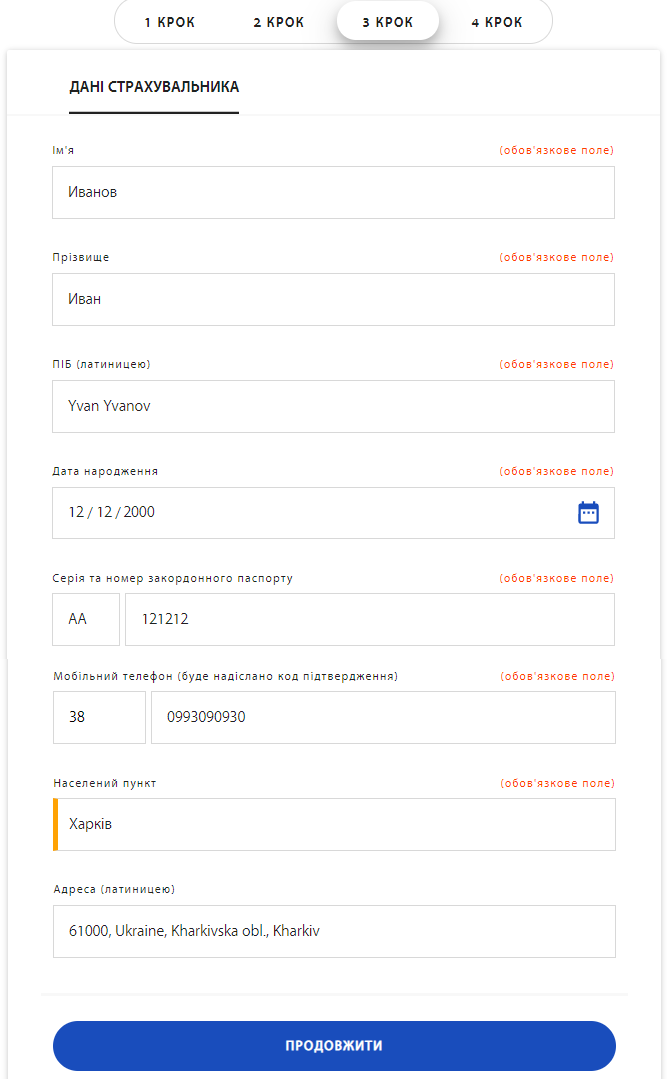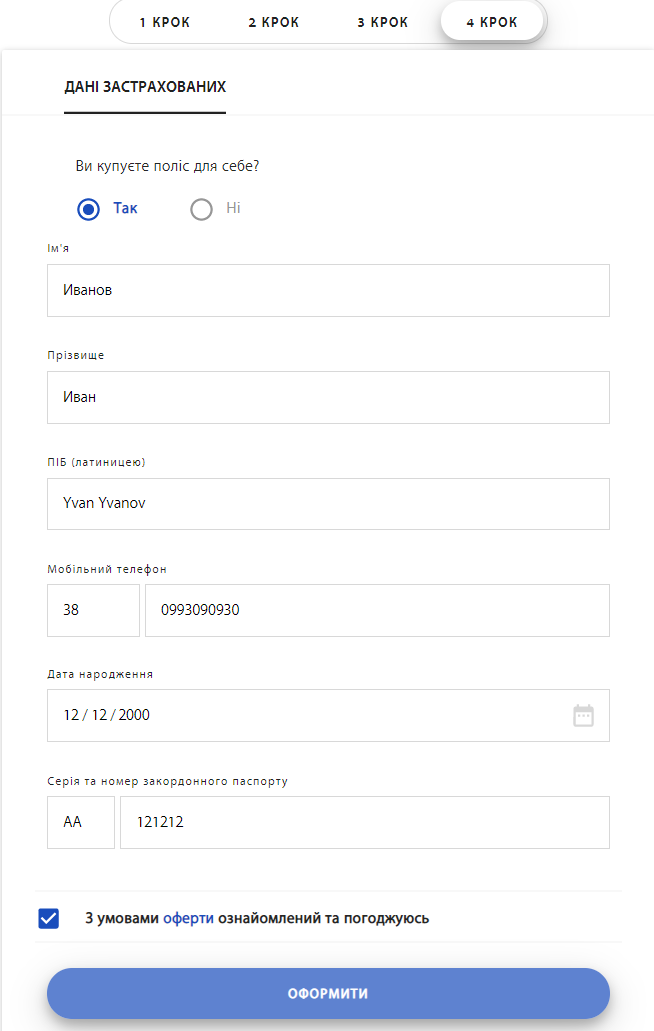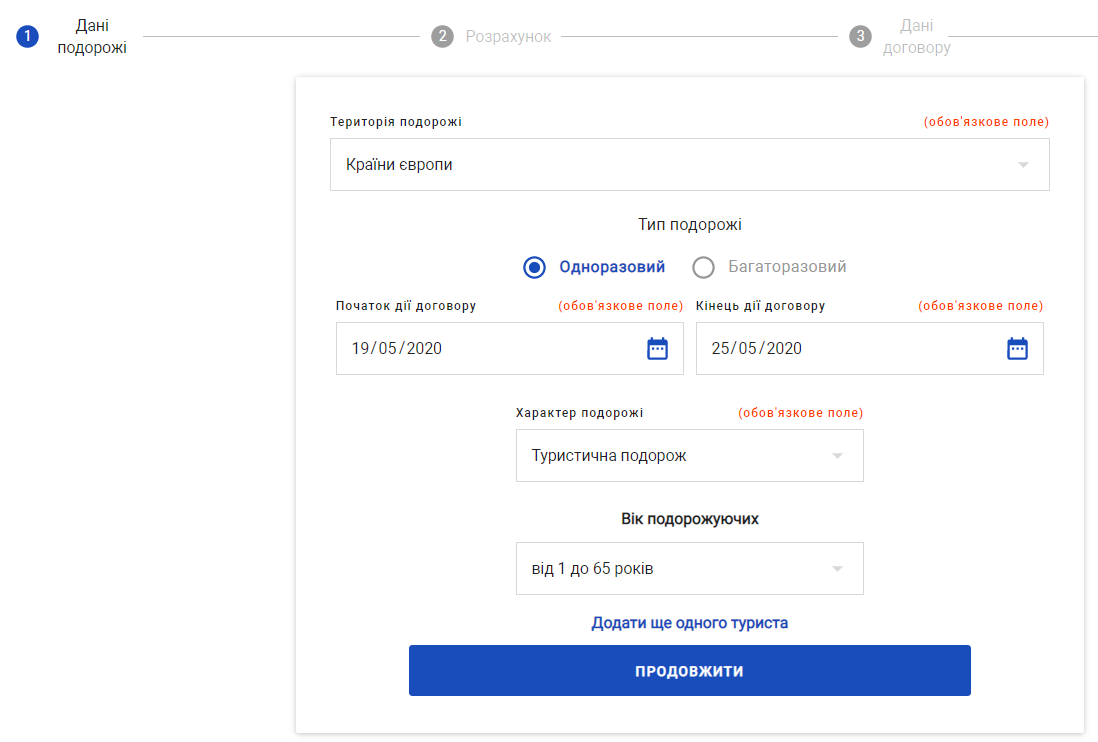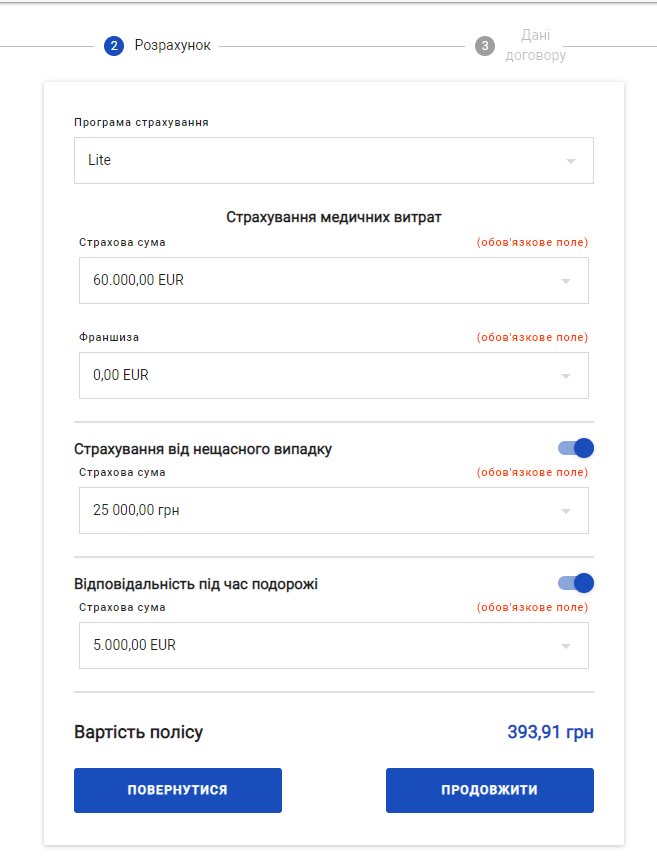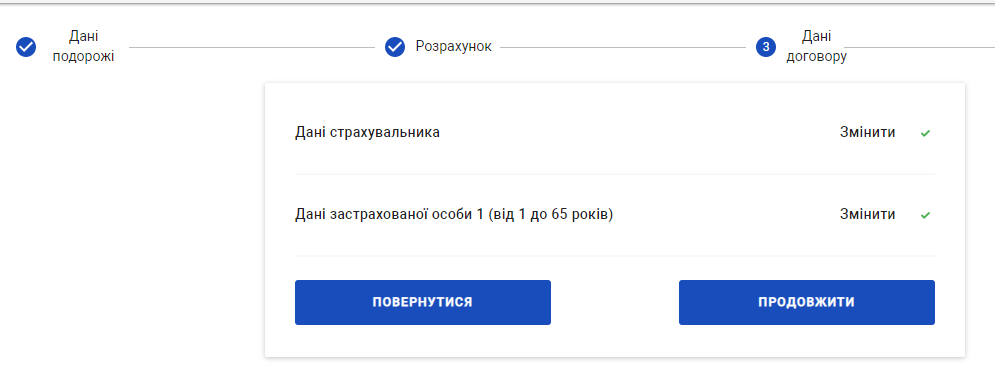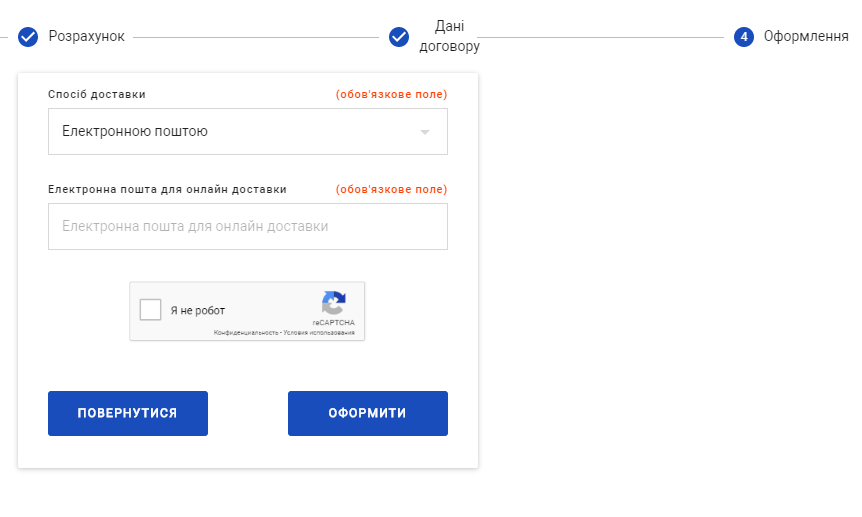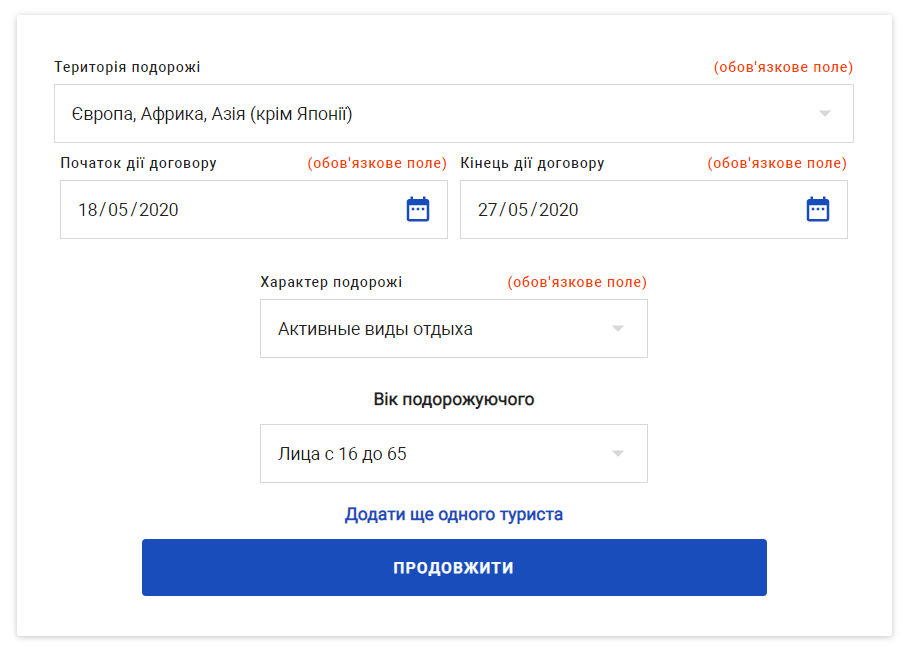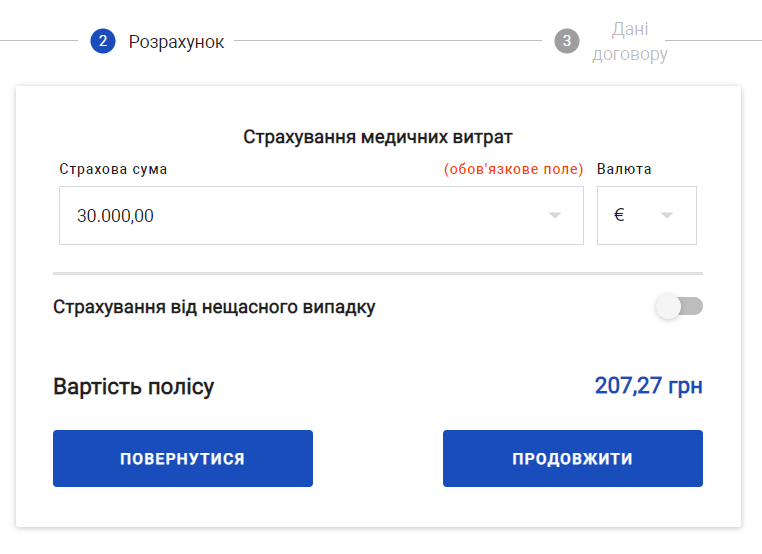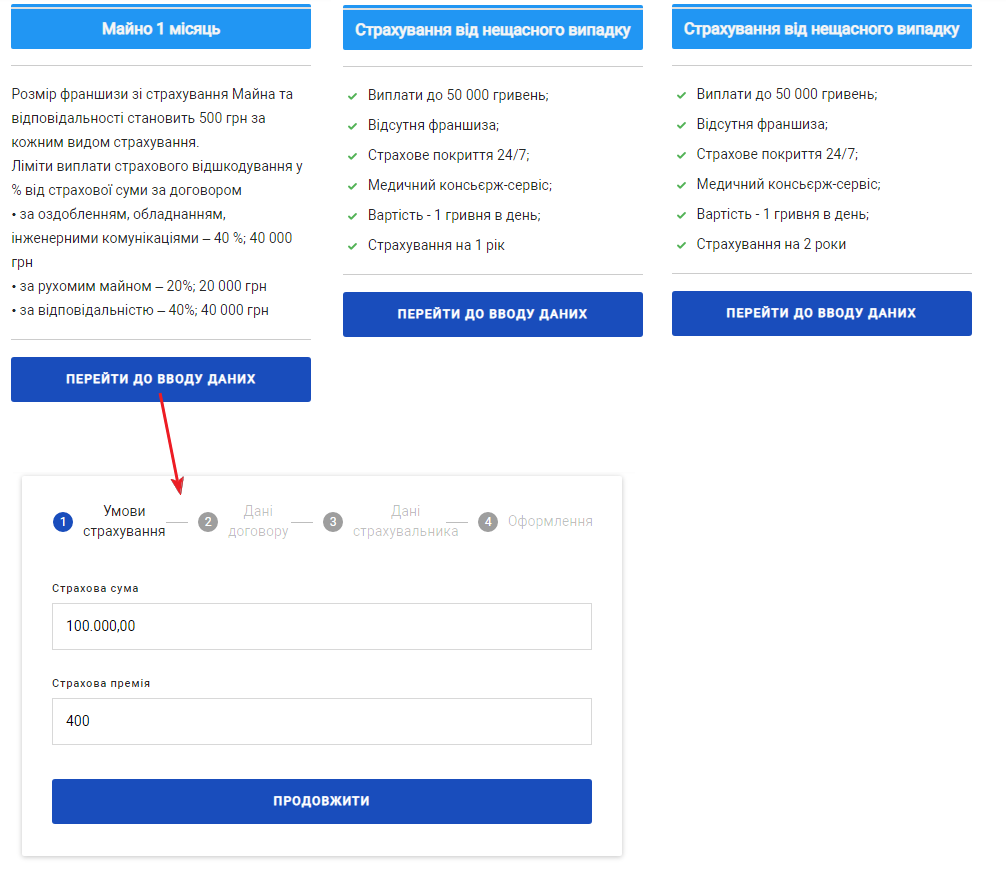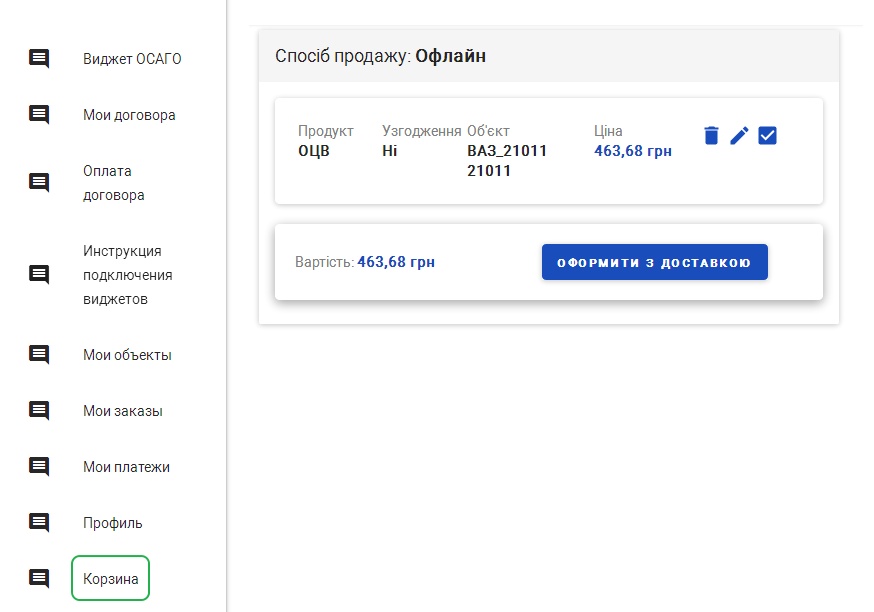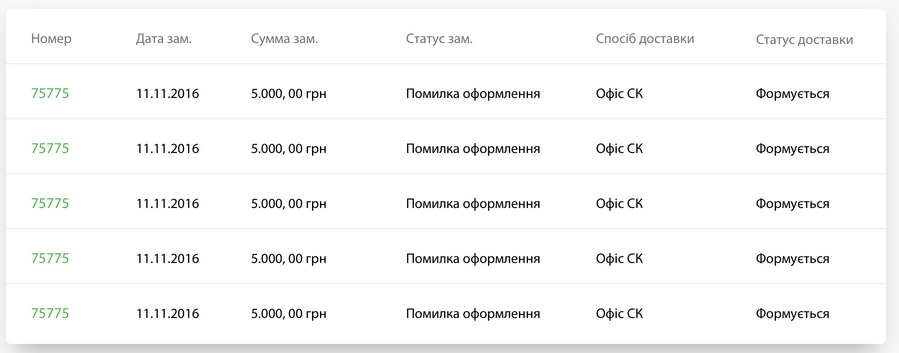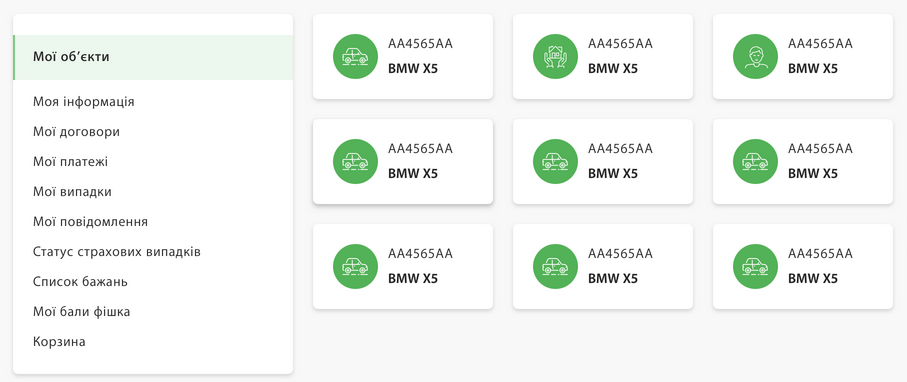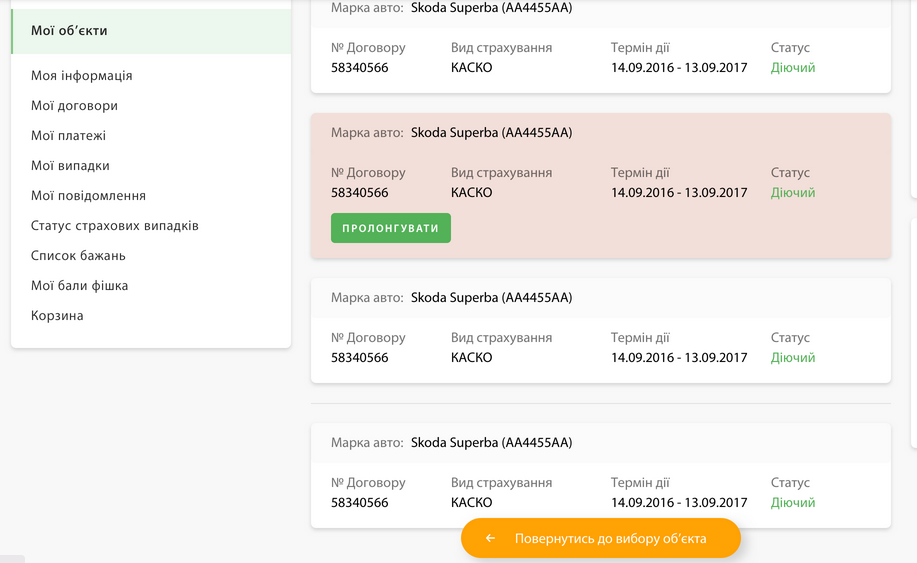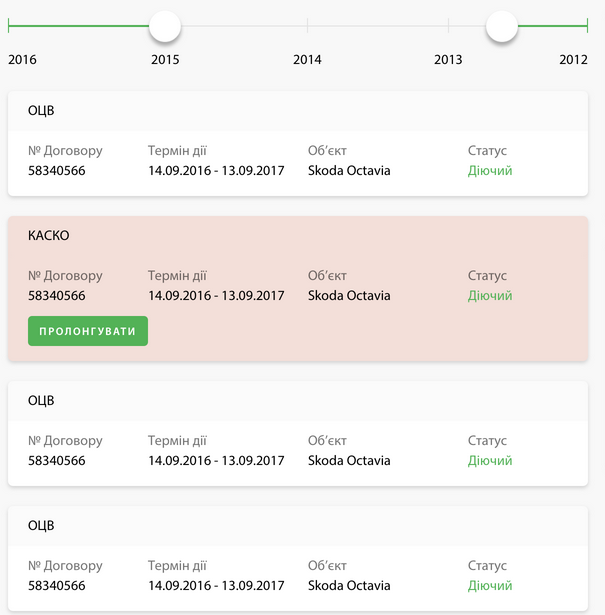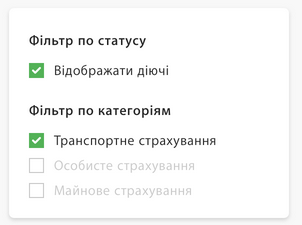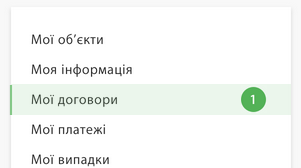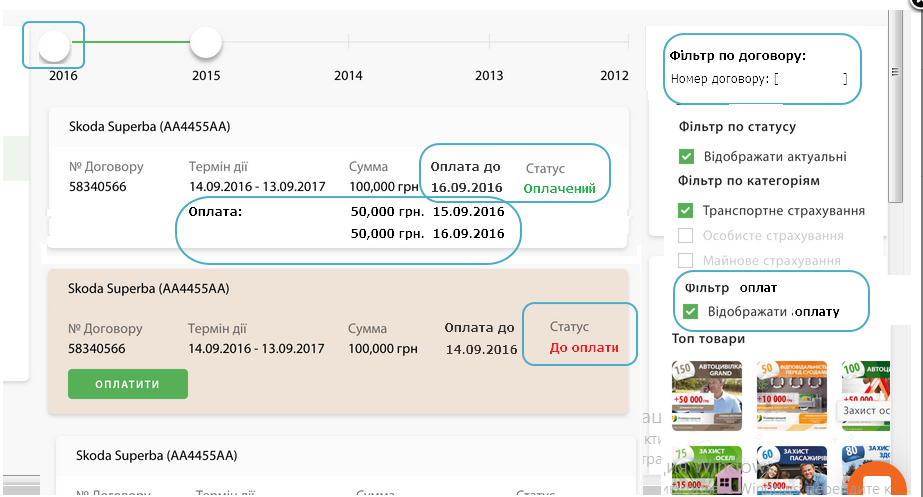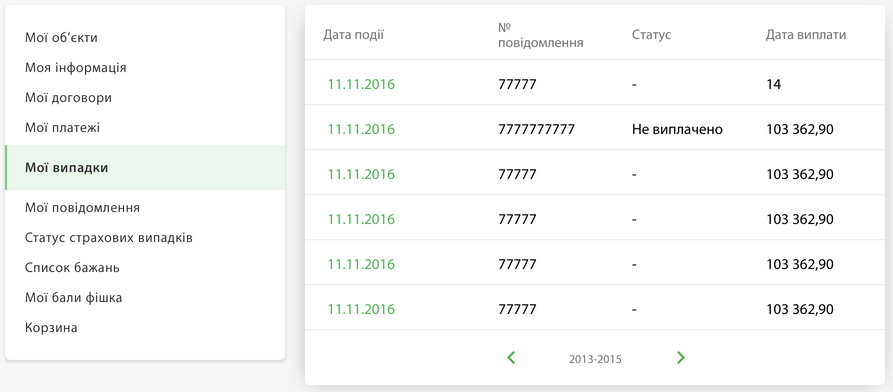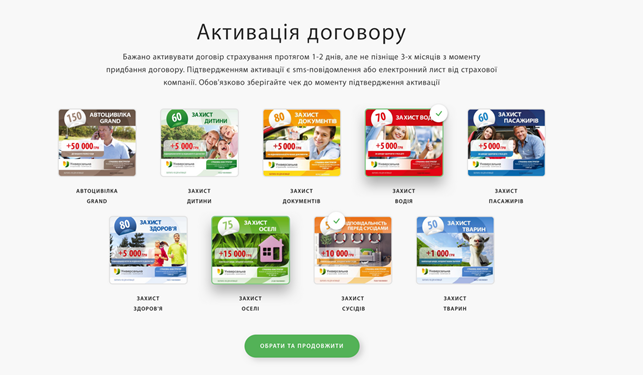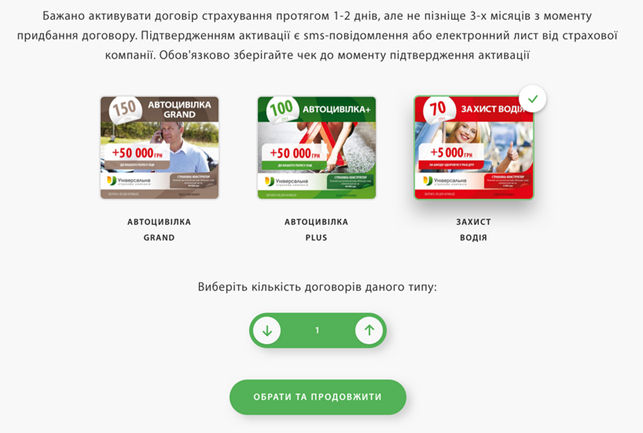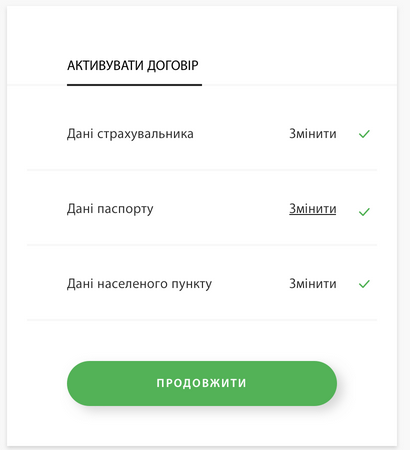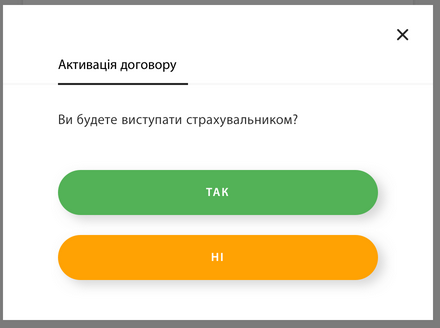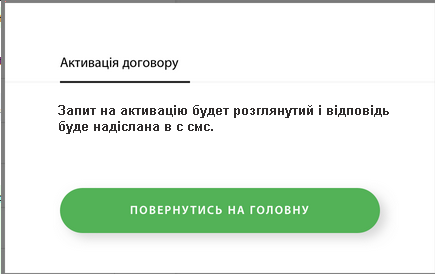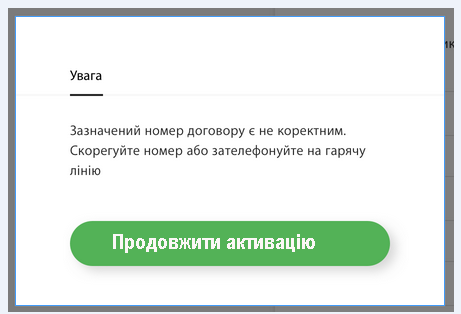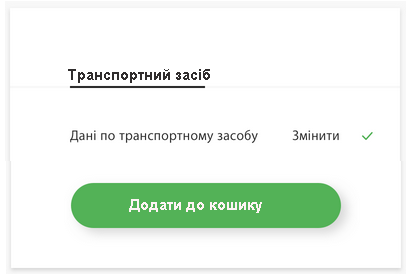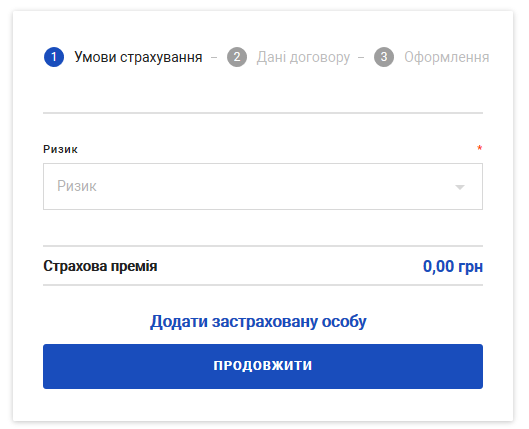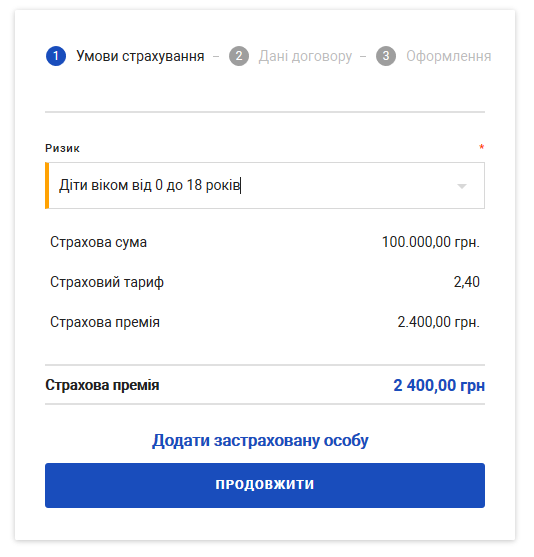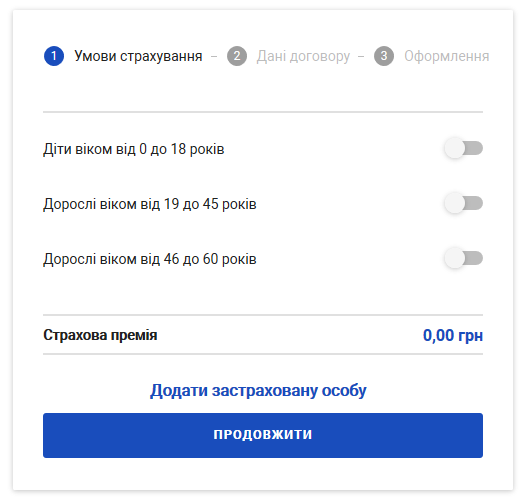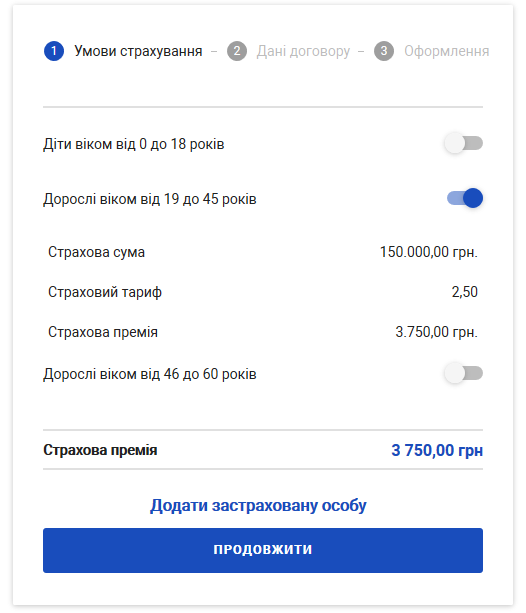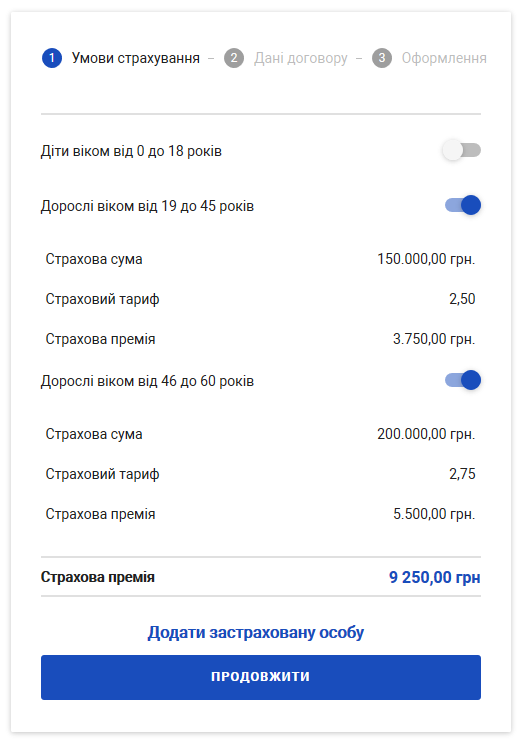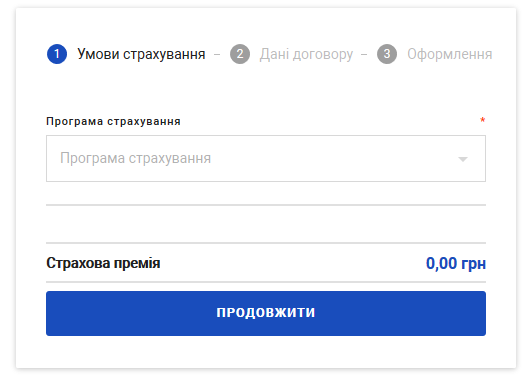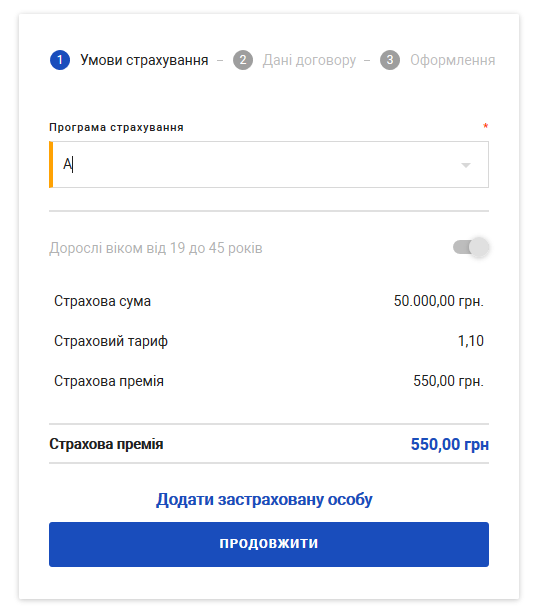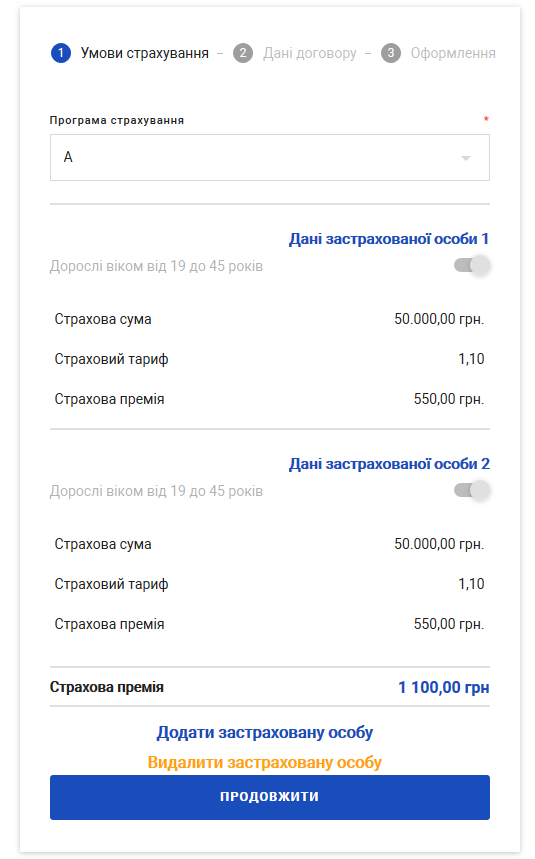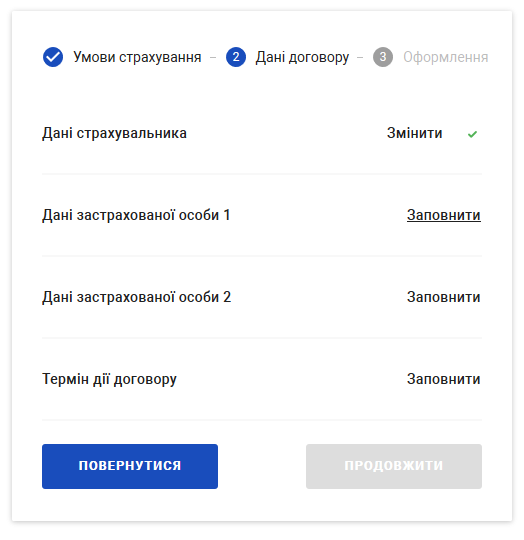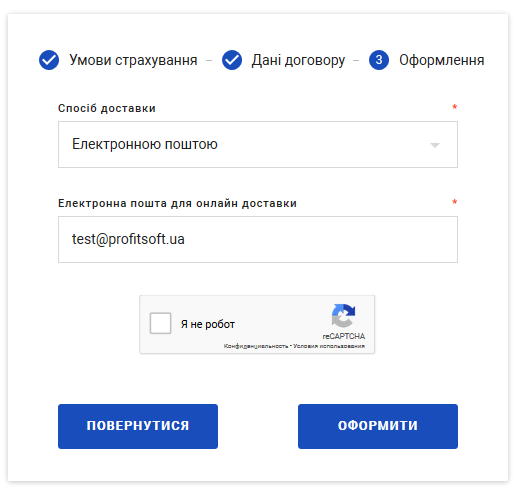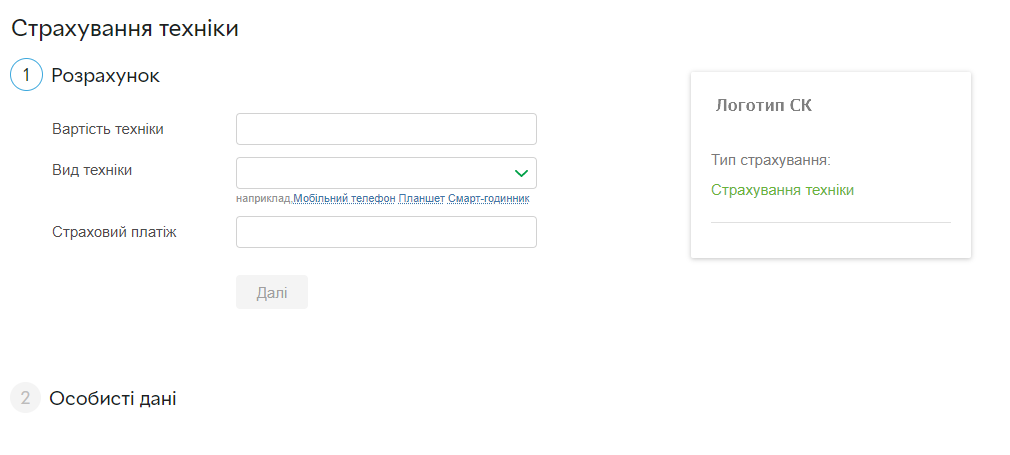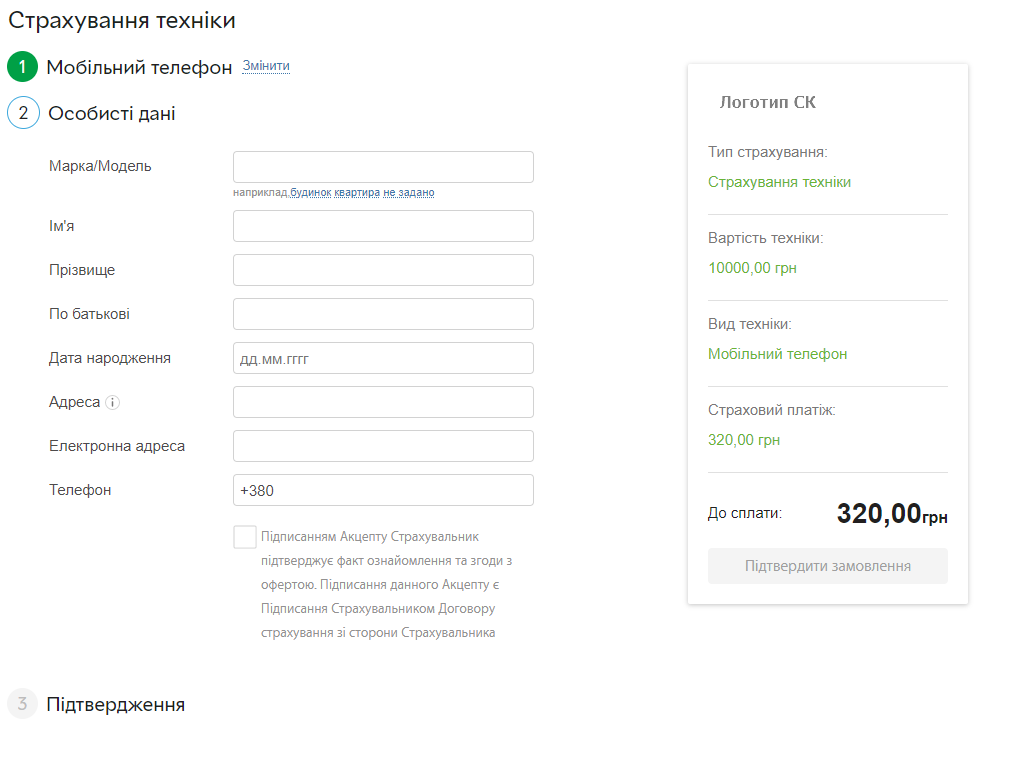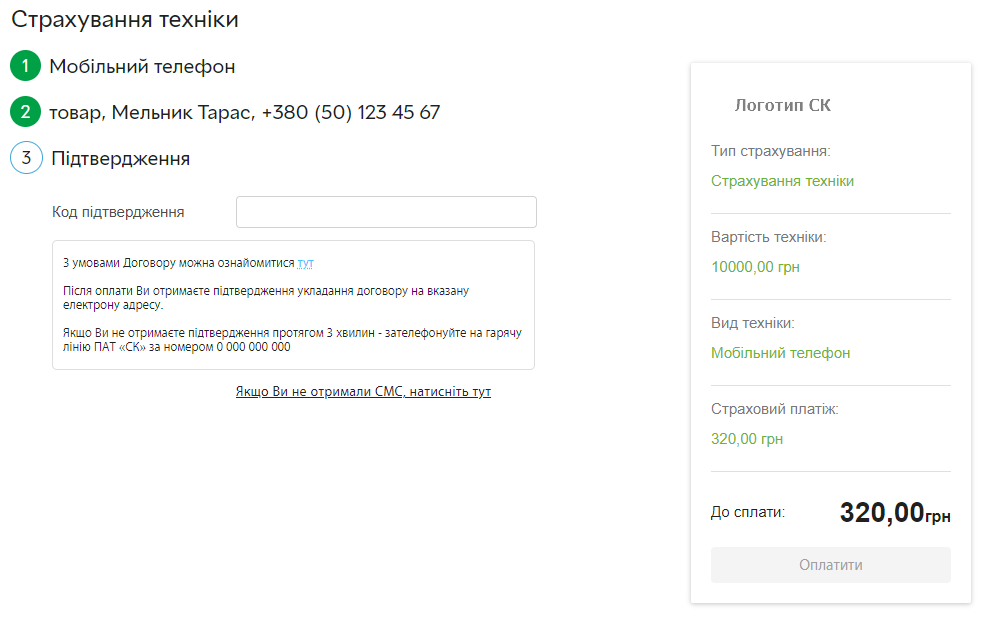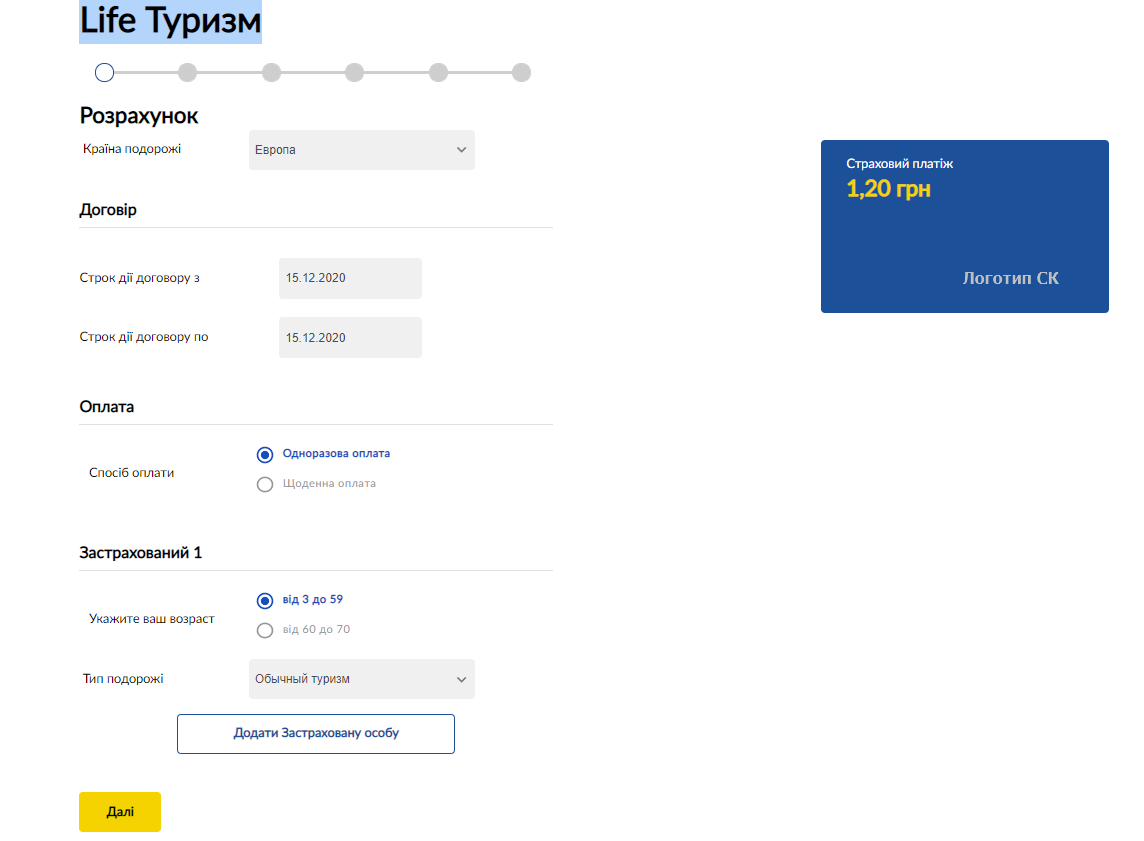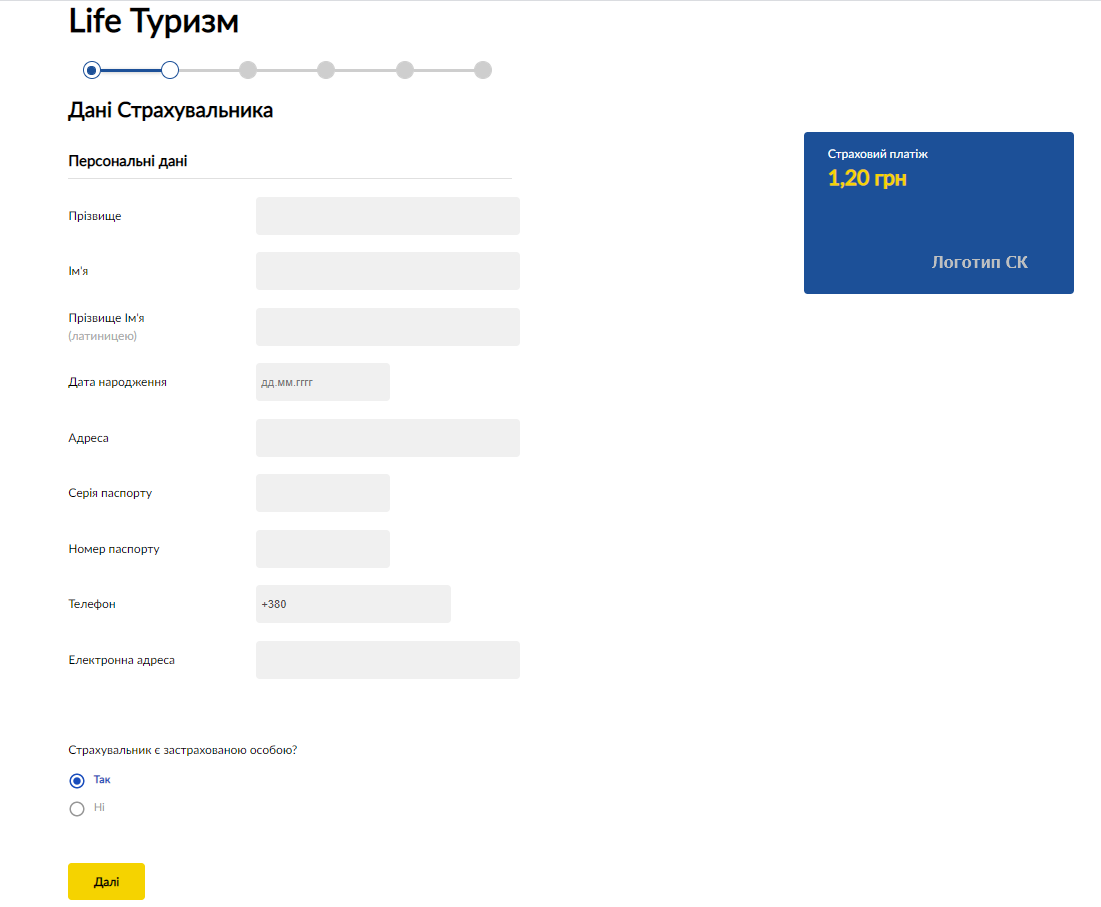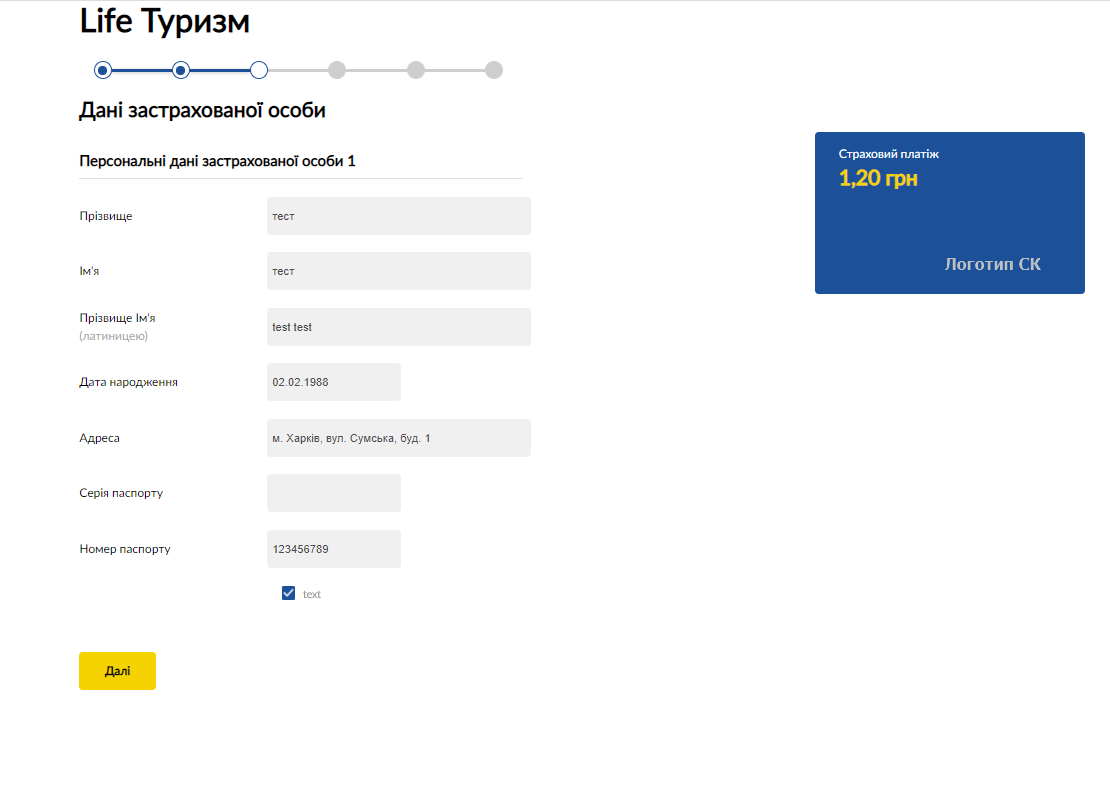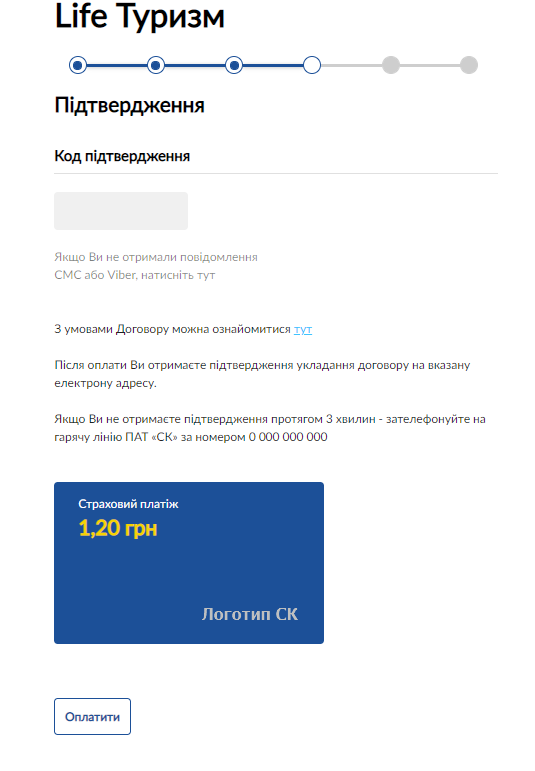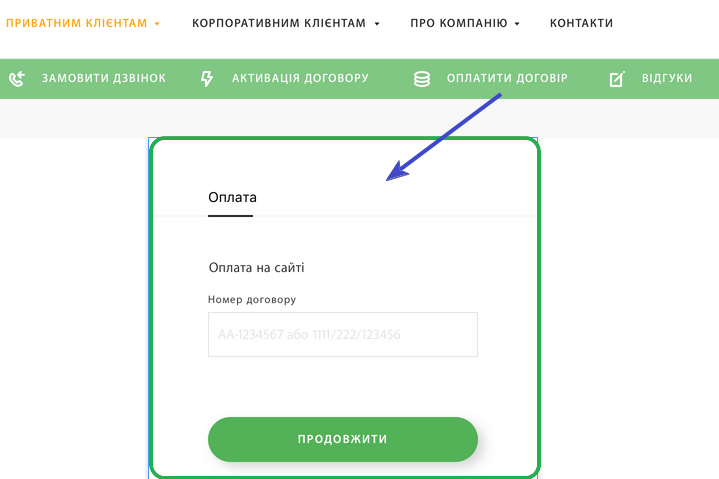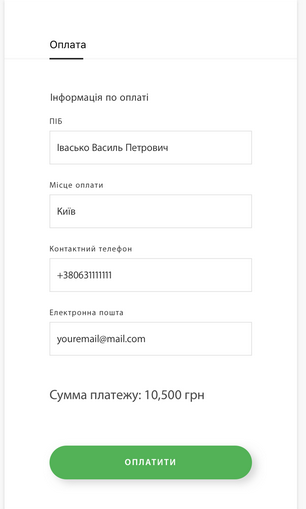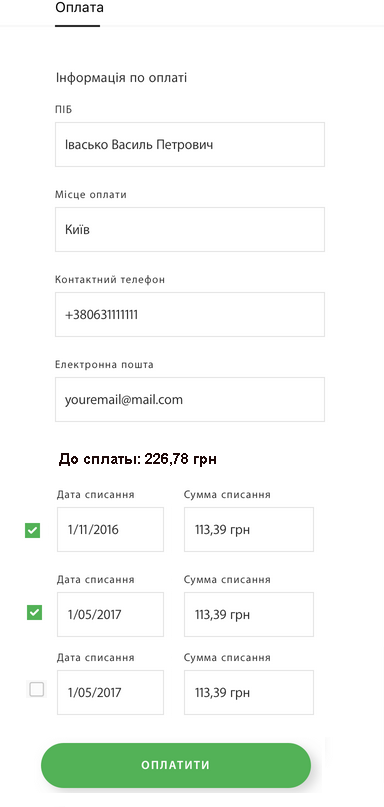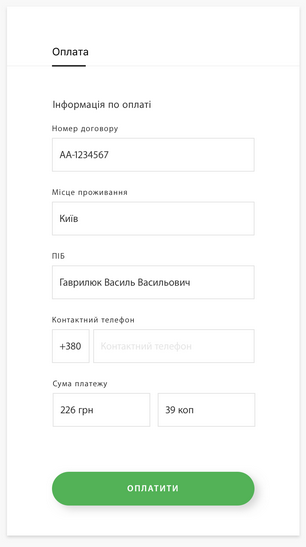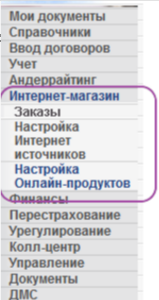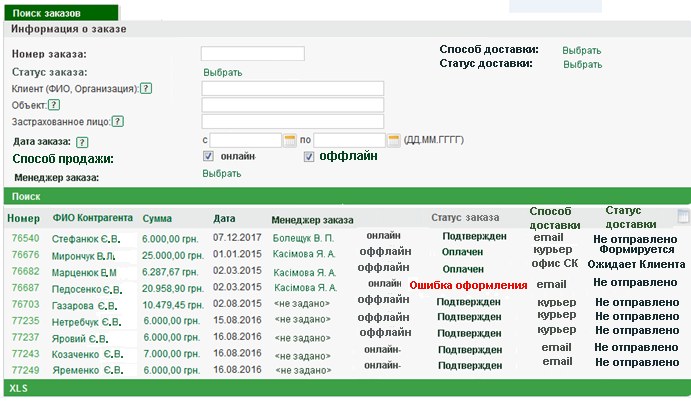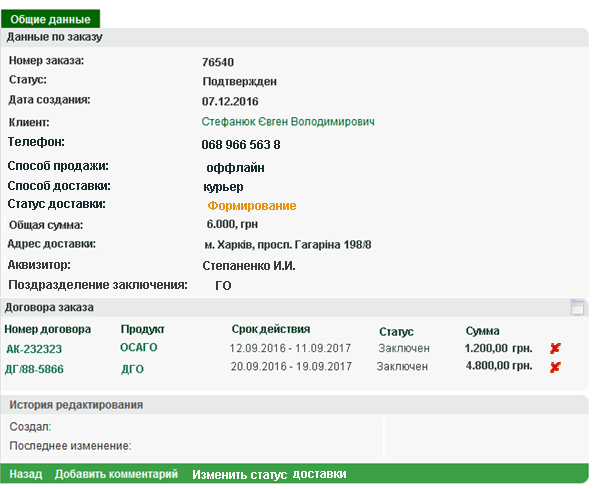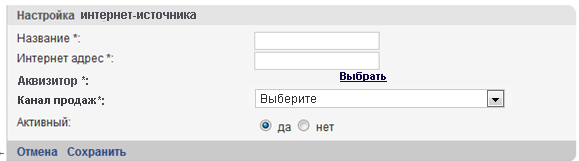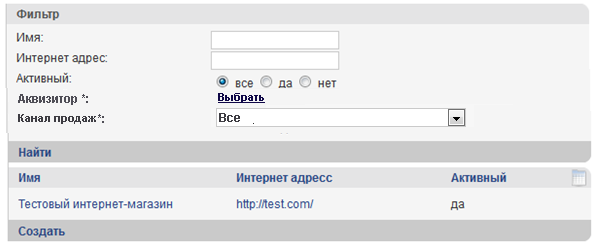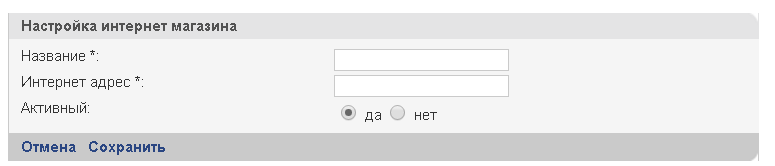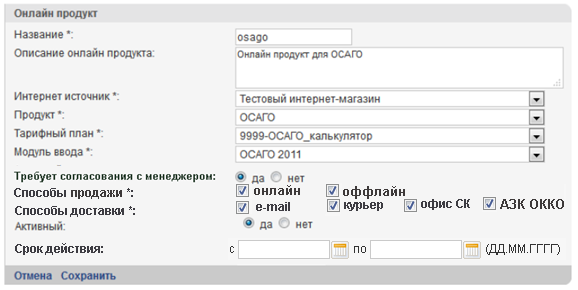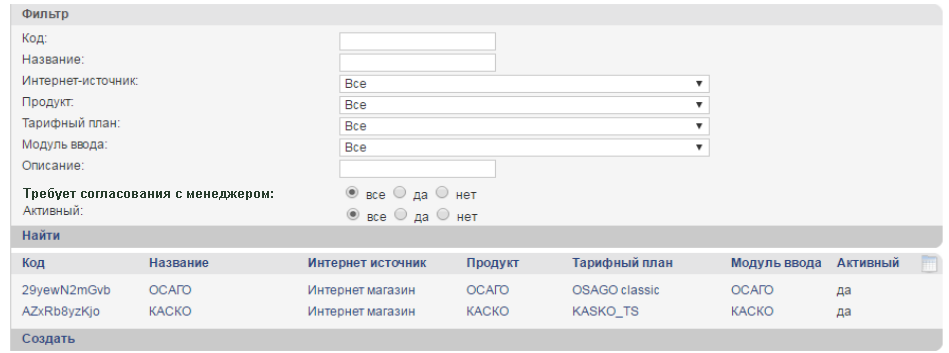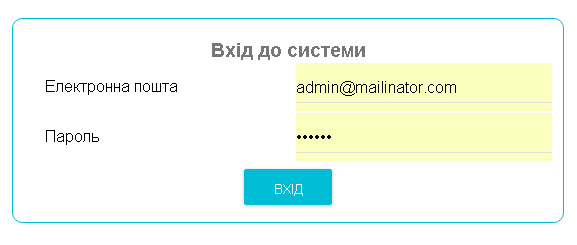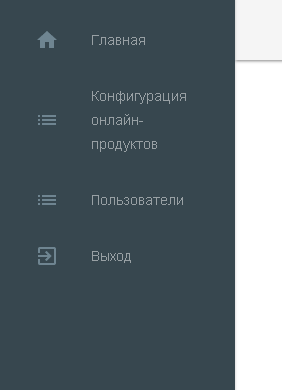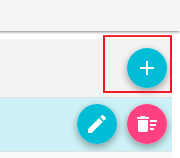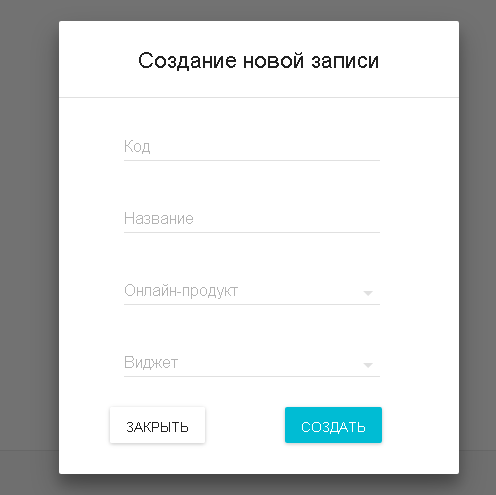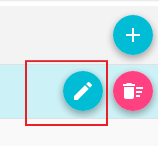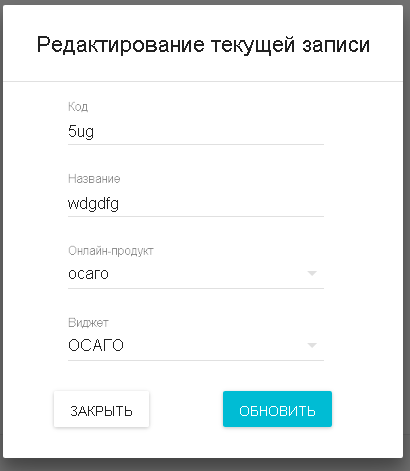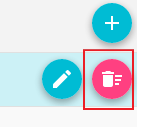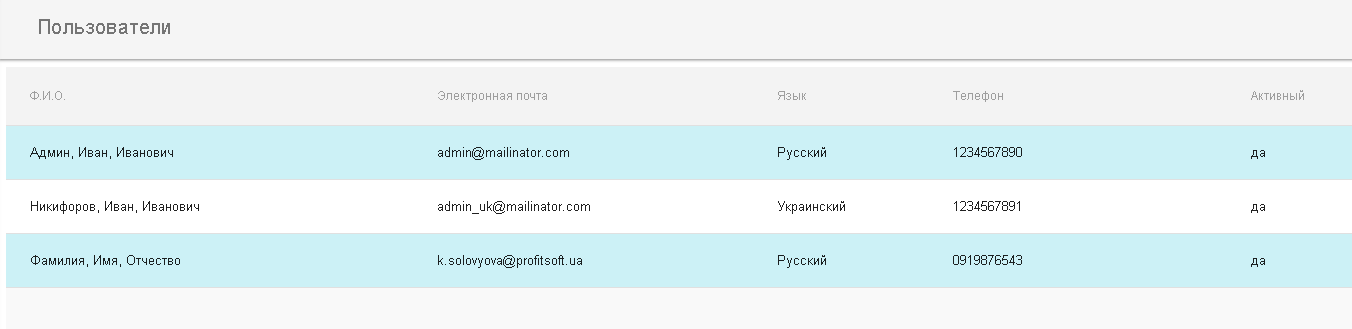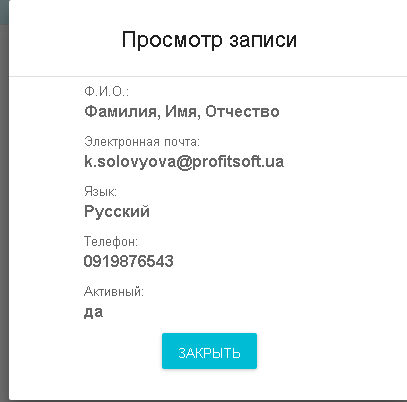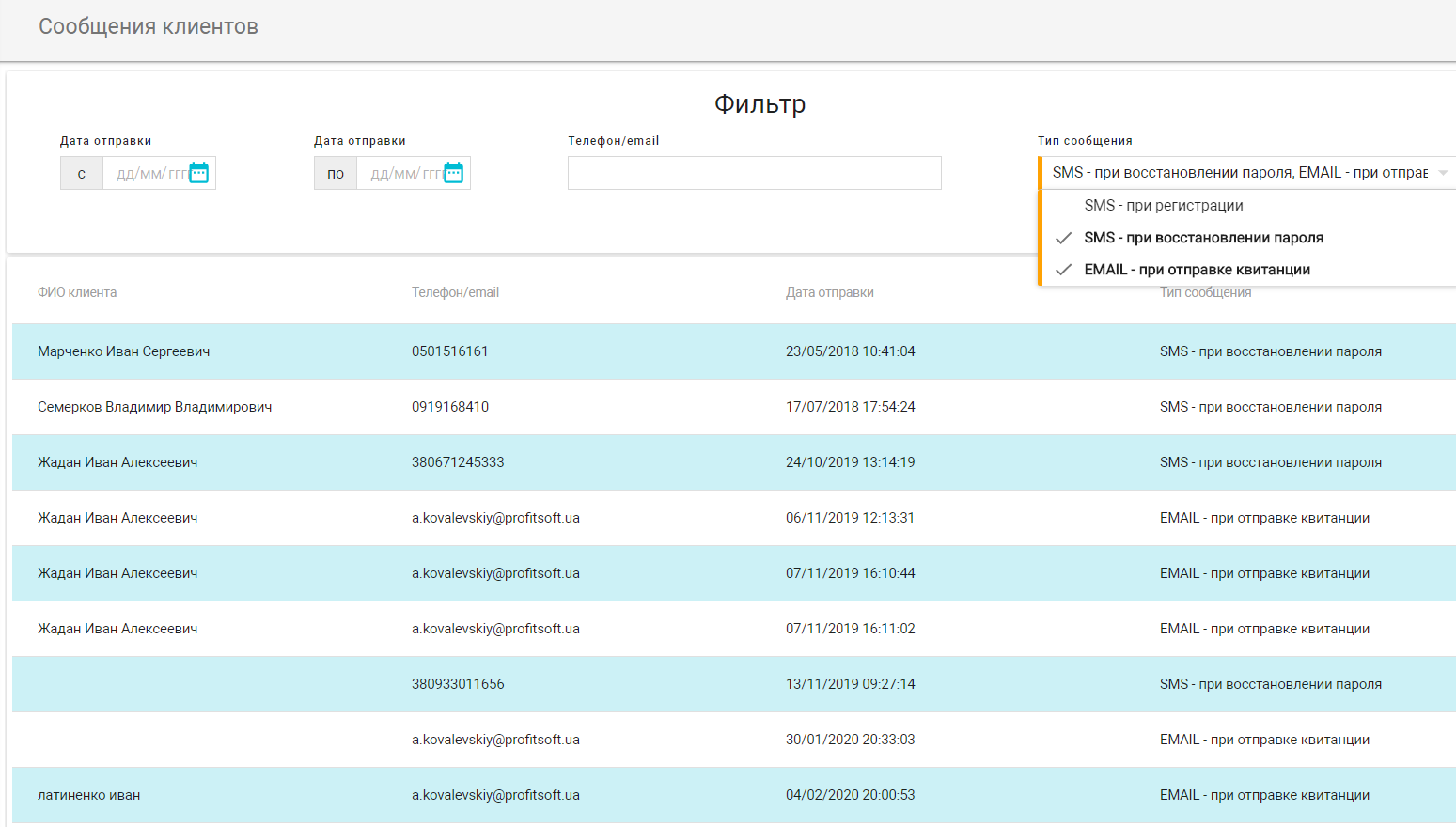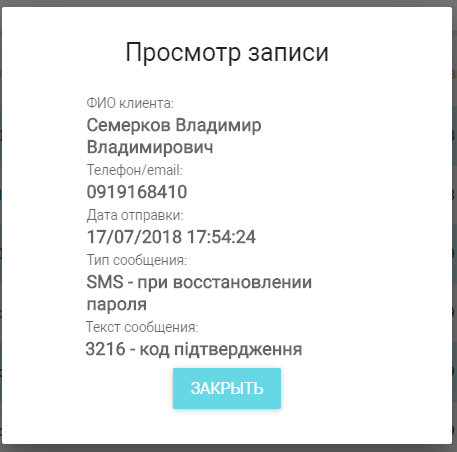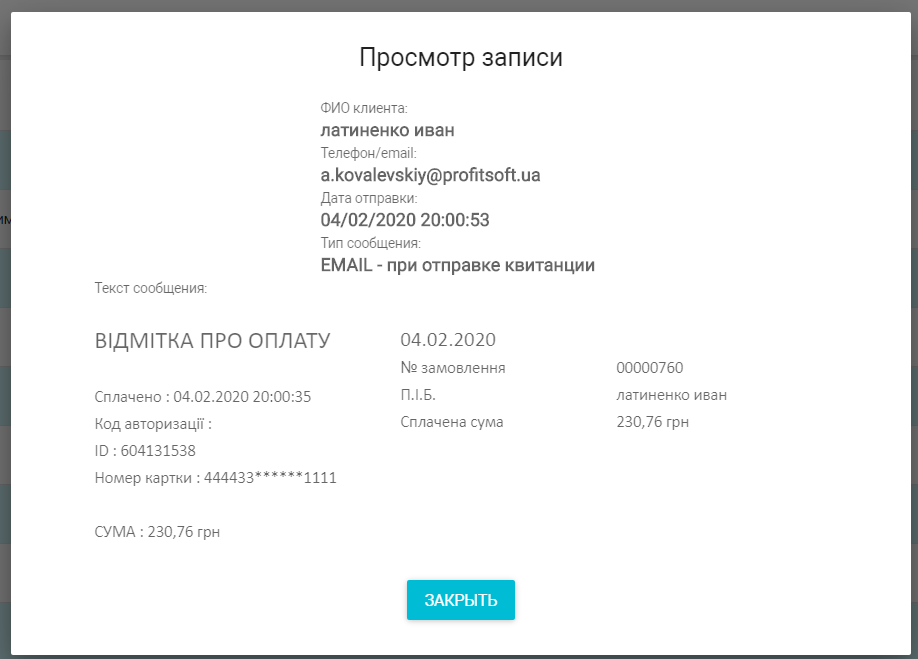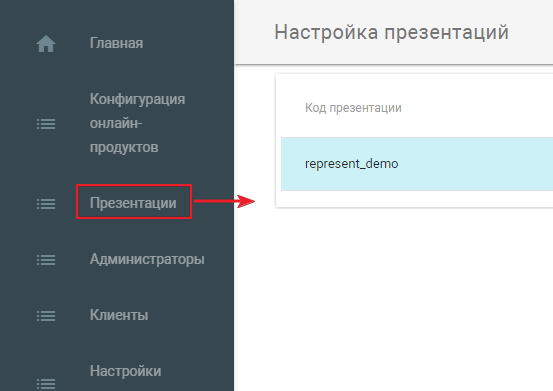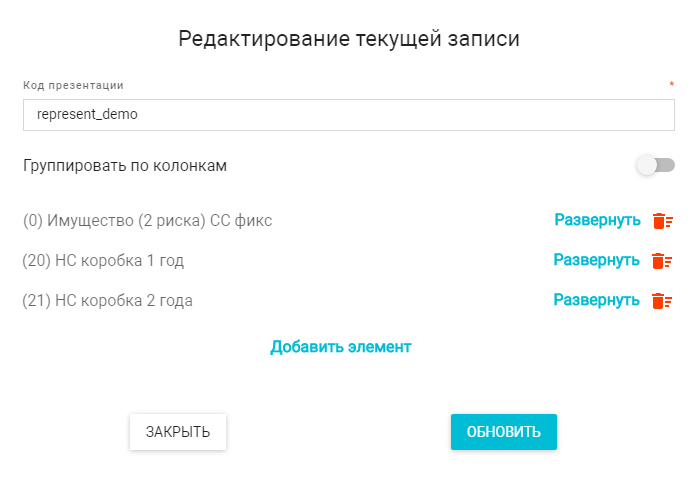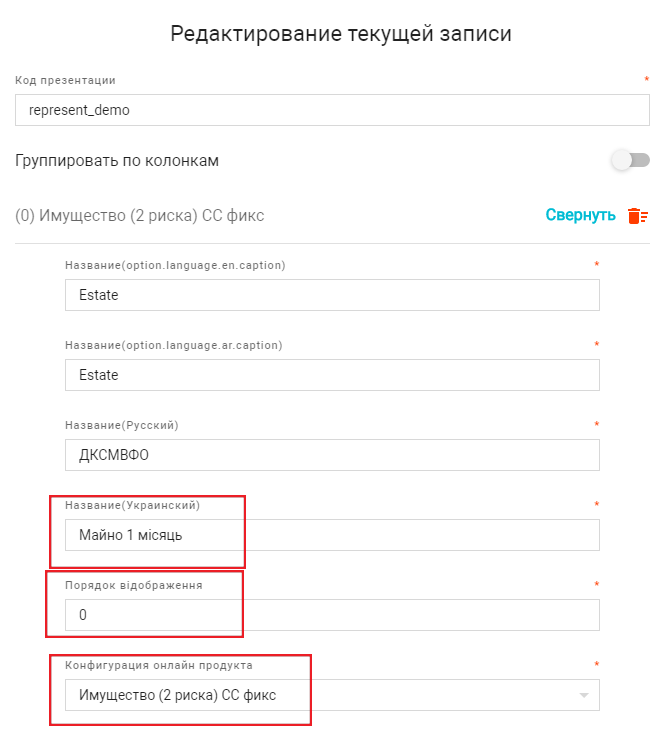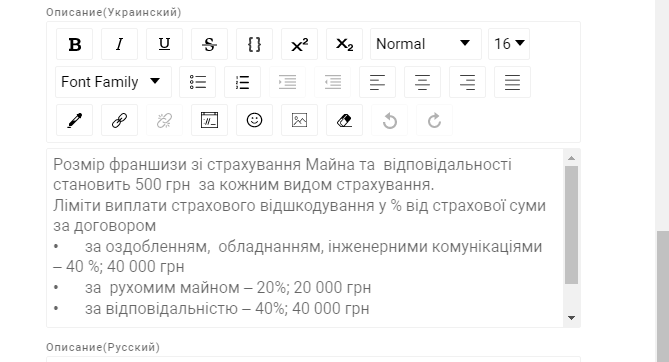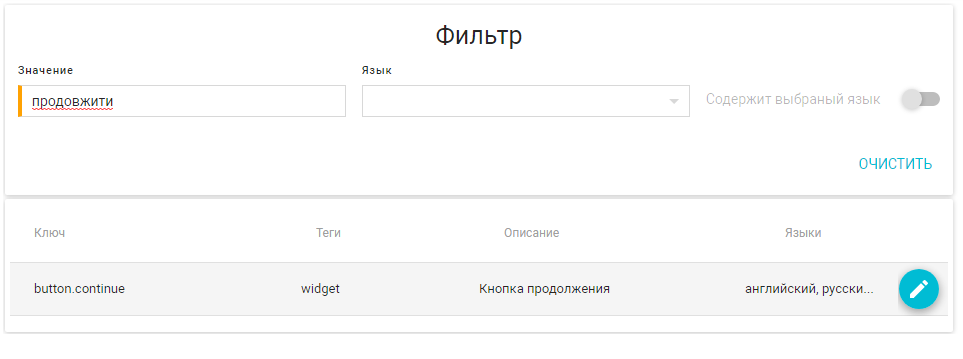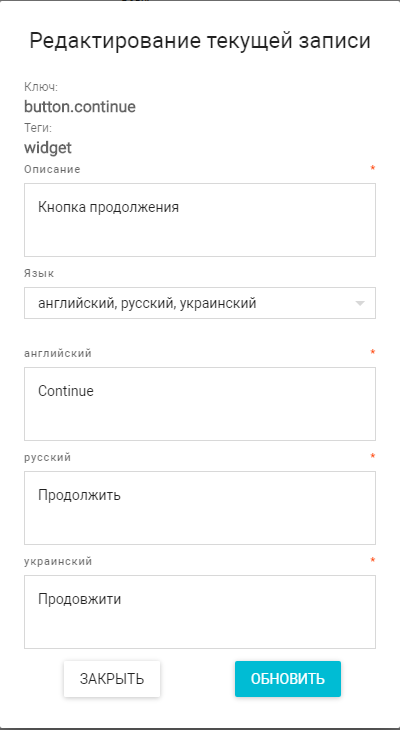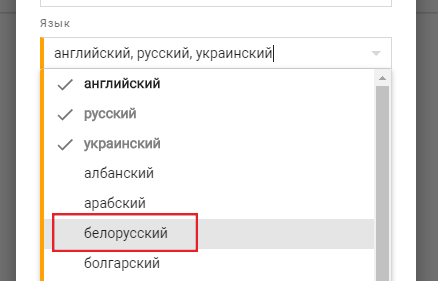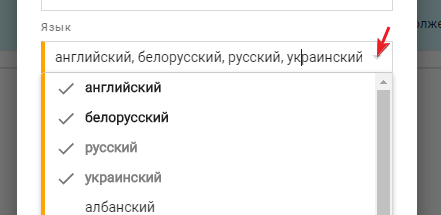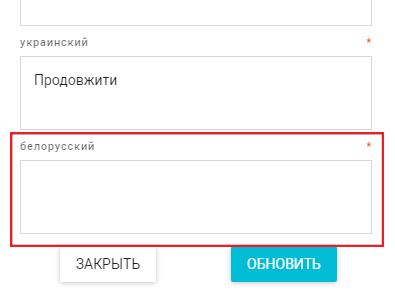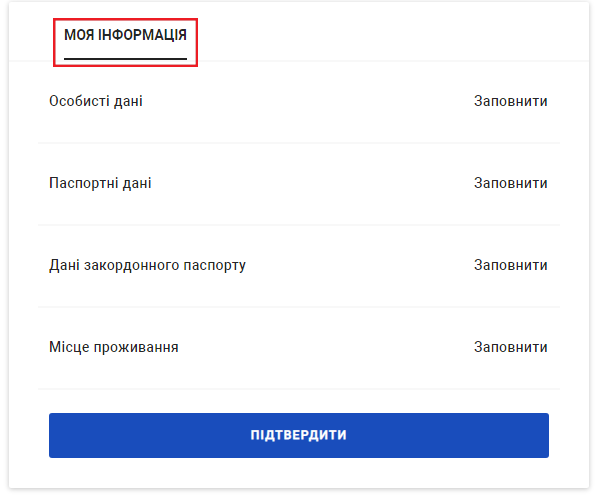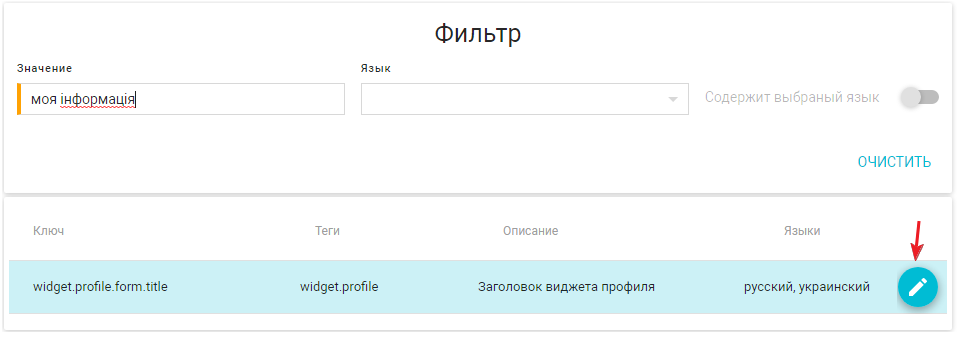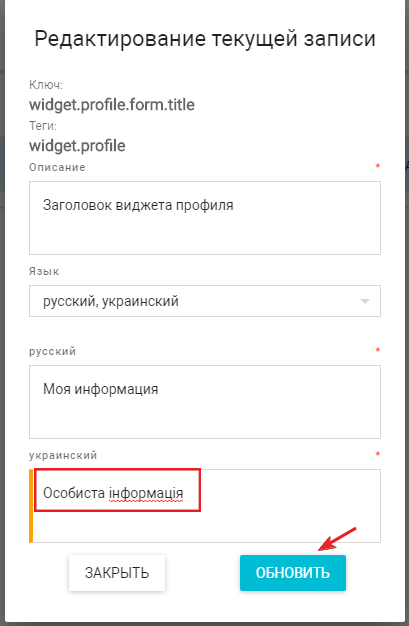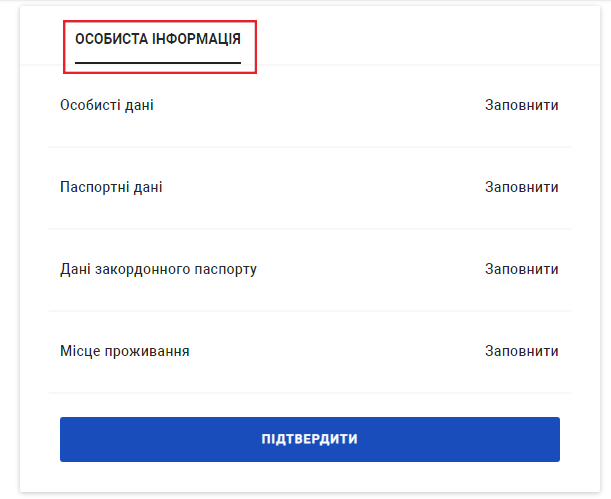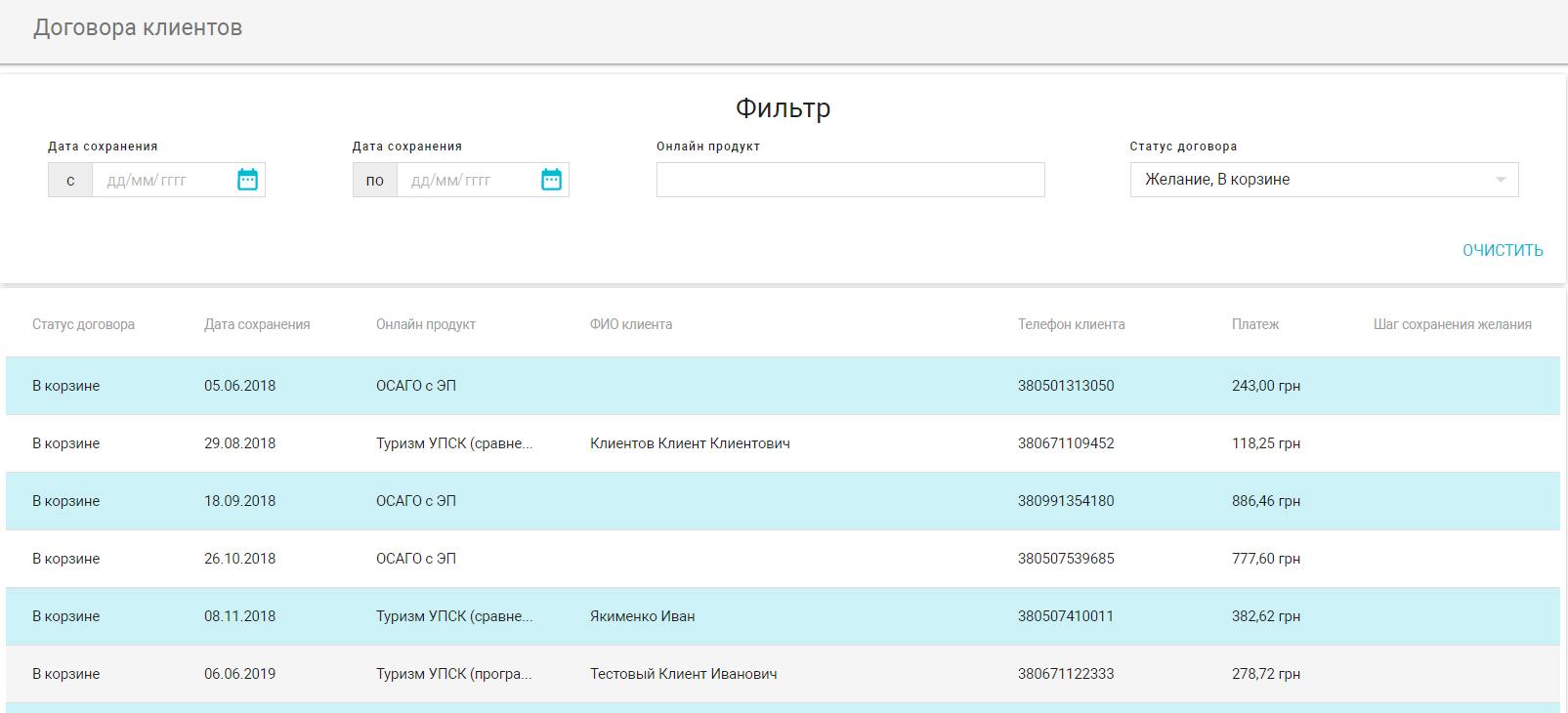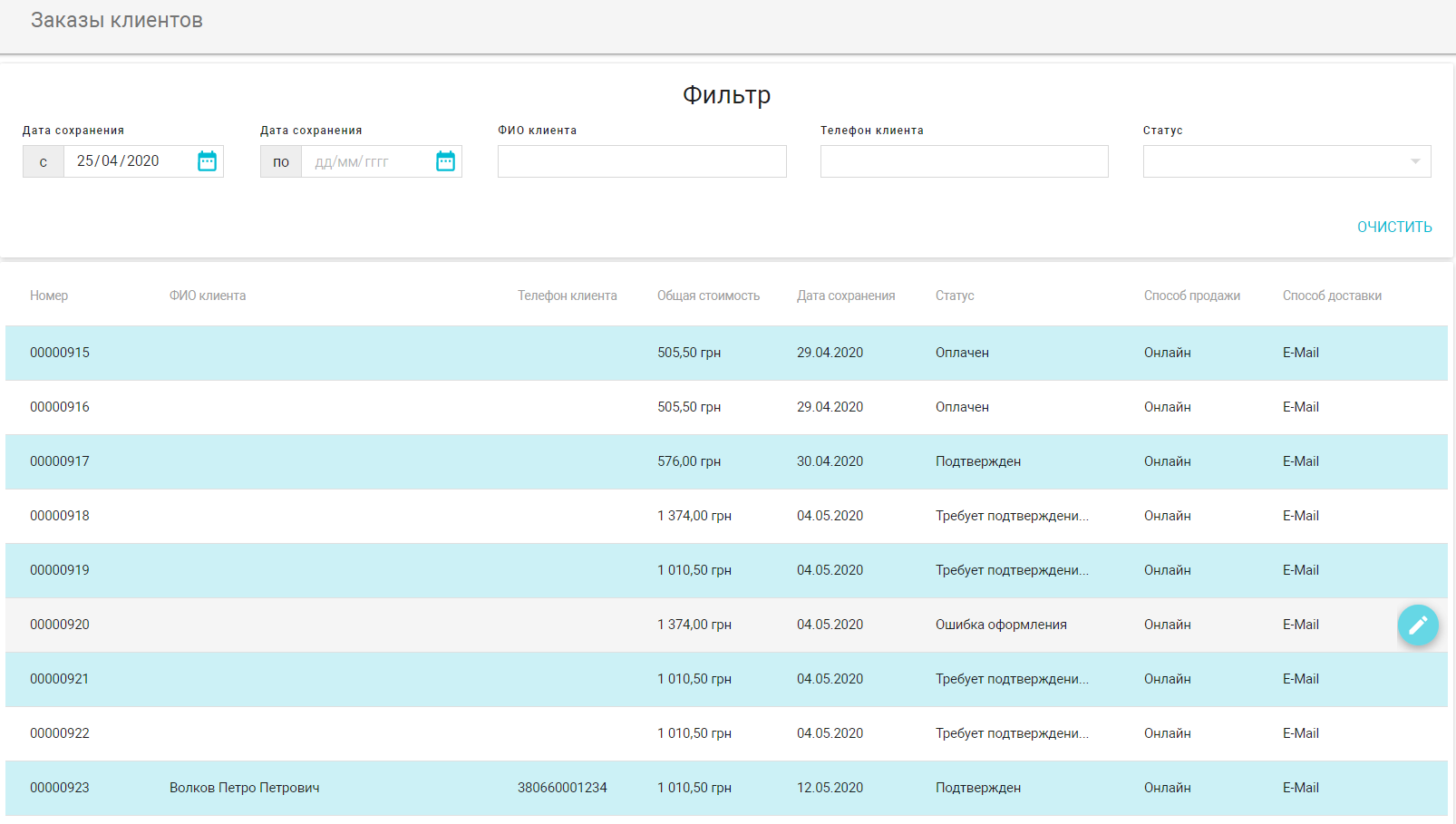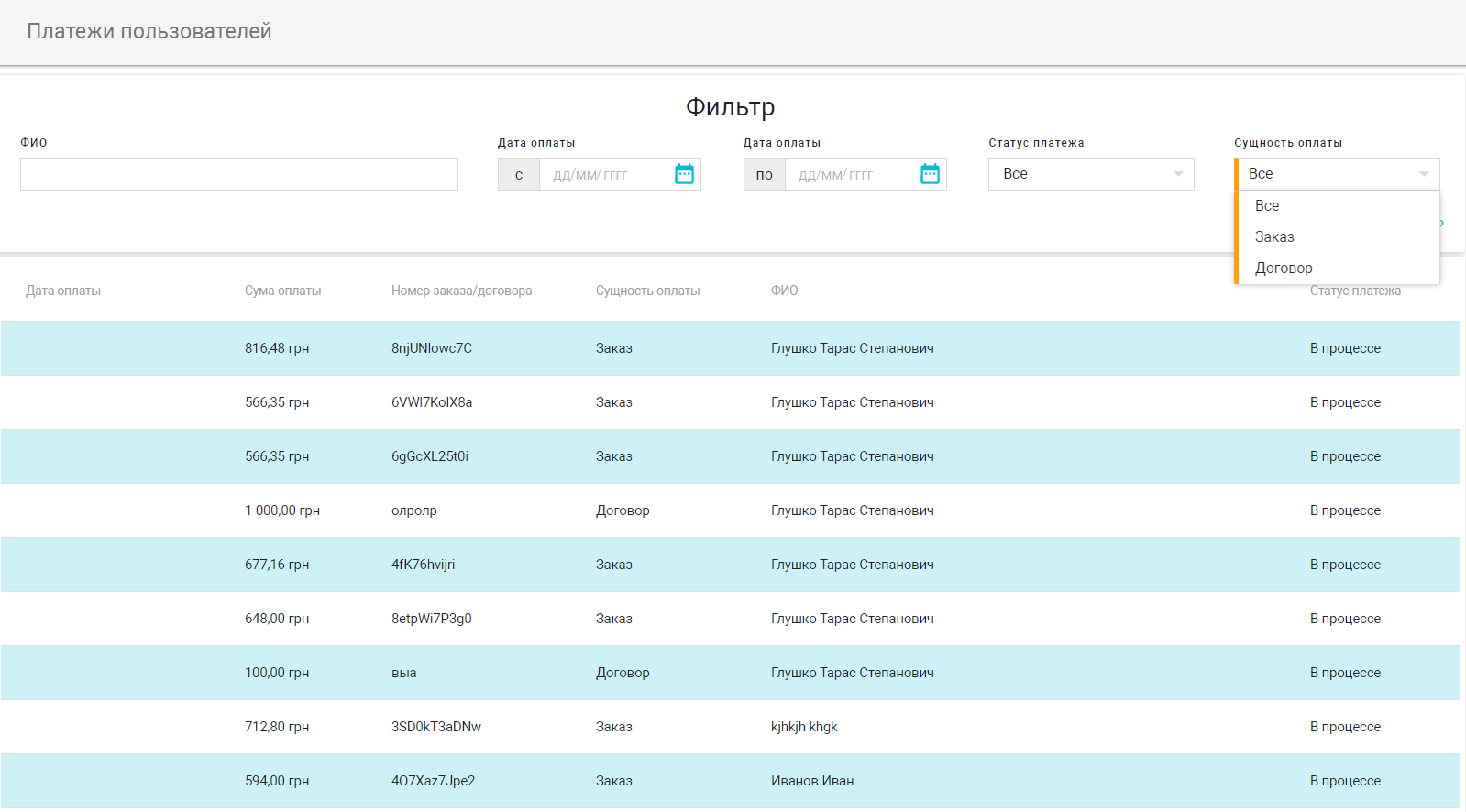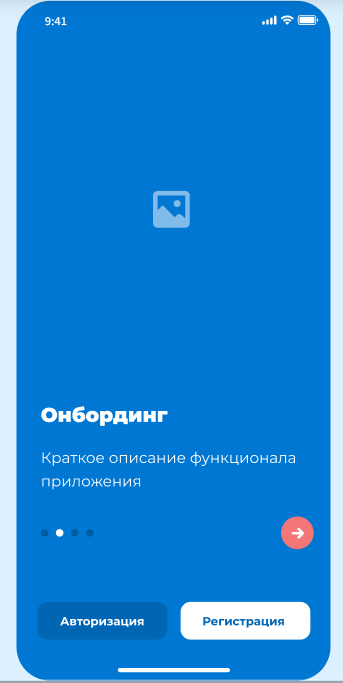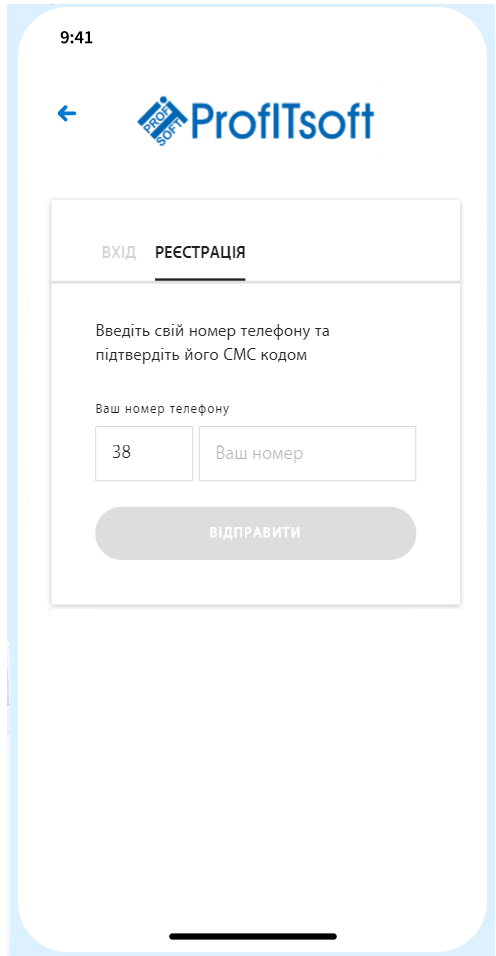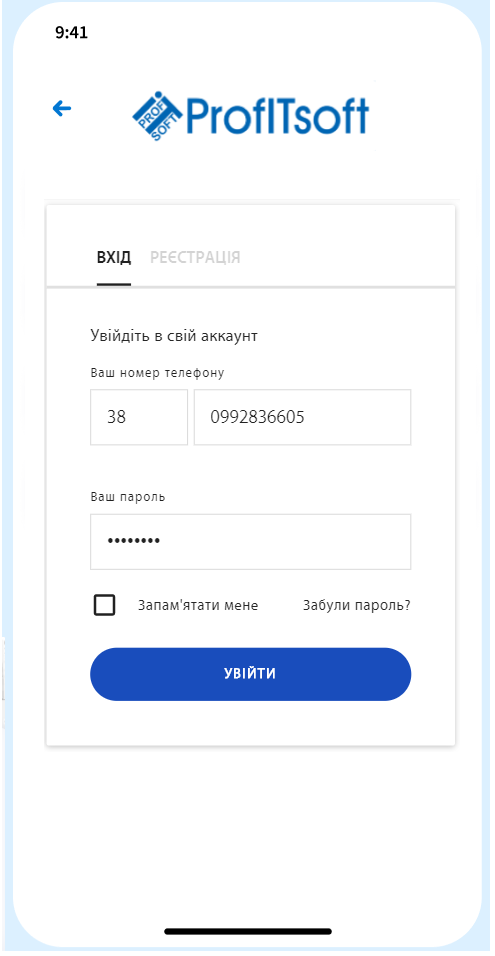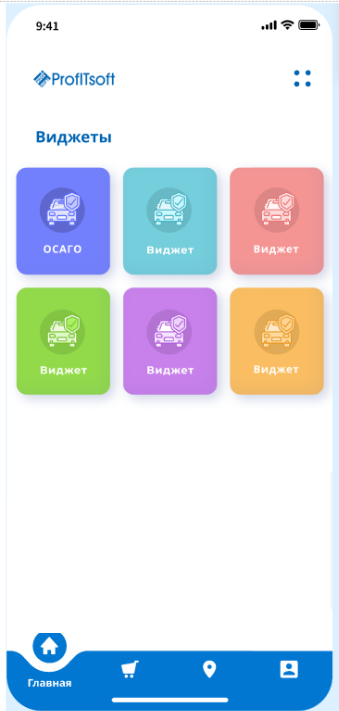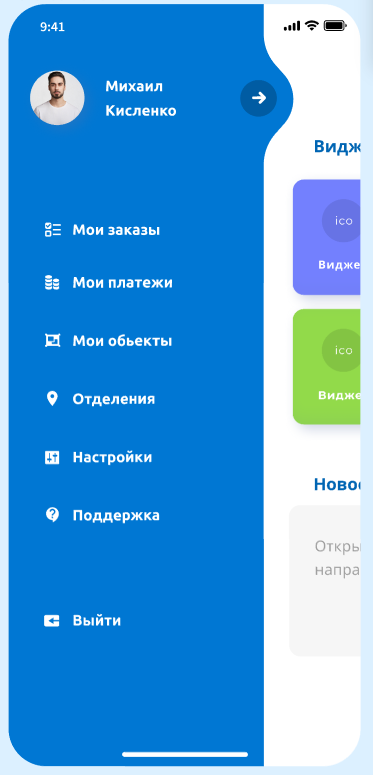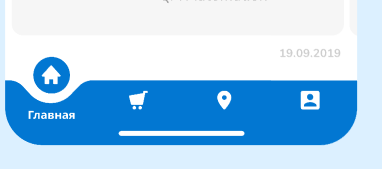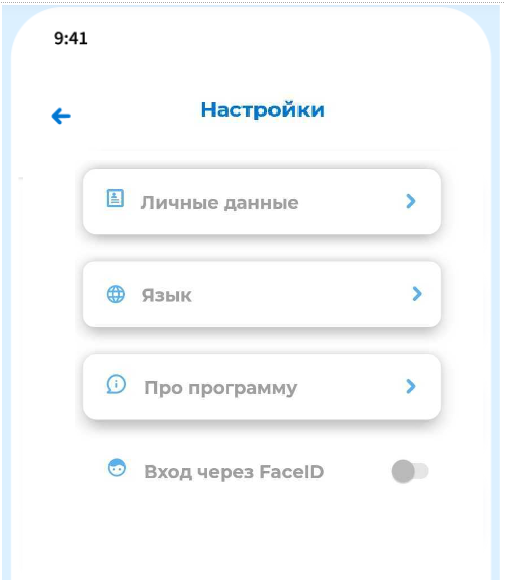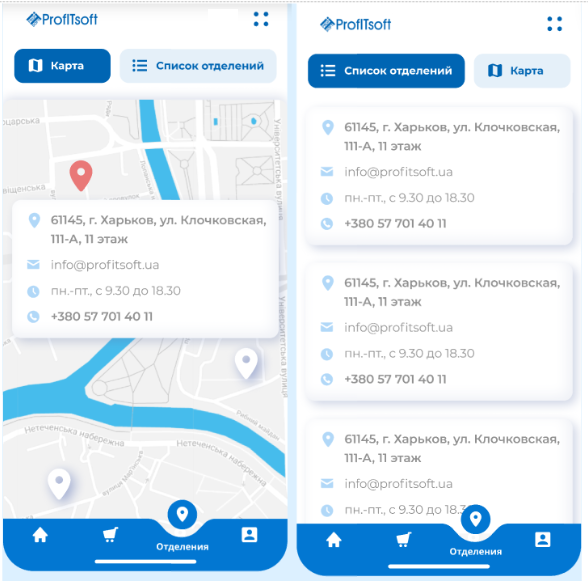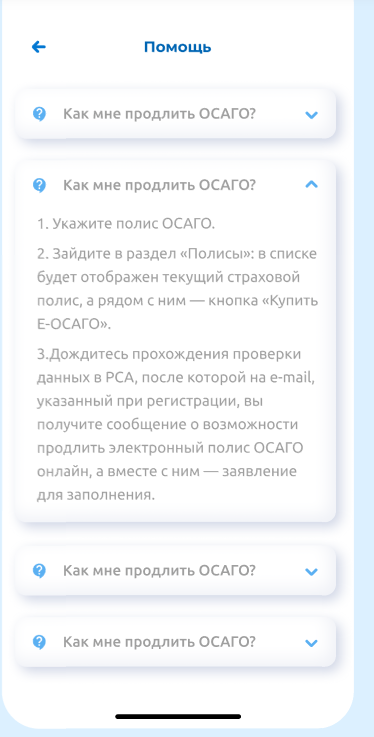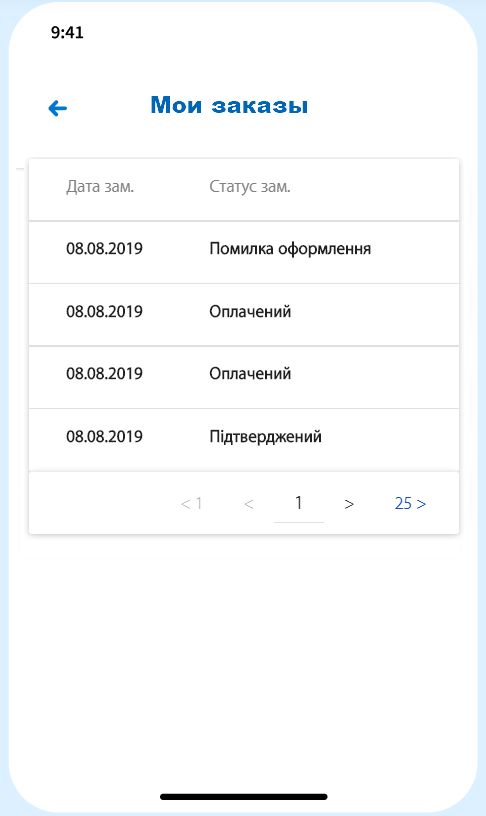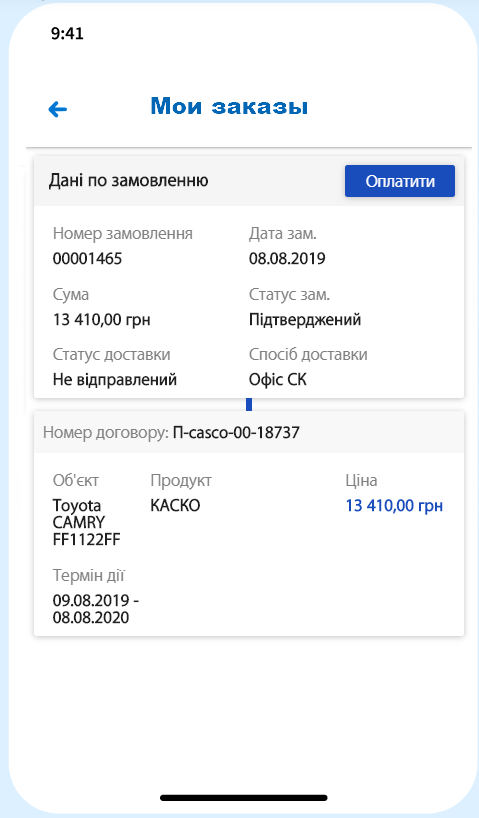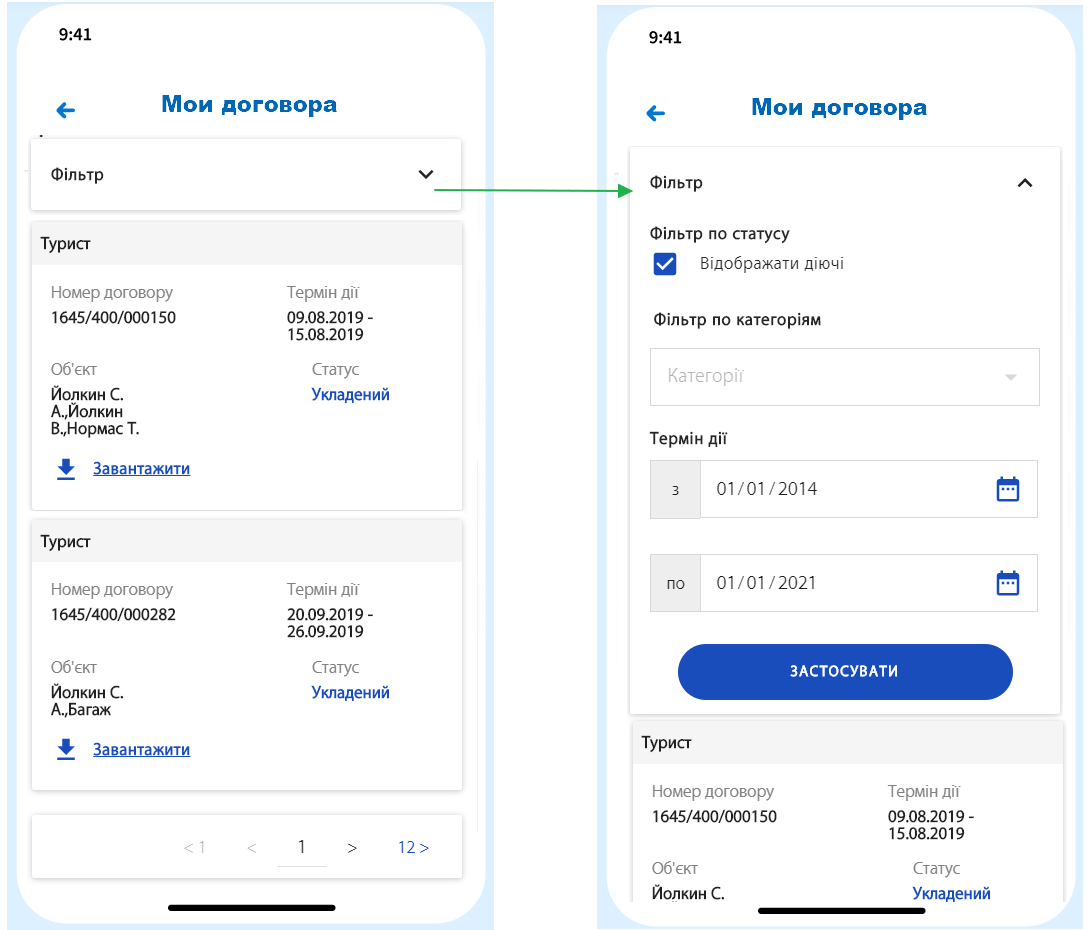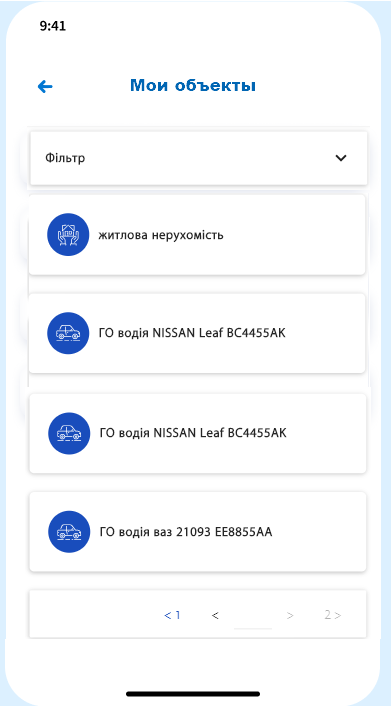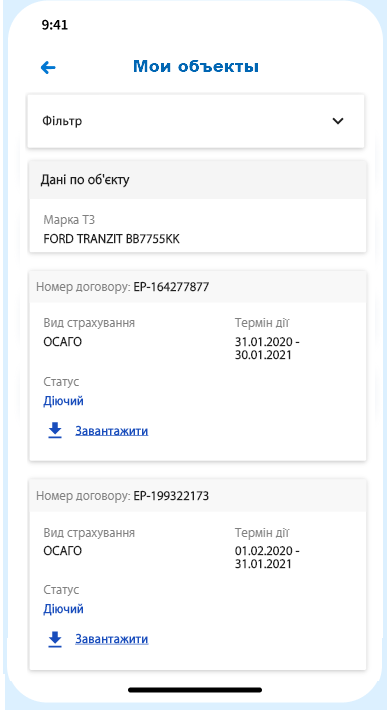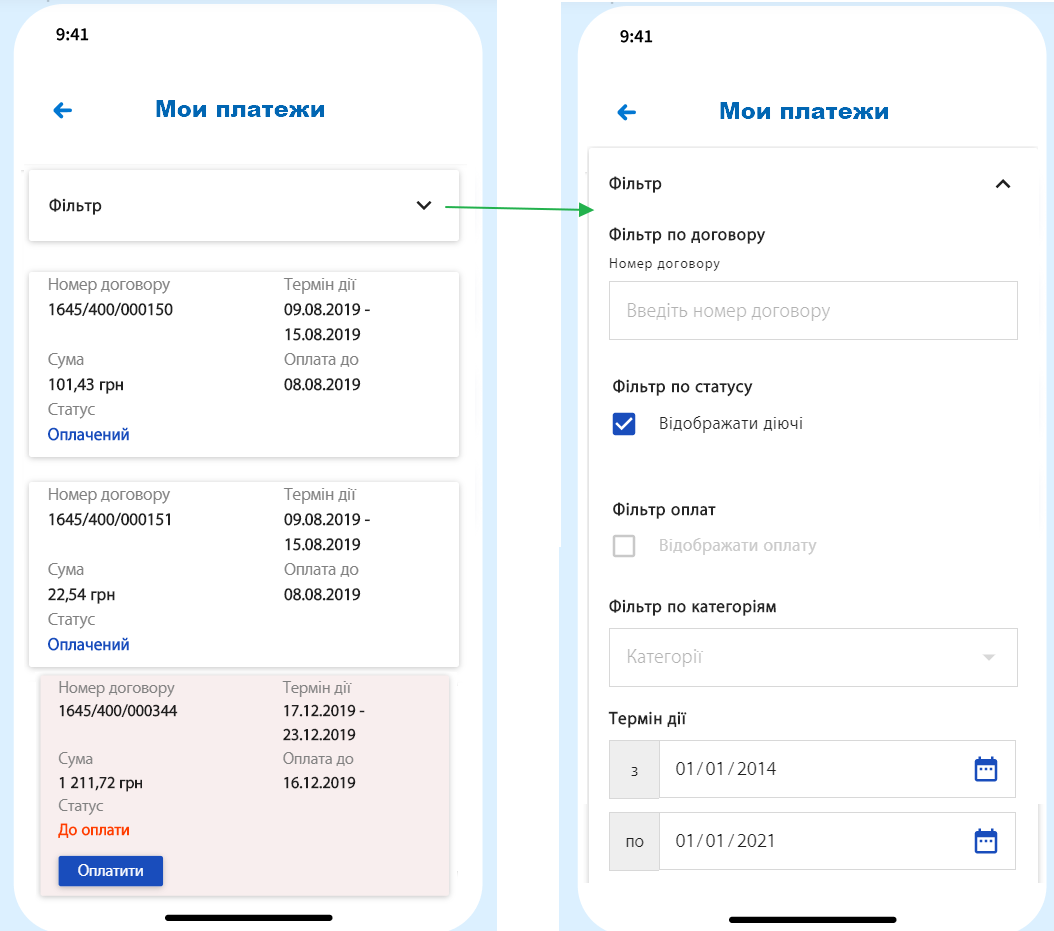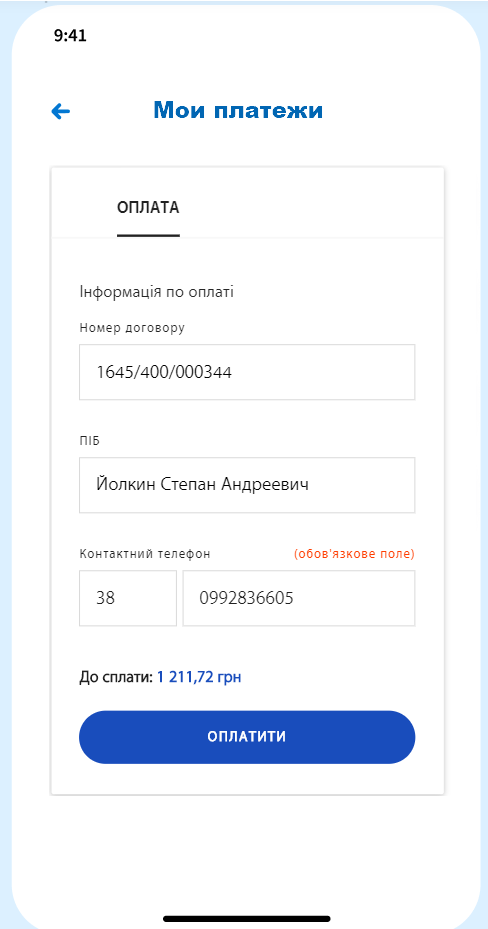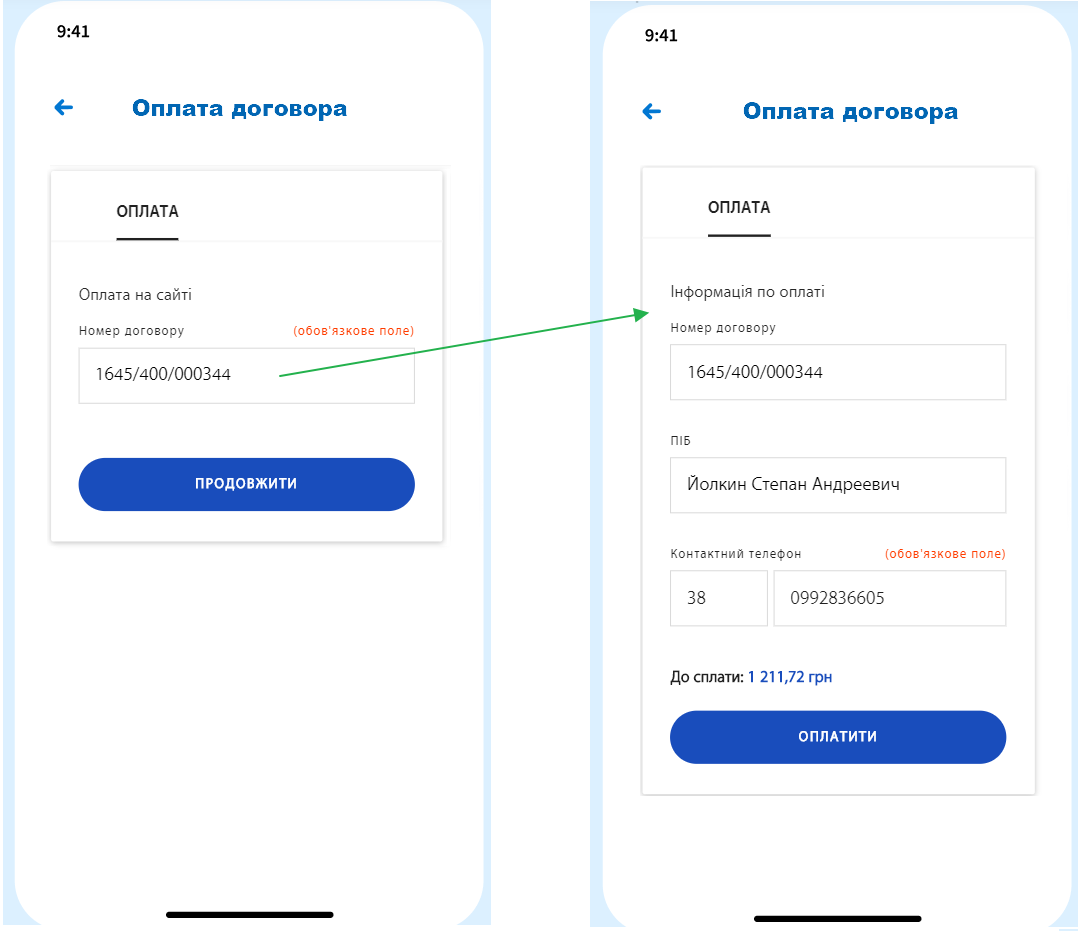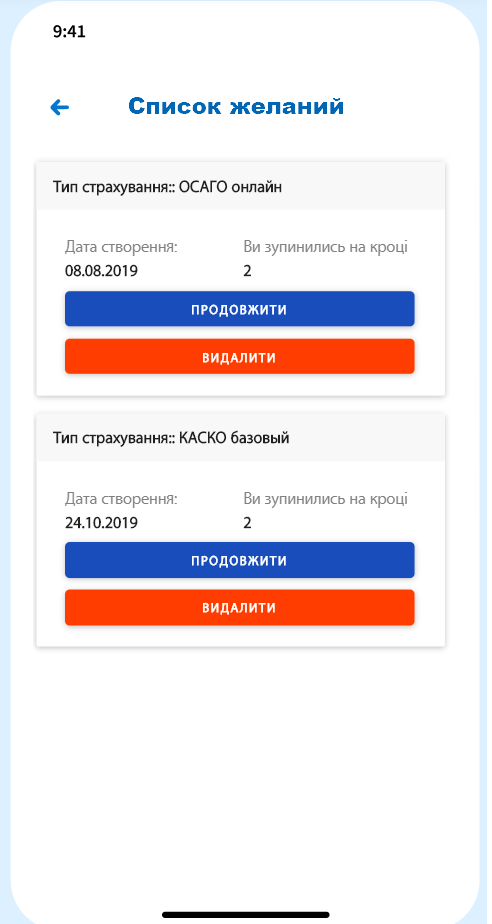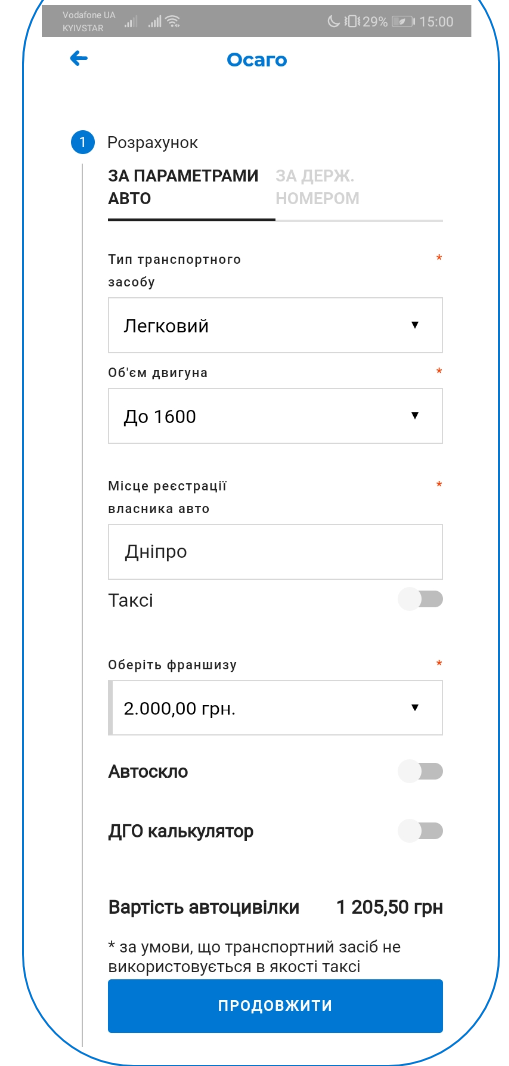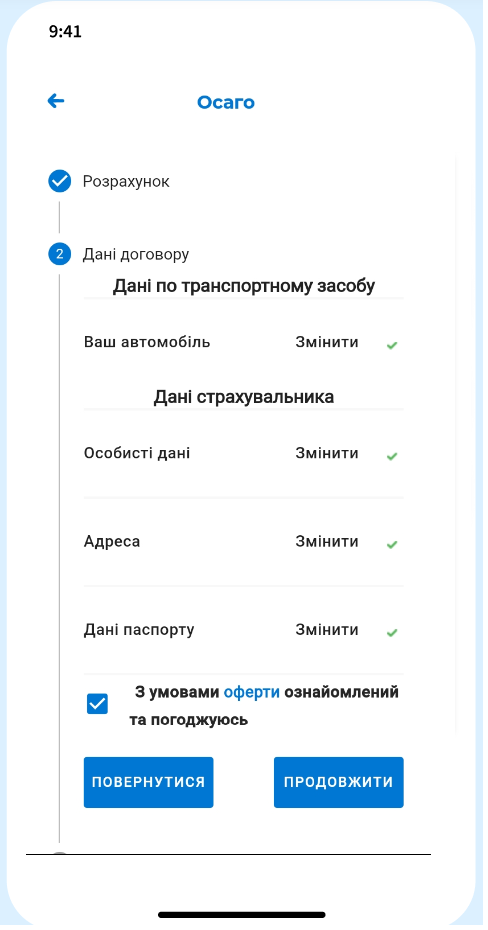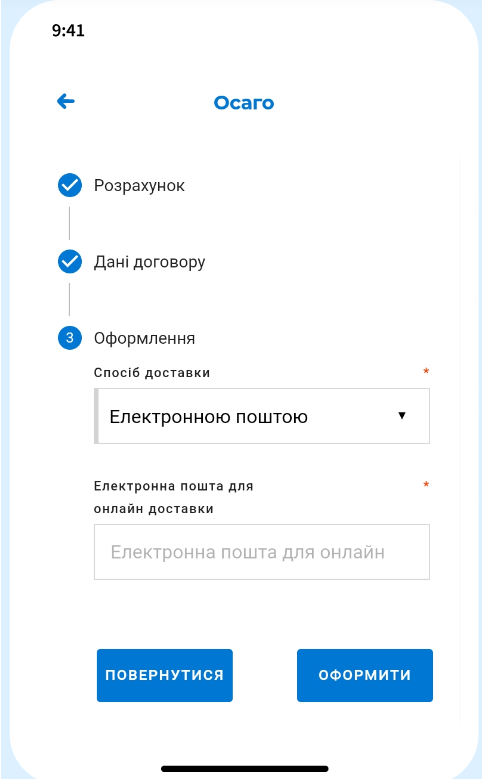Предназначение и общие принципы решения
ИМКД представляет собой набор компонент (виджетов) на комплексную систему автоматизацию страховой компании (компьютерные программы ProfITsoft FRONT-OFFICE и ProfITsoft BACK-OFFICE, далее “КСАСК ProfITsoft”), позволяющих действующему либо потенциальному клиенту получить доступ к услугам страховой компании, таким как продажа договоров, информация о страховом случае и т.д. посредством сети Интернет, а именно:
- на сайте страховой компании;
- на сайте компании-посредника СК;
- на сайте компании-агрегатора по продаже договоров страхования многих СК;
- на сайтах компаний-партнеров СК
- на различных терминальных устройствах продажи (например, iBOX)
- в мобильном приложении
Виджеты ИМКД представляют собой интерактивные элементы web-страниц (JavaScript-код, элементы HTML-разметки, картинки, стили), легко встраиваемые в сайт СК. Для подключения необходимо на странице сайта разместить несколько строк JavaScript-кода со ссылкой на сервер ИМКД, где размещены виджеты. Серверная сторона, обеспечивающая работу данных виджетов: сервер ИМКД, хранящий данные о пользователях Интернет-магазина, а также “КСАСК ProfITsoft”, к которой виджеты обращаются посредством веб-сервисов.
“КСАСК ProfITsoft” используется как сервис расчета страховой премии и тарифа для калькуляторов, как сервис хранения и обработки Заказов (договоров, оформленных клиентами), как источник данных о страховых событиях и т.д.
Сервер ИМКД – это отдельное веб-приложение, с которого виджеты загружаются на сайт, и с которым виджеты взаимодействуют как для поддержки действий пользователей, таких как регистрация, вход в систему, работа с Корзиной и т.д., так и для обращений связанных с системой “КСАСК ProfITsoft”. Сервер ИМКД имеет свою отдельную от “КСАСК ProfITsoft” базу данных, необходимую для обслуживания указанных функций.
Схема интеграции виджетов ИМКД с сайтом и другими системами
Предназначение и общие принципы решения 1
Виджет «Регистрация и авторизация пользователя» 5
Виджет «Активация коробочного продукта» 44
Виджет «Покупки коробочного продукта» 54
Виджет конструктор условий страхования 56
Виджет «Оплата договора страхования через сайт» 61
Принятие Онлайн-заказов системой “КСАСК ProfITsoft” 67
«Интернет-магазин» в системе “КСАСК ProfITsoft” 69
Настройка Интернет-источников 73
Конфигурация онлайн-продуктов 78
Общее описание структуры и принципов работы мобильного приложения 92
Стартовая страница приложения (онбоардинг) 92
Виджеты ИМКД
Виджет «Регистрация и авторизация пользователя»
При наведении на кнопку “Войти” будет открываться список для выбора действия :
При выборе значения “Зарегистрироваться” будет открываться всплывающее окно для выполнения входа/регистрации пользователя с открытой вкладкой “Регистрация”:
Регистрация
Регистрация будет состоять из нескольких этапов:
- Указание пользователем номера мобильного телефона :
Пользователь указывает номер мобильного телефона (формат – только цифры, +380 может быть изменено на код другой страны) и нажимает кнопку “Отправить”.
Если пользователь указывает телефон, который уже есть в БД, то ему будет выдано сообщение “Пользователь с таким номером телефона уже зарегистрирован.”
2. Подтверждение того, что с сайтом работает реальный пользователь
Пользователь отмечает опцию “Я не робот”, после чего ему необходимо будет ответить на вопрос, который будет выдан.
3. Указание кода, полученного по смс
На указанный пользователем номер будет отправлен код. Полученный код необходимо ввести в поле “Код проверки” и нажать на кнопку “Проверить”:
Если пользователю не пришла смс с кодом, он может нажать кнопку “Если вы не получили СМС, нажмите здесь”. При этом будет повторно отправлено новое смс с новым кодом. После чего кнопка будет скрыта.
Если пользователь некорректно указал номер телефона, то ему необходимо будет начать процедуру оформления снова, выбрав в верхнем меню “Войти” пункт “Регистрация”.
4. Указание пароля для учетной записи
Если пользователь указал корректный код, ему будет предложено указать пароль для его учетной записи.
После ввода пароля пользователь нажимает кнопку “Зарегистрироваться”, осуществляя этим действием вход под своей учетной записью, после чего перенаправляется на страницу со своими личными данными.
Вход пользователя в систему
При наведении на кнопку “Войти” и выборе значения “ Войти” будет открываться всплывающее окно для выполнения входа/регистрации пользователя с открытой вкладкой “Вхід”:
После того, как пользователь залогинился – страница будет перезагружена, обновится кнопка “Войти/регистрация”: будет отображаться ФИО пользователя или номер телефона, если ФИО не указана в карточке пользователя.
При наведении будут отображаться меню “Выйти” для разлогинивания.
При выходе из системы будет также перегружена страница.
Виджет «Моя информация»
У пользователя имеется возможность указать свои личные данные в разделе “Моя информация”:
Форма с данными пользователя разделена на 4 блока. При обращении к странице все блоки свернуты:
Нажимая на «Заповнити» пользователь сможет раскрыть блок для заполнения полей:
Поля будут сразу доступными для редактирования. Кнопка «Змінити» будет доступной, если в блоке заполнено хотя бы одно из полей.
Сразу после сохранения, если указанные в форме данные валидны – форма будет свернута и будет отображена отметка об успешно измененных данных:
Если же форма будет содержать ошибки, то это будет отображено следующим образом:
Блок с Паспортными данными содержит поля:
Блок «Дані закордонного паспорту» содержит поля:
Блок «Місце проживання» содержит поля:
Связь с учетной системой СК
Связь карточки Клиента в ИМ с карточкой контрагента из БД учетной системой страховой компании может устанавливаться в таких случаях:
- Сразу после регистрации по номеру телефона Клиента
- При вводе договора по ИНН Клиента.
1 Связь с учетной системой при регистрации
Сразу после регистрации пользователь перенаправляется в карточку профиля. При этом выполняется запрос в БД учетной системы СК и проверяется наличие контрагентов с указанным номером телефона. Если найдет только один контрагент с таким номером телефона – то пользователю будет предложено проверить корректность введенных данных
Возможны следующие действия пользователя:
– «Так, все вірно» – тогда данные о Клиенте будут скопированы из БД учетной системы в карточку ИМ;
– «Ні, потрібно редагувати» – поля будут открыты на редактирование:
После подтверждения правильности введенных данных при нажатии на кнопку «Продолжить» будет выполнен вход в профиль пользователя, данные будут перенесены с формы ввода – остальные будут скопированы из карточки в системе БО.
Данные не будут подлежать редактированию.
Виджет ОСАГО
Ввод данных для расчета страховой премии будет осуществляться в два этапа:
- Шаг 1 – Розрахунок
- Шаг 2 – Дані договору
Шаг 1 – Розрахунок
Особенности заполнения полей:
Поле Місце реєстарації авто – выбор населенного пункта из справочника населенных пунктов системы КСАСК ProfITsoft (только те, у которых имеется код МТСБУ а значит и МРЕО).
Поля Таксі, Випадки ДТП являются переключателями.
Когда пользователь заполнил все данные по ТС на первом шаге – автоматически рассчитывается страховая премия по ОСАГО (поле “Вартість автоцивілки”)
При нажатии кнопки “Продовжити” пользователь автоматически попадает на второй шаг,
Шаг 2 – Дані договору
Для оформления договора пользователь должен заполнить представленную ниже форму:
Данные о ТС могут быть предзаполненными в случае, если:
- У пользователя в разделе “Мои объекты” имеется только один ТС с типом “Транспортное средство” и его тип совпадает с выбранным на шаге1.
- Расчет выполняется для конкретно выбранного ТС с личного кабинета.
- Пользователь пролонгирует договор.
При включении переключателя в поле “Дата ОТК” появляется поле “Введіть дату ‘ОТК” – при указании даты, которая попадает в срок действия договора выдается блокирующее сообщение “Срок действия договора не может быть дольше, чем дата следующего ОТК. ”
- Данные о Страхователе
Для оформления договора пользователь должен заполнить представленную ниже форму:
Данные о Страхователе будут предзаполенными, если договор вносится залогиненным пользователем.
Пользователь может скорректировать информацию о себе, при этом обновятся соответствующие данные в его профиле.
Логика работы форм ввода:
- Одновременно может быть развернут только один блок.
- При нажатии “Прийняти” в одном из блоков – он сворачивается, если не содержит ошибок, и разворачивается следующий блок. Если блок содержит ошибки – то он автоматически сворачиваться не будет.
- Если есть ошибки, но пользователь вручную развернул следующий блок – то блок сворачивается с индикацией ошибки:
Когда форма полностью валидна – появляется кнопка “Оформить”:
При нажатии на кнопку “Оформить” договор ОСАГО и доп. договора будут сохранены в корзине ИМ или непосредственно в заказе (в зависимости от настройки продукта).
Виджет “КАСКО”
Шаг 1 – Указание данных о ТС необходимых для расчета
Шаг 2 – Выбор страхового покрытия
Шаг 3 – Указание данных о ТС и Страхователе
Шаг 4 – Оформление договора
Виджет “Туристы”
Виджет Туристы представлен в нескольких вариантах:
Вариант 1
Шаг1 – Ввод данных о путешествии
На данном шаге пользователь вводит данные о путешествии а также указывает возраст путешествующих.
При выборе типа поездки “MULTI-TRIP” – необходимо заполнить дополнительное поле “КОличество дней действия договора”:
Шаг 2 – Выбор программы страхования и расчет страховой премии
Пользователь может посмотреть стоимость полиса в зависимости от программы страхования, выбрать подходящую программу и перейти к шагу ввода данных по договору.
Шаг 3 – Ввод данных по договору
Шаг 4 – Оформление договора
Вариант 2
Шаг1 – Ввод данных о путешествии
Шаг 2 – Выбор программы страхования и расчет страховой премии
Шаг 3 – Указание данных Страхователя
Шаг 4 – Указание данных Застрахованных
Шаг 5 – Оформление договора
Вариант 3
Шаг 1 – Ввод данных о путешествии
Шаг 2 – Расчет стоимости полиса
Шаг 3 – Ввод данных о Страхователе и застрахованных лицах
Шаг 4 – Ввод данных для оформления договора
Вариант 4
Шаг 1 – Ввод данных о путешествии
Шаг 2 – Расчет стоимости полиса
Шаг 3 – Ввод данных о Страхователе и застрахованных лицах
Шаг 4 – Ввод данных для оформления договора
Виджет “Презентация”
Виджет позволяет представить несколько продуктов или версий условий продуктов на одной форме в виде карточек с описанием и кнопкой перехода к настроенному виджету этого продукта.
Вид настроенного виджета презентации. Каждая карточка состоит из:
- панель с названием
- блок с описанием
- кнопка перехода в виджет продукта или калькулятора
Виджет «Корзина»
Если Корзина предусмотрена настройками Интернет-источника, то при нажатии на кнопку “Оформити” договор будет сохранен в корзине ИМ.
Если в корзине находятся договора двух типов: которые можно купить онлайн и оффлайн – то корзина будет разделена на два блока:
- договора, которые можно купить онлайн (те которые будут доставлены Клиенту в электронном виде);
- договора, которые можно заказать оффлайн и они будут предоставлены Клиенту на бланке.
У пользователя имеется возможность:
- Удалять договора из корзины;
- Изменить условия одного из договоров;
- Выбрать договора из корзины и нажать “Оформить заказ”.
При нажатии на кнопку “Оформить онлайн” у пользователя не будет необходимости выбирать способ оплаты и доставки, это будет всегда оплата через интернет и доставка по e-mail.
В зависимости от того, требуется ли согласование с менеджером по выбранным договорам, возможны следующие сценарии:
– все договора не требуют согласования – тогда пользователь сразу переходит в платежную систему. При этом создается заказ в статусе «Подтвержден», договора из корзины пропадают и хранятся на уровне заказа. Если возникнет проблема при оплате, то пользователь сможет перейти в модуль «Мои заказы» и инициировать оплату оттуда.
– хотя бы один из выбранных договоров требует согласования – тогда пользователю высвечивается сообщение о том, что выбранные договора требуют согласования с менеджером. И что с ним свяжутся после согласования заказа.
При нажатии на кнопку “Оформить оффлайн” будет открыто окно выбора “Тип оплаты”, “Способ оплаты”. Способы оплаты и доставки определяются на основании настроек онлайн-продукта. Если выбран способ доставки «Курьером» – то должны быть доступны поля указания адреса.
Виджет «Мои заказы»
Модуль предназначен для отражения всех изменений, происходящих с оформленным заказом.
В ИМ будут отображаться заказы, сохраненные в БО.
Клиент сможет просматривать свои заказы, их статус и статус доставки Заказа.
Также Клиент сможет оплатить подтвержденные Заказы. На карточке просмотра Заказа будет отображаться кнопка «Оплатить».
На карточке будут отображаться:
- Номер заказа
- Способ продажи
- Сумма заказа
- Дата заказа
- Статус Заказа
- Статус доставки
- Таблица с договорами
- Продукт
- Объект
- Цена
- Срок действия
- Документ (будет отображаться пиктограмма типа документа) (только для онлайн)
Виджет «Мои объекты»
В данном модуле будут отображаться только объекты из системы КСАСК ProfITsoft. То есть данные по объектам из договоров ИМ будут отображаться в данном модуле только после выполнения заказа.
Данные будут подтягиваться из договоров Клиента и будут группироваться по:
- id связанной карточки для застрахованных лиц;
- номеру шасси для ТС;
- адресу для имущества (нормализация).
При входе в модуль будет отображаться список объектов:
При нажатии на объект будут отображаться договора, относящиеся к этому объекту:
Договора будут подсвечены красным цветом, если они будут требовать пролонгации.
Модуль «Мои договора»
В данном модуле будут отображаться договора Клиента из системы КСАСК ProfITsoft в статусах Действующий, Заключен, Приостановлен, Расторгнут, Завершен:
Договора можно будет отсортировать по дате начала действия договора (при помощи ползунка по году)
а также по полям:
– Отображать действующие – только договора в статусах «Действующий», «Приостановлен», «Заключен»;
– Категория – будет отображаться «Группа продукта» из договора в КСАСК ProfITsoft.
Красный цвет договора означает, что договор подходит к концу и требуется его пролонгация. Это происходит за определенное количество дней до окончания договора. Количество дней настраивается в продукте онлайн.
Помимо красного цвета будет присутствовать кнопка «Пролонгировать» а также в меню будет светиться цифра (количество договоров, срок действия которых истекает):
Виджет «Мои Платежи»
В данном разделе личного кабинета будут отображаться данные по этапам оплаты всех договоров Клиента:
У пользователя будет возможность:
- Выполнить поиск этапов оплаты, относящихся к определенному договору (поиск по номеру договора).
- Выполнить фильтрацию по категории (группа продукта из КСАСК ProfITsoft), актуальности.
- Скрыть/раскрыть информацию о погашениях этапа оплаты («Відображати оплату»).
Будет добавлена общая для всех продуктов настройка “количество дней до даты платежа для информирования пользователя”.
После наступления этого срока платеж будет выделяться красным цветом и будет высвечиваться циферка с количеством таких платежей.
Также у пользователя будет возможность оплатить неоплаченные этапы оплаты: при нажатии на кнопку «Оплатити» будет выполнен переход в платежную систему. В качестве параметров будут переданы номер договора и сумма оплаты.
Если оплата прошла успешно, то статус этапа оплаты необходимо изменить на «Обрабатывается». И только после того, как информация об оплате дойдет до КСАСК ProfITsoft – статус платежа будет изменен на соответствующий – «Оплачен», «До оплати» (если оплата была частичной).
Виджет «Мои выплаты»
Предназначен для показа всех выплат которые проводила СК для клиента. Информация по клиенту берется из системы BO. Содержит данные относительно произведенных выплат по страховым событиям.
Виджет «Оплата Заказа»
После того, как пользователь выбрал способ оплаты и нажал «Оплатить» – будет выполнен переход в платежную систему.
Пользователь сможет оплатить только весь Заказ в целом, а не каждый договор по отдельности.
В платежную систему будет передаваться номер заказа, ФИО клиента. Если получится – можно передавать готовое назначение платежа.
После того, как выполнена процедура оплаты – Заказ перейдет в статус «Оплачен».
Если возникнет какая-то ошибка при оплате – Заказ останется в статусе «Подтвержден».
Виджет «Активация коробочного продукта»
Коробочные продукты – продукты с предопределенными условиями, у которых фиксированная страховая сумма, тариф и платеж.
Пользователь должен иметь возможность
- Активировать приобретенный ранее коробочный продукт
- Купить коробочный продукт
С точки зрения системы BO и ИМКД, работа с коробочными продуктами похожа на работу с договорами страхования, создаваемыми с помощью калькуляторов, но имеет некоторые отличия.
Активация коробочного продукта происходит с помощью специального интерфейса активации, в результате работы с которым в системе BO появляется договор страхования, не связанный с Заказом (активация происходит без использования Корзины и механизма формирования Заказа).
Покупка коробочного продукта клиентом возможна в 2-х вариантах:
1) Клиент покупает его и сразу же заполняет условия страхования, результатом продажи будет являться оформленный договор страхования, как при при покупке через калькулятор
2) “Договор в подарок” – клиент покупает и получает “коробку”, которая может быть активирована и оформлена позже через интерфейс активации КП.
Покупка коробочного продукта происходит с использованием Корзины и путем формирования Заказов, как и с договорами, заключаемыми через калькуляторы. Только при покупке “договора в подарок” договор, как таковой, не формируется, а в Заказ помещается позиция с названием и стоимостью Коробочного продукта.
Настройка коробочного продукта в системе КСАСК ProfITsoft
В настройки Онлайн-продукта после поля Интернет источник будет добавлено поле
|
Тип: |
{Калькулятор, Коробочный продукт} |
Для всех уже имеющихся Онлайн-продуктов будет установлено значение “Калькулятор”.
Если пользователь выберет значение “Коробочный продукт”, то на этой же странице появится новый блок “Параметры коробочного продукта”, с полями:
|
Параметры коробочного продукта |
|
|
Тип застрахованного объекта |
<выбор типа объекта из ТП> |
|
Страховая сумма |
ХХХ.ХХХ,ХХ (из настроек ТП) |
|
Страховой платеж |
[ ] грн. |
|
Страховой тариф |
Х,ХХХ |
Страховой тариф будет вычисляться автоматически.
Если в настройках тарифного плана будет присутствовать более одного типа объектов, либо для типа объекта не указана страховая сумма по умолчанию, то в поле Страховая сумма будет красным цветом указан текст “Невозможно определить”, и при попытке сохранить такой ОП будет выдаваться валидационное сообщение с просьбой выбрать ТП, в котором один активный тип объекта, и для него задана страховая сумма по умолчанию.
Если в ТП настроены программы страхования – то в поле Страховая сумма будет красным цветом указан текст “Невозможно определить”, и при попытке сохранить такой ОП будет выдаваться валидационное сообщение с просьбой выбрать ТП, в котором настройка СС выполнена на уровне типа объекта, а не на уровне программ страхования.
Что необходимо сделать:
1. Добавить поле Тип в карточку ОП
2. Добавить блок “Параметры коробочного продукта”
3. Доставать Страховую сумму из ТП, валидировать, рассчитывать Тариф.
4. Запретить менять тип после создания.
5. Добавить возможность удаления конфигурации онлайн-продукта.
Настройка коробочного продукта в системе ИМКД
В системе ИМКД Коробочные продукты также настраиваются на базе карточек Онлайн-продуктов. На карточку Онлайн-продукта после поля Название будет добавлено поле
|
Тип: |
{Калькулятор, Коробочный продукт} |
В выпадающем списке Онлайн-продуктов будут доступны только онлайн-продукты соответствующего типа из системы BO. Для ОП типа “Коробочный продукт” должна быть возможность загрузить картинку данного продукта (обязательное поле).
Также будет выбираться виджет, в зависимости от того, какой тип объекта настроен в конфигурации онлайн-продукта в КСАСК ProfITsoft.
Перечень виджетов – предопределен и если потребуется добавить новый тип объекта или переконфигурировать поля для реализованных типов объекта – потребуется изменения со стороны разработчиков.
Перечень типов объектов и доступных для них виджетов представлен ниже:
Тип объекта – Имущество
1. Виджет «Майно» (для продукта 2120 – Майно)
Поля, которые будут доступны в виджете:
· Вид майна – выбор из списка (значения будут тянуться из ТП, подтипы 3го уровня настроечной таблицы «Подтипы объекта типа «Имущество»»)
· Страхувальник є – выбор из справочника «Страхователь является»
· настроек ТП
· Область
· Район
· Населений пункт
· Вулиця
· Будинок/квартира
Тип объекта – Животные
1. Виджет «Тварини» (для продукта 4005 – Тварини)
Вид тварини – выбор из списка (значения будут тянуться из ТП, подтипы 1го уровня настроечной таблицы «Подтипы объекта типа «Имущество»»)
Кличка тварини – пользовательское поле с кодом klichka
Область
· Область
· Район
· Населений пункт
· Вулиця
· Будинок/квартира
Тип объекта – Ответственность
1. Виджет «Відповідальність» (7020 – Відповідальність)
· Вид майна – выбор из списка (значения будут тянуться из ТП, подтипы 3го уровня настроечной таблицы «Подтипы объекта типа «Ответственность»»)
· Область
· Район
· Населений пункт
· Вулиця
· Будинок/квартира
Тип объекта – Ответственность владельца ТС
1. Виджет ‘Відповідальність власника ТЗ’ (Автоцивілка + (6020))
· Марка
· Модель
· Рік випуску
· № кузова (шасі)
· Реєстраційний №
Тип объекта – НС на транспорте
1. Виджет «НС на транспорті» (Захист пасажирів (3220))
· Марка
· Модель
· Рік випуску
· № кузова (шасі)
· Реєстраційний №
Тип объекта – «Финансовые риски»
1. Виджет «Захист документів» (продукт Захист документів (8220))
2. Виджет «Тех захист» (продукт ТЕХ Захист (8221))
· Марка
· Модель
· Рік випуску
· № кузова (шасі)
· Реєстраційний №
Тип объекта – «Застрахованное лицо»
Страхувальник є застрахованою особою «Так/Ні»
Для «Ні» то поля
Прізвище
Імя
По-батькові
Ідентиф. номер
Дата народження
Серія паспорту
Номер паспорту
Ким виданий
Дата видачі паспорту
Індекс
Область
Район
Населений пункт
Вулиця
Будинок/квартира
Телефон
Електрона пошта
Что необходимо сделать:
1. В BO в rest-сервисе, который возвращает список ОП, передавать Тип
2. Добавить поле Тип на форму редактирования ОП, фильтровать список ОП в соотв. с выбранным типом, отключить выбор виджета.
3. Выводить тип на списке ОП
4. Добавить подгрузку картинки. Отображать ее при просмотре карточки ОП в ИМКД.
5. Реализовать подвиджеты для каждого типа объекта.
Виджет выбора Коробочного продукта для активации
По ссылке “Активация договора” будет открываться страница с Виджетом “Выбор коробочных продуктов”. Заголовок и текст на странице – это содержимое страницы, а не виджета. В виджете будут отображаться все настроенные активные коробочные продукты в виде картинок, как на скриншоте, с возможностью выбора одного или нескольких, и кнопкой “Обрати та продовжити”.
При выборе одного или нескольких продуктов и нажатии кнопки “Обрати та продовжити” в том же виджете остаются только выбранные продукты, с возможностью выбора одного из них, указанием количества договоров данного вида, и кнопкой “Обрати та продовжити”:
После выбора и нажатия кнопки пользователь должен перенаправляться в Виджет активации коробочного продукта.
После окончания работы виджета активации КП пользователь должен вернуться в виджет выбора КП для активации, причем указанное количество договоров данного типа должно быть уменьшено на 1, а если оно было равным 1, то продукт должен быть убран из списка продуктов. Если выбранных продуктов вообще не осталось, то попадаем на первый шаг данного виджета – полный список всех продуктов.
Что необходимо сделать:
1. REST-сервис в ИМКД, который возвращает список коробочных продуктов
2. Добавить новый виджет, в котором отрисовываются картинки подгруженных КП, при клике по картинке он помечается отмеченным (рисуется галочка), при повторном клике – галочка снимаемся.
3. По нажатию кнопки “Обрати та продовжити“ убирать неотмеченные, переходить в режим, когда можно выбрать только один (наверно, один оставить выбранным по умолчанию)
4. Добавить элемент указания количества
5. Переход в виджет активации КП с передачей идентификаторы выбранного КП
6. Реализация логики возврата: убираем активированный КП
Виджет активации коробочного продукта
Результатом работы данного виджета должно быть попадание в систему BO договора в статусе “Заключен/Предложение” (ниже описаны условия присвоения того или иного статуса) с данными, взятыми из настроенного онлайн-продукта, и дополненного введенными пользователем данными. Объект “Заказ” при активации коробочного продукта не создается.
Виджет состоит из следующих элементов:
Шаг 1 – заполнение данных страхователя, имеющий следующий вид:
Сразу при попадании на этот шаг, если пользователь является авторизованным, будет появляться вспл. окно следующего вида:
Если пользователь указал «Да», то в форму ввода данных о Страхователе будут скопированы его личные данные из карточки. Если он выбрал значение «Нет», данные копироваться не будут.
После заполнения полей первого шага пользователь будет попадать на следующий шаг:
По объекту указывается набор полей согласно настройке ТП.
По договору указывается:
- Номер договора;
- Номер чека;
- Дата оплаты.
После нажатия кнопки “Продовжити” договор передается в систему BO (через ИМКД). BO принимает данные договора и возвращает ответ (логика обработки в системе BO – отдельный подраздел). В зависимости от ответа, пользователю отображается:
1) Если все прошло успешно:
В зависимости от того, были ли еще отмечены договора для активации, текст кнопки может иметь значения: “Повернутись на головну”, если нет, либо “Продовжити активацию”, если были.
2) Если возникли проблемы – окно вида
При нажатии “Продовжити активацию” пользователь возвращается обратно на 2-й шаг активации договора, имеет возможность что-то скорректировать и отправить заново.
Что нужно сделать:
- Добавить новый виджет активации договора.
- На первом шаге переиспользовать виджеты заполнения данных по клиенту
- Добавить REST-сервис в BO и ИМКД, который бы отдавал, какие поля, каких типов и с какой обязательностью (значения по умолчанию?) нужно заполнить по застрахованному объекту для данного коробочного онлайн-продукта, а также какой типа объекта. Значения словарей?
- 2-й шаг ввода данных по объекту и договору.
- Вызов REST-сервиса сохранения договора и обработка ответа (отображение результатов, переходы)
- Для коробочной конфигурации будет подставляться виджет тип объекта, соответствующий указанному типу объекта в ОП. Если для типа объекта нет предопределенного виджета – выдаем ошибку.
Сервис получения активированного Коробочного продукта в системе BO
Сервис принимает данные договора без привязки к Заказу. В карточку договора будут добавлены следующие поля (будут отображаться только для договоров, в которых присутствуют):
- Статус активации: с возможными значениями Требует согласования, Требует подтверждения, Подтвержден.
- Номер договора, указанный клиентом – это будет то же самое поле, которое используется в МИД, резервировании номер. При просмотре договора поле будет называться “Предварительный номер договора”
Логика работы сервиса следующая:
Перед сохранением принятого договора выполняется поиск по номеру договора в системе КСАСК ProfITsoft. Далее возможны две ситуации:
1. Договор найден в системе КСАСК ProfITsoft:
Сохраняем договор в статусе Предложение, со статусом активации «Требует согласования».
Дальше ситуация будет обрабатываться в ручном режиме.
2. Договор не найден: система ищет бланк.
– бланк удалось найти – ищем Аквизитора (владелец бланка)
— у владельца нет настроек КВ по ТП с указанного модуля ввода или их несколько – создаем Предложение со статусом активации «Требует согласования», дефолтными каналом продаж и ТП, без получателей КВ.
— у владельца есть настройка КВ, настроен один ТП – создаем договор в статусе Заключен, статус активации «Требует подтверждения», КВ согласно настроек.
– бланк не удалось найти – высвечиваем Клиенту на сайте сообщение о том, что указан некорректный договор. Требуется или перевнести номер договора или позвонить на горячую линию
При создании договора в КСАСК ProfITsoft в него будут установлены:
Дата оплаты – дата оплаты в графике
Дата подписания – дата активации
Дата начала – дата следующая за датой активации
Номер чек – кастомное поле с кодом “…”, в которое будет установлено соответствующее значение с формы активации.
Интерфейс работы с активированными договорам в системе BO
В системе КСАСК ProfITsoft для учета договоров, созданных при активации приобретенной коробки – в карточку договора будет добавлено поле “Статус активации”. Поле будет доступно только для договоров, которые созданы при активации договора.
Также при наличии отдельной привилегии будет доступна кнопка “Подтвердить активацию”.
Поле «Статус активации договора» будет также добавлено на форму поиска договора.
В модуле “Мои документы” будет реализован отдельный портлет “Активация договоров”, на котором будут отображено количество договоров в статусах:
- требует согласования;
- требуется подтверждения;
При клике по статусу на портлете будет открываться список договоров с соответствующим статусом.
Описание статусов:
Требует согласования – присваивается в том случае, если сохраняется предложение (у владельца нет настроек КВ по ТП с указанного модуля ввода или их несколько, найден договор с таким номером). Под ним будет поле «Номер договора».
Требует подтверждения – договор сохранился в статусе Заключен, или после обработки статуса «требует согласования» (при присвоении номера договора)
На форме поиска договора будет новое поле «Статус активации договора».
Подтвержден – переводится в ручном режиме (нажатием кнопки «Подтвердить активацию»), после того как менеджер убедился что все ОК.
Виджет «Покупки коробочного продукта»
При клике по соответствующей ссылке на странице с описанием Коробочного продукта будет открываться страница, на которой подключен Виджет покупки КП. Этот виджет будет иметь принцип работы, аналогичный Виджетам, реализующим калькуляторы, но с отличающимся интерфейсом. По наполнению, он будет использовать те же элементы интерфейса, что и Виджет активации КП, но с отличающимися шагами, немного отличающимся наполнением и результатами работы (включение сформированного договора-предложения в Корзину).
Шаг 1 – выбор варианта покупки
1) Для себя
2) Договор в подарок
Если пользователь выбирает “для себя”, то переход на Шаг 2.
Если пользователь выбирает “договор в подарок” – будет доступна сразу кнопка «Добавить в корзину»
Шаг 2 – заполнение данных страхователя
На данном шаге в форму автоматически подставляются данные текущего клиента, но он может их поменять.
Шаг 3 – заполнение данных о договоре
После нажатия кнопки “…” договор сохраняется в системе ИМКД и добавляется в Корзину.
Что нужно сделать:
1) Добавить новый виджет оформления договора для КП.
2) Реализовать шаг выбора, для кого продукт
3) Добавить шаг заполнения данных по Страхователю (переиспользовать компоненты из Виджета активации)
4) Реализовать шаг заполнения данных по объекту
5) Реализовать добавление в Корзину (и, соотв., в Заказ Договора, а также вариант, когда “коробка без договора”)
Реализация возможности приема и обработка Заказов с КП в системе BO
Договора по коробочным продуктам будут попадать в систему в рамках заказов, как и договора по калькуляторам. Для коробок в подарок ссылка на договор будет отсутствовать.
Виджет конструктор условий страхования
Виджет конструктора условий позволяет выбирать интерфейсные риски и программы страхования с отображением данных условий страхования (страховая сумма, тариф, премия) по каждому риску.
Настройка продукта в системе КСАСК ProfITsoft
В настройки Онлайн-продукта в поле “Тип” выбрать опцию “Ввод договора по правилам”
|
Тип: |
{Калькулятор, Активация коробочного продукта, Продажа коробочного продукта, Ввод договора по правилам} |
В выбранном тарифном плане условия страхования должны быть указаны на уровне интерфейсного риска.
В блоке “Параметры коробочного продукта” выбрать тип застрахованного объекта из списка доступных и указать тип страховой суммы – “Указание в допустимом диапазоне”. Страховой тариф – любое число более 0.
Настройка коробочного продукта в системе ИМКД
В модуле администрирования необходимо добавить конфигурацию онлайн продукта с выбором виджета “Конструктор условий страхования”. Параметр “Способ выбора рисков” определяет принцип отображения рисков на форме виджета:
- один риск – выбор рисков представлен в виде выпадающего списка, можно выбрать только один из. При такой настройке необходимо чтобы в тарифном плане интерфейсные риски были опциональными.
- несколько рисков – выбор рисков на форме отображается в виде опций с возможность выбора набора рисков. Обязательность опций определяется настройкой обязательности в тарифном плане для каждого интерфейсного риска.
Шаг1 виджета – выбор условий страхования
Вид 1 шага при настройке способа выбора рисков – один риск
Выбор риска из списка – отображение условий страхования по риску
Вид 1 шага при настройке способа выбора рисков – несколько рисков.
Выбор риска – отображаются условия страхования.
Выбор еще одного риска – условия страхования суммируются.
Вид 1 шага в случае настроенных программ страхования в тарифном плане.
Выбор программы страхования – отображение рисков настроенных для выбранной программы (несколько рисков).
Добавление застрахованного лица
Шаг 2 виджета – ввод данных договора
Шаг 3 виджета – оформление
Виджет “Страхование бытовой и мобильной техники”
Виджет для партнера “Розетка”.
Первый шаг
Второй шаг
Третий шаг
После подтверждения кодом выполняется переход на оплату платежной картой. После успешной оплаты выполняется переход на портал партнера “Розетка”.
Виджет “Life Туризм”
Виджет для продажи туристических страховок на портале партнера “lifecell”.
Первый шаг
Второй шаг
Третий шаг
Четвертый шаг
После подтверждения кодом выполняется переход на оплату. Оплата выполняется списанием со счета мобильного телефона по технологии приема оплат EasyPay/
После успешной оплаты доступна ссылка на скачивание договора.
Виджет «Оплата договора страхования через сайт»
У пользователя будет возможность оплатить договор на сайте:
Пользователь указывает номер договора, выполняется поиск в БД системы КСАСК ProfITsoft. Если такой договора найден, то:
- В ситуации, когда по договору имеется только один неоплаченный этап оплаты – будет указана информация о клиенте из договора и сумма неоплаченной части платежа по договору:
- Если же по договору имеется рассрочка, будут отображаться неоплаченные этапы оплаты после данных о клиенте:
«Сума до сплати» – будет пересчитываться автоматически с учетом выбранных этапов.
Даты и сумму оплаты по этапам корректировать будет невозможно.
Если договор не был найден в БД, то пользователю необходимо будет указать данные о себе и сумме платежа вручную:
Если договор оплачивает залогиненный пользователь – то в форму будут копироваться ФИО и телефона пользователя.
После нажатия кнопки «Оплатить» – пользователь будет попадать в платежную систему, в которую будет передаваться ФИО, номер телефона и сумма платежа без возможности изменения.
Web-сервисы поддержки ИМКД
“КСАСК ProfITsoft” предоставляет ряд web-сервисов, необходимых для работы виджетов ИМКД. При вызове сервисов, ориентированных на продажу, одним из параметров сервиса является Код онлайн продукта. Перечень сервисов “КСАСК ProfITsoft”:
- Сервис предоставления параметров Онлайн-продукта (название, доступность продукта, доступность блоков и т.д.).
- Сервис, возвращающий справочники для данного Онлайн-продукта
- Сервис, принимающий параметры для расчета, и возвращающий результаты расчета (тариф, платеж).
- Сервис, принимающий полные данные договора, после того как он был сформирован в ИМ
- Сервис создания Заказа
- Сервис, принимающий данные об оплате из платежной системы
- Сервис формирования печатной формы для оплаченных условий договора
BackOffice
- /oauth – сервис авторизации сторонних приложений в системе
- /rest/onlineProducts – сервис, возвращающий список online продуктов
- /rest/calc – сервис расчета
ИМ
- /pay/success – вызывается платежной системой при успешной оплате заказа
- /pay/failure – вызывается платежной системой при не успешной оплате заказа
Принятие Онлайн-заказов системой “КСАСК ProfITsoft”
Расчет премии
В процессе вызова веб-сервисов расчета страхового тарифа объекты Договор и Заказ в системе не сохраняются, система просто возвращает рассчитанные значения клиенту.
Сохранение черновика договора
Объект Договор в статусе “Онлайн-черновик” со ссылкой на Онлайн-продукт будет сохраняться в тот момент, когда пользователь заполняет данные на закладке “Ввод данных” виджета оформления заказа и переходит на следующий шаг. Будет вызываться соответствующий веб-сервис, который помимо прочих атрибутов договора будет принимать параметр contractId, сохраняющийся в поле Онлайн-идентификатор договора в системе КСАСК ProfITsoft. Объект “Заказ” в этот момент еще не создается, т.к. клиент еще не подтвердил свое намерение и не указал адрес доставки. Для них подставляется Аквизитор и Канал продаж из Интернет-источника без учета региональных настроек, т.к. адрес доставки еще не указан. Для них не регистрируется агентское вознаграждение, т.к. окончательный Аквизитор и Канал продаж еще не определены. Такие договора еще не видны пользователям в модуле Интернет-магазин.
Сохранение заказа
В общем случае, клиент может оформить несколько договоров на сайте перед тем как создать/подтвердить Заказ, и в итоге Заказ может содержать ссылки сразу на несколько включенных в него Договоров. Такая ситуация возможна, если на сайте используется понятие Корзина. Если Корзина не применяется, то Заказ будет содержать в себе ссылку на один договор, оформляемый в рамках пошагового сценария, регламентированного виджетом Оформления заказа. При подтверждении Заказа вызывается соотв. веб-сервис, в который передается идентификатор заказа (orderId), перечень идентификаторов включенных в него договоров (contractId), адрес доставки и т.д. При формировании Заказа проверяется, чтобы все включенные в него договора ссылались на один Интернет-источник, и ссылка на этот единый Интернет-источник фиксируется в Заказе.
На основании Интернет-источника, а также его региональных настроек, подпадающих под адрес, указанный в Адресе доставки, во всех договорах Заказа актуализируются поля Аквизитор, Подразделение заключения и Канал продаж, а также регистрируются параметры Агентского вознаграждения в соотв. с настройками.
Для Заказа определяется перечень пользователей – кандидатов на роль Менеджера заказа. В данный перечень включается либо один указанный в Интернет-источнике в соотв. с региональными настройками пользователь, либо список пользователей с указанной ролью в подразделении, соответствующем определенному Подразделению заключения. Если в данном подразделении таких пользователей нет, то берется перечень пользователей с такой ролью вышестоящего подразделения, и так далее, пока список пользователей не будет определен. Перечень пользователей – кандидатов на роль Менеджера заказа сохраняется в карточке Заказа, и всем им на почту приходит уведомление о поступлении Заказа. Данный шаг в зависимости от выбранного способа оплаты может выполняться либо сразу после создания заказа, либо после подтверждения оплаты.
«Интернет-магазин» в системе “КСАСК ProfITsoft”
Настройка и обработка заказов из Интернет-магазина осуществляется в “КСАСК ProfITsoft”, поскольку окончательное оформление и печать договоров осуществляется в КСАСК ProfITsoft, а также чтобы сотрудникам СК, ответственным за обработку заказов, не нужно было переключаться между различными системами. В “КСАСК ProfITsoft” будет добавлен модуль поддержки бизнес-процесса онлайн-продаж “Интернет-Магазин”.
. Пользователю будут доступны три подпункта:
- Заказы
- Настройка интернет-источников
- Настройка онлайн-продуктов
Основными объектами, с которыми пользователь будет иметь дело – Договор и Заказ. В общем случае, один Заказ может быть связан с несколькими договорами. Обработка Заказов может выполняться как одним уполномоченным пользователем на всю СК, так и различными пользователями в зависимости от региона, указанного в адресе доставки, или источника заказа.
При размещении виджетов оформления заказа на сайте посредника СК сами пользователи посредника или сам агент должен иметь возможность обрабатывать заказы и оформлять договора посредством FRONT-OFFICE (в нем тоже может быть доступен модуль Интернет-магазин).
Заказы
Объект Заказ в зависимости от типа продукта в систему “КСАСК ProfITsoft” будет создаваться по таким событиям:
- заказы по продуктам, не требующим согласования с менеджерами –
Заказ будет создан после того, как пользователь выбрал способ “Доставки”-“Оплаты” и инициирует оплату. Заказ создается в статусе “Подтвежден”.В этот момент создаются договора в статусе Предложение. В систему оплаты будет передаваться номер заказа из КСАСК ProfITsoft.
Необходимо будет доработать алгоритм автораспределения. В назначении будет приходить номер заказа, платеж будет последовательно распределятся на договора из заказа.(продумать формат назначения платежа)
После выполнения оплаты, договорам, которые входят в Заказ – сразу присваивается номер договора. Если по какой-то причине не удалось выполнить автоприсвоение номера Заказу будет установлен статус «Ошибка оформления». В таком случае менеджер должен проверить настройки бланков. Для заказов в статусе «Ошибка оформления» будет доступна кнопка «Повторное оформление», при ее нажатии Заказу будет установлен статус «Оплачен», и будет выполнена повторная попытка автоматического присвоения номеров договорам и отправка электронного вида договоров по e-mail Клиенту.
- заказы по продуктам, требующим рассмотрения поступают в систему КСАСК ProfITsoft
после нажатия “Заказать”.
Такие заказы поступают в систему “КСАСК ProfITsoft” в статусе “Требует обработки”. Заказ должен быть проверен и подтвержден менеджером, только после этого в ИМ будет передана информация, что договор может быть оплачен. И после оплаты Клиентом договорам заказа будут присвоены номера.
Для пользователей с привилегией для рассмотрения заказов будет доступен портлет на странице “Мои документы”:
Заказы будут доступны в модуле “Интернет-магазин -> Заказы”:
Карточка Заказа будет содержать атрибуты:
- Идентификатор (orderId)
- Дата создания
- Способ продажи
- Статус заказа
- Способ доставки и статус доставки
- Указанный Адрес доставки
- Перечень включенных в него договоров
- Менеджер заказа
- Аквизитор и соответствующее ему подразделение заключения договора
Заказ в статусе “Требует обработки” может быть взят на рассмотрение одним из пользователей с привилегией на обработку Заказов. При этом статус Заказа становится “На рассмотрении”.
Менеджер заказа может:
- подтвердить Заказ;
- установить другого менеджера на обработку;
- изменить аквизитора в заказе и автоматически всех договоров из заказа;
- отказаться от рассмотрения;
- удалить договор из заказа;
- отклонить Заказ.
При подтверждении Заказа Клиенту будет отправлено уведомление о том, что он может оплатить Заказ (смс, email, сообщение на сайте – согласно настройке в интернет-источнике).
При отклонении Заказа – Клиенту будет отправлено уведомление о причине отказа (смс, email, сообщение на сайте – согласно настройке в интернет-источнике).
При передачи заказа другому менеджеру – в заказе будет изменяться подразделение заключения – будет устанавливаться ближайшее непрозрачное подразделение для менеджера. Подразделение будет автоматически установлено и во все договора заказа.
После того, как Клиент оплатил Заказ – его статус меняется на «Оплачен».
После этого, ответственный за него менеджер может только менять статус доставки (кнопка «Изменить статус доставки»).
Настройка Интернет-источников
В модуле Интернет-магазин -> Интернет-источники будет выполняться настройка интернет-источников, от которых могут исходить запросы к веб-сервисам поддержки ИМКД. Такими источниками могут быть официальный сайт СК, сайт посредника СК, и т.д.
При настройке интернет-источника необходимо будет указать:
- Название – наименование интернет-источника.
- Адрес в сети Интернет – адрес источника, от которого могут исходить запросы к веб-сервисам поддержки ИМКД
- Канал продаж – канал продаж, который будет установлен в договор, заключенный с использованием этого интернет-источника
- Аквизитор – контрагент, который будет назначен в роли аквизитора заключаемым по заказу договорам
- Активный – признак активности (доступны для использования будут только активные виды)
- Модуль «Корзина»: включен-отключен
Данное поле позволит регулировать использование Корзины в жизненном цикле договора, заключаемого в ИМ.
Если этот модуль отключен, то заказ будет создаваться не из корзины, а сразу после заполнения 4го шага договора. И в заказе будет или один договор, или несколько в том случае, если пользователь выбрал доп. договора.
При входе в модуль пользователю будет доступен стандартный фильтр, с помощью которого будет проводиться поиск источников:
Поля фильтра:
- Имя – наименование интернет-источника. Для поиска можно указать неполное название, поиск выполняется от одного введенного символа или по комбинации символов, встречающихся в названии
- Интернет-адрес – адрес источника, от которого могут исходить запросы к веб-сервисам поддержки ИМКД
- Активный – признак активности
- Аквизитор
- Канал продаж
- Модуль «Корзина»
Атрибуты Интернет-источника:
- Название – наименование интернет-источника.
- Адрес в сети Интернет – адрес источника, от которого могут исходить запросы к веб-сервисам поддержки ИМКД
- Активный – признак активности (доступны для использования будут только активные виды)
Настройка Онлайн-продуктов
Настройка продуктов, доступных в Интернет-магазине, будет осуществляться с помощью модуля Интернет-магазин->Онлайн-продукты.
При настройке онлайн продукта указываются следующие параметры:
- Название – название продукта
- Описание – краткое описание продукта
- Интернет-источник – ссылка на интернет-источник, с которого будут браться параметры Аквизитор, Подразделение заключения, Канал продаж
- Модуль ввода договоров – ссылка на модуль ввода, в рамках которого такие договора вводятся в “КСАСК ProfITsoft”. Необходим для определения соответствующих настроек.
- Тарифный план – тарифного плана, на основании которого будет выполняться расчет в ИМ.
- Продукт – продукт, который необходим для определения настроек тарифного плана
- Срок действия – следует указать период времени, в течение которого искомый продукт является действительным
- Активный – признак активности (доступны для использования будут только активные виды)
- Требует согласования с менеджером – данный признак определяет алгоритм работы с договорами, созданными в ИМ: либо клиент сразу сможет приобрести договор, оплатив его, либо потребуется согласование с менеджерами в системе “КСАСК ProfITsoft” .
- Способы продажи: онлайн, оффлайн (по сути, подразумевает форму получения договора: в электронном или бумажном виде)
- Способы доставки (e-mail, курьер, офис СК)
Если выбран только вариант “онлайн”, способ оплаты выбирать не нужно
Если выбран только вариант “оффлайн”, способ оплаты может быть и наличные и интернет
При сохранении карточки Онлайн-продукта будет осуществляться проверка, что указанные в ней Продукт и Тарифный план назначены указанному в Интернет-источнике контрагенту-аквизитору.
При создании новой настройки онлайн-продукта ей будет присваиваться код онлайн-продукта – случайным образом сгенерированная уникальная строка из N символов, идентификатор онлайн-продукта при обращении к веб-сервисам со стороны ИМКД. Код будет отображаться на странице просмотра настройки и будет нередактируемым.
При входе в модуль будет отображаться стандартный фильтр, с помощью которого будет проводиться поиск продуктов:
Поля фильтра:
- Код – случайным образом сгенерированная уникальная строка из N символов, идентификатор онлайн-продукта при обращении к веб-сервисам со стороны ИМКД.
- Имя – наименование продукта. Для поиска можно указать неполное название, поиск выполняется от одного введенного символа или по комбинации символов, встречающихся в названии
- Интернет- источник – адрес источника, от которого могут исходить запросы к веб-сервисам поддержки ИМКД
- Продукт – следует выбрать значение из выпадающего списка
- Тарифный план – следует выбрать значение из выпадающего списка. Если в поле “Продукт” выбран конкретный продукт, то перечень значений содержит только ТП, относящиеся к выбранному продукту. Если данный критерий применять не нужно, следует выбрать значение “Все”
- Модуль ввода – модуль ввода, в рамках которого такие продукты вводятся в “КСАСК ProfITsof. Перечень модулей ввода зависит от выбранного тарифного плана.
- Описание – краткое описание продукта
- Требует согласования с менеджером
- Способ продажи
- Способ доставки
- Активный – признак активности (доступны для использования будут только активные виды)
- Срок действия
Система ИМКД (админка)
ИМКД – это отдельное веб-приложение, с которого виджеты загружаются на сайт, и с которым виджеты взаимодействуют для поддержки действий пользователей, таких как регистрация, вход в систему, работа с Корзиной и т.д.”
ИМКД имеет свою отдельную от “КСАСК ProfITsoft” базу данных, необходимую для обслуживания указанных функций.
Для пользователей (только администраторы) в системе ИМКД доступны следующие функции:
- администрирование пользователей ИМ;
- администрирование продуктов.
Для входа в систему пользователь (администратор) указывает свой электронный адрес и пароль:
После выполнения входа администратору будут доступны следующие пункты навигационного меню:
- Главная
- Конфигурация онлайн-продуктов
- Пользователи
- Выход
Конфигурация онлайн-продуктов
Настройка онлайн-продуктов происходит в “КСАСК ProfITsoft”. В ИМКД используются настройки онлайн-продукта из “КСАСК ProfITsoft”, а именно производится конфигурирование (вводится код и название конфигурации, выбирается онлайн-продукт и под онлайн-продукт выбирается виджет).
В данном пункте меню администратор может редактировать/добавлять и удалять конфигурации онлайн-продуктов. Для добавления новой конфигурации нужно нажать кнопку “+”
и в всплывающем окне ввести данные: ее код, название, онлайн-продукт и виджет. Для завершения создания нужно нажать кнопку “Создать”
Для редактирования уже имеющейся конфигурации нужно нажать кнопку
В всплывающем окне появится профиль текущей конфигурации, в который можно внести изменения.
Для удаления конфигурации нужно нажать кнопку:
:
Параметры конфигураций и их количество полностью совпадают с параметрами конфигураций КСАСК ProfITsoft. При изменении данных в одном из источников, данные в другом будут автоматически обновляться.
Пользователи
В данном модуле фиксируются пользователи интернет-магазина, а также администраторы ИМКД.
Администратор (ADMIN) имеет доступ к админской части системы ИМКД.
Пользователь (USER) может пользоваться услугами интернет-магазина (зайти в личный кабинет, сделать заказ).
Для просмотра учетной записи пользователя, необходимо кликнуть на строку с ФИО пользователя.
Сообщения пользователей
В разделе “Сообщения клиентов” отображаются sms и email рассылки, которые отправляются клиентам в следующих случая: sms при регистрации, sms при восстановлении пароля, email при отправке квитанции об оплате.
Список возможно фильтровать по типу события, дате отправки сообщения, номеру телефона и по email.
Также доступен детальный просмотр информации по сообщению:
- sms:
- email:
Презентации
Настройка презентаций выполняется в меню “Презентации”.
Добавление новой презентации производится с помощью кнопки “Создать”
Вид карточки настройки презентации
В настройке презентации добавленные карточки конфигураций онлайн-продуктов отображаются в виде списка с возможностью добавления/удаления.
Для каждой карточки указывается:
- название
- порядок отображения
- конфигурация онлайн-продукта (виджет продукта или калькулятора, который настроен в меню “Конфигурация онлайн-продуктов”).
- описание условий страхования на разных языках локали.
Настройки локализации
ИМКД поддерживает мультиязычный интерфейс – язык интерфейса виджетов определяется языком локали, который пользователь выбирает на странице сайта.
Настройки локализации позволяют указывать тексты для любого поля или кнопки на нескольких языках. По умолчанию тексты заданы на 2 языках: украинском и русском.
Для изменения текста поля или добавления названия на другом языке необходимо в модуле администрирования перейти в меню “Настройки локализации” и выполнить поиск с помощью фильтра поле по его тексту или ключу. У каждого элемента есть описание, которое позволяет точнее идентифицировать принадлежность поля если в результате найдено несколько полей, т.к. у элементов страниц могут быть одинаковы или похожие названия.
Для редактирования карточки поля нажать на иконку редактирования.
Для добавления языка кликнуть в поле “Язык” и выбрать дополнительный язык (языки)
Выбранный язык будет отмечен галочкой в списке. Для окончания выбора языков необходимо кликнуть на кнопку закрытия списка
Для выбранного языка (языков) появится поле для ввода текста
После ввода информации нажать на кнопку “Обновить”. В результате при выборе пользователем данного языка локали текст данного элемента будет отображаться в соответствии с введенным значением.
Также с помощью этого модуля можно изменять существующие тексты полей.
Например, задача – изменить текст закладки “Моя інформація” в виджете профиля.
На фильтре настроек локализации выполнить поиск по названию поля “моя інформація”. Для найденной записи нажать кнопку редактирования.
В открывшейся карточке в поле “украинский” изменить текст “Моя інформація” на “Особиста інформація”, нажать Обновить.
Перейти на виджет профиля с включенной украинской локалью, результат – название закладки обновилось.
Договора клиентов
В данном модуле отображаются черновики договоров в корзине и в модуле “Мои желания”.
Заказы клиентов
Список заказов Клиентов необходим для возможности их просматривать, редактировать (заказы с ошибкой оформления) и повторно отправлять
Платежи пользователей
Возможность просмотра всех платежей, сделанных через платежную систему – как оплата через виджеты, так и при оофрмлении заказ.
Мобильное приложение
Мобильное приложение будет разработано на базе реализованных виджетов ИМКД.
Общее описание структуры и принципов работы мобильного приложения
После скачивания пользователем приложения ему необходимо будет пройти регистрацию и только тогда появится возможность работы с приложением.
Для регистации/авторизации будет использоваться нативный виджет мобильного приложения (похожий на виджет регистрации ИМКД на сайте).
Мобильное приложение будет состоять из следующих частей:
- стартовая страница приложения (онбоардинг) – отображается сразу при открытии приложения после скачивания. Содержит ссылки на логин и регистрацию
- страница регистрации
- страница логина
- главный экран – на нем можно будет разместить самые важные функции, виджеты;
- меню: боковое или нижнее – вариант меню можно будет настраивать в конфигурации мобильного приложения;
- Настройки
- Список отделений
- FAQ
Стартовая страница приложения (онбоардинг)
Отображается сразу при открытии приложения после скачивания. Содержит ссылки на логин и регистрацию:
Страница регистрации и логина
Главный экран
На главном экране можно будет разместить наиболее важные виджеты или группы виджетов. Например, это может быть раздел “Покупка” или сразу конкретный продукт “ОСАГО”
Также элементы главного экрана могут быть разбиты на несколько групп.
Настройка будет выполняться в конфигурационном файле, настройки будут применяться при сборке приложения. Можно будет использовать все виджеты, реализованные в ИМКД а также дополнительно реализовать специфические виджеты для мобильного приложения.
Меню
Элементы меню а также вид меню можно будет настаивать в конфигурационном файле сборки приложения.
Меню может быть боковым:
или нижним:
Настойки
Раздел настройки будет представлен следующими элементами:
При нажатии на стрелочку будет открываться страница с выбранной настройкой.
В первой версии планируем следующие настройки:
- Личные данные – будет открываться виджет ИМКД “Моя информация”
- Язык – страница с выбором языка (русский, украинский)
- Про программу
- Вход по FaceID – настройка (включить-выключить).
Список отделений
Раздел с отделениями будет представлен следующими элементами:
FAQ
В данный раздел можно будет вынести наиболее частые вопросы-ответы.
Виджеты ИМКД
Виджеты ИМКД, которые можно будет использовать в мобильном приложении:
-
Виджеты личного кабинета
- Мой профиль
У пользователя будет возможность указать свои личные данные в разделе “Мой профиль”. Форма с данными пользователя будет разделена на 4 блока. При обращении к странице все блоки будут свернутыми. Нажимая на «Заповнити» пользователь сможет раскрыть блок для заполнения полей:
- Мои заказы
Виджет предназначен для отражения заказов Клиента:
При нажатии на заказ отображается детальная информация по нему. Клиент сможет оплатить подтвержденные Заказы. На карточке просмотра Заказа будет отображаться кнопка «Оплатить».
- Мои договора
В данном модуле будут отображаться договора Клиента из системы КСАСК ProfITsoft с возможностью фильтрации по статусу, категории и дате заключения:
- Мои объекты
Просмотр информации по каждому объекту :
- Мои платежи
В данном разделе личного кабинета будут отображаться данные по этапам оплаты всех договоров Клиента c возможностью фильтрации по номеру договора, статусу, категории и сроку действия:
На неоплаченных платежах будет отображаться кнока “Оплатить”. При нажатии на эту кнопку будет выполнен переход на виджет “Оплата договора” с выбранным договором:
- Оплата договора
Для оплаты договора необходимо будет указать номер договора и перейти к шагу информации о Клиенте:
- Список желаний
-
Виджеты покупок
- ОСАГО
Процесс покупки ОСАГО состоит из нескольких шагов:
Шаг 1 – Расчет страховой премии:
Шаг 2 – Ввод данных договора
Шаг 3 – Оформление договора
- КАСКО
- Туристы
- Коробочные продукты
- Виджет конструктора условий страхования
- Активация коробочного продукта
Вторая очередь разработки
Во второй очереди разработки приложения планируются следующие функции:
-
Поддержка
Возможность открывать мессенжер для решения возникших вопросов и проблем.
-
Урегулирование
Оформление заявления о страховом случае, прикрепление документов.